- Divertissement et passe-temps
- Instruments de musique
- Pianos numériques
- Boss
- BR-8
- Manuel du propriétaire
▼
Scroll to page 2
of
128
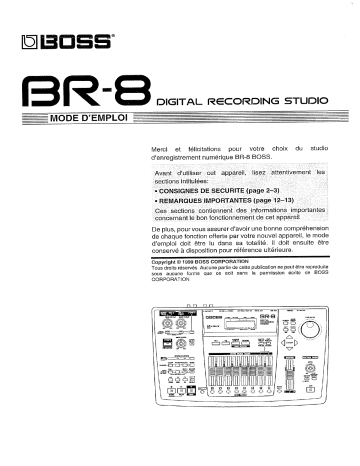
DIGITAL RECORDING STUDIO
=—— MODE D’EMPLOI
Merci et félicitations pour votre choix du studio
d’ enregistrement numérique Е BR- 8 > BOSS.
Avant « utiliser = apparel, |
| t les
sectors intitulées: о -
ce. sections. ‘contiennent des: informations importantes
“concernant le. bon fonctionnement de cet appareil. SSSR ОИ
De plus, pour vous assurer d'avoir une bonne compréhension
de chaque fonction offerte par votre nouvel appareil, le mode
d'emploi doit être lu dans sa totalité. il doit ensuite être
conservé à disposition pour référence ultérieure.
Copyright © 1999 BOSS CORPORATION
Tous droits réservés. Aucune partie de celte publication ne peut être reproduite
sous aucune forme que ce soit sans la permission écrite de BOSS
CORPORATION.
FL ree Pri EF Pol MATT be DENT EY e DGT PONE ho APTO
DIS0sE e — [ВВ
Gáv-maca [o седла *
f \
rion
Par ro TELA Id] ry lk
ALF нм N ma mr es = Bie al
FE EEE Fa =
Dn mie I EZ:
о в gema
La бя E $ E 45
| INSTRUCTIONS POUR LA PREVENTION D'INCENDIE, CHOC ELECTRIQUE OU BLESSURE |
A propos des symboles /N Avertissement et À Précaution
A propos des symboles
vert aux instructions destinées à alerter
A l'utilisateur d'un risque mortel ou de
AVERTISSEMENT) biessure grave en cas d'utilisation
incorrecte de l'unité.
Sert aux instructions destinées à alerter
l'utilisateur d'un risque de blessure ou
de dommage matériel en cas d'emploi
incorrect de l'unité.
A * Les dommages matériels se réferent
PRECAUTION | aux dommages ou autres effets
négatifs causés au lieu d'utilisation et
a tous ses éléments, ainsi qu'aux
animaux domestiques
Л
Le symbole À alerte l'utilisateur d'instructions importantes
ou de mise en garde La signification du symbole est
déterminée par ce que contient le triangle Dans le cas du
symboie de gauche, il sert pour des précautions générales,
des mises en garde ou alertes vis-à-vis d'un danger
®
Le symbole () prévient Putilisateur des interdits. Ce
qui ne doit spécifiquement pas étre fait est indiqué
dans le cercle. Dans le cas du symbole de gauche, cela
signifie que l'unité ne doit jamais être démontée.
Le symbole @ alerte l'utilisateur de ce qui doit être
fait. Ce qui doit être fait est indiqué par l'icône
contenue dans le cercle. Dans le cas du symbole de
gauche, cela signifie que ie cordon d'alimentation doit
être débranché de la prise murale
EEE OBSERVEZ TOUJOURS CE QUI SUIT |--------------<<2000000ccecs case eec ess
/\ AVERTISSEMENT |
e Avant d'utiliser cette unité, veillez à fire les instructions
ci-dessous et dans le mode d'emploi /N
* Nouvrez pas Yunité et vaccomplissez aucune modifi-
cation interne.
* Nessayez pas de réparer l'unité, ni de remplacer ses
éléments internes (sauf si ce manuel vous donne des N
instructions spécifiques pour cela) Faites faire toute
intervention par votre revendeur ou un service de
maintenance qualifié
004
+ N'utilisez pas et ne stocker pas l’unité dans des lieux: TÑ
* Sujets a des températures extrémes (comme au soleil ES
dans un véhicule fermé, près d’un conduit de
, ng
chauffage ou encore sur un appareil de chauffage) nt
* Moites (salles de bains, buanderies, sur des sois
mouillés)
+ Humides
« Exposed to rain; or are
+ Poussiéreux
« Sujets à de hauts niveaux de vibration
* Assurez-vous que l'appareil soit toujours placé sur un
plan sûr et stable. Ne le posez jamais sur un stand incliné
et qui pourrait basculer
› N'utilisez que l'adaptateur secteur fourni avec cette
unité. Assurez-vous que la tension électrique de votre O
installation correspond bien a celle indíquée sur
l'adaptateur. D'autres adaptateurs peuvent employer /N
une poiarité différente ou bien étre congus pour une
autre tension et teur emploi pourrait causer mauvais
fonctionnements, dommages ou chocs électrique
Ô\ AVERTISSEMENT |
tordez pas excessivement, ne marchez pas dessus, ne
placez aucun obiet lourd dessus, tc Un cordon
endommagé peut facilement devenir la cause d'un choc
ou d'un incendie N’employez jamais un cordon après
qu'il ait êté endommagé
Evitez d'endommager le cordon d'alimentation Ne le S
des écouteurs ou des enceintes, peut produire des
niveaux sonores risquant d'entraîner une perte auditive
permanente Ne l'emplayez pas durant de longues
périodes 4 fort niveau de volume ni à un niveau incon-
fortabie Si vous ressentez une perte auditive ou des
bourdonnements d'oreille, cessez immédiatement toute
utilisation et consultez un spécialiste de l'audition
Cette unité, seule où en combinaison avec un am pti et N
Ne laissez aucun objet (étément inflammable, pièce,
épingle, etc } où liquide d'aucune sorte (eau, soda, etc )
pénétrer dans l'unité
A
Eteignez immédiatement l'unité, débranchez de la prise
murale l'adaptateur et contactez le SAV de votre LA
revendeur ou un service de maintenance Roland qualifié
lorsque :
* L'adaptateur, le cordon d'alimentation ou la
fiche a été endommagé
+ Des objets sont tombés dans l'unité ou du
liquide s’est répandu à l’intérieur
« L'unité a été exposée à la pluie (ou d’une façon
ou d'une autre a été mouillée)
+ L'unité ne semble pas fonctionner norma-
tement ou montre une altération de ses perfor-
mances
Dans les maisons où vivent de petits enfants, un adulte
doit veiller à ce que l'enfant puisse suivre les règles
d'emploi sans danger de l’unité
A AVERTISSEMENT
Protégez l'unité des chocs violents
(ne la laissez pas tomber)
Ne faites pas partager au cordon d’alimentation de
l'unité une prise murale avec un nombre excessif
d’autres unités. Soyez particulièrement attentif
avec des multiprises. La puissance totaie utilisée
par tous les appareils connectés ne doit jamais
excéder la puissance (watts/ampères} de la multi-
prise Une demande excessive peut augmenter la
température du câble et même entraîner une
fusion-
Avant d'utiliser l'unité dans un pays étranger,
contactez votre revendeur ou un service de
maintenance qualifié.
© BL
/\ PRECAUTIONS
L'unité et l'adaptateur secteur doivent être placés
de façon à ce que leur position n'interfere pas avec
leur propre ventilation.
Saisissez toujours la fiche ou le corps de
l'adaptateur secteur lors du branchement au
secteur ou à l'unité.
Si l'appareil doit resté inutilisé durant une longue
période, déconnectez l'adaptateur secteur de la
prise murale.
Evitez de pincer cordons et câbles. De plus, tous
les cordons et câbles doivent être placés hors de
portée des enfants.
Ne montez jamais sur l’unité et ne la surchargez
d'aucun objet lourd.
Oo > © © BL
Ne saisissez jamais le cordon d'alimentation ni ses
fiches avec des mains humides lorsque vous je
branchez ou ie débranchez d'une prise murale ou
de ses unités.
A
Avant de déplacer l’unité, débranchez le cordon
d'alimentation de la prise murale et débranchez
tous les câbles des autres appareils externes.
Avant de nettoyer l'unité, éteignez-la et
débranchez le cordon d'alimentation de la prise
murale (p.26).
Si la foudre est annoncée dans la région,
débranchez le cordon d'alimentation de la prise
murale.
Si vous devez retirer le capuchon de protection du
connecteur optique, veillez à le conserver dans un
Heu sûr, hors de portée des enfants, pour qu'il n'y
ait pas de risque qu'ils l’ingèrent accidentellement.
o
o
©
=
BE Presentation dU BRB. ...ooioicvvnireracsesererserssssssrsssasassnsnrasssserssssessss roses
Fonctions principales …….….……ssceresseunsesssonsens o... | SOTO, 9
Disques qui peuvent être utilisés avec le BR-8 (disques Zip) N!
& REMARQUES IMPORTANTES ...…ussrsrassersennenmanenennenseenanmenenaranrraussen 12
à Faces avant et arriêre ….….…...…...…...…rsvrenenannnaennananvennanananaaneaaanencasansaen 14
Face avant Ve Up LA Le Le Up Up Up La ho я Le he hé dr su su EA “ 4 + * hr he der a ВЫ ул вЫ 14
1C eur EN sd USEF Fa Ir Eh LL a Pr Pr rr Rv AR I ET WRN de es a e Me Ma LE LO Ma AO a, FPF UP FA rE A LEE NIE rd ABE SU Ir rb apd Em RA RF nay aay 15
Face arrière sereine | Lasu accuse sseavsa sans | ER RER KERNE EEE 19
Ecoute des démonstrations .............e..een.neseseenesnrasesonisen near nece 2 1
Etape 1. Connexion des appareils externes — nene ene e e DD DDR DD 21
Etape 2. Mise sous tension — Lu... essere DD Tae E A UCR EL UAUERL ELLE 22
Etape 3. Ecoute des démonstrations — uu... 22. oee ve e ID RN een ee 23
Sélection d'un morceau — Song Select …… és AE aa aa des ae ca ren rec rose
Reproduction du MOICEAU ov e DN iD
Déplacement dans le morceaul..................2.mme es corne or EE
Sélection de variations du IMOICEAU oi ZB
Etape 4. Retrait du disque de démonstration Ml air 7 OA 7 La Lo das da de ds de la e lol ej e aj fm Ly ha fo me LP Sd RANA A hh ahh deh 25
tE GE Sp de AO ui * 26
Etape 5 Mise hors tension (extinction) ccm,
a Enregistrement/Reproduction................ e... essere 27
Etape 1. Mettez sous tension iiss rns DA svar ve vssss sss ssi se saves vo 27
Etape 2. Préparez un disque civics 27
Insertion du disque... eee eN DN O rer arc ZU
Initialisation d'un disque — Mmitialize......... emm. me A
Étape 3. Sélection du morceau à enregistrer .......... Cv HERREN es 28
Création d'un nouveau morceau = Song NEW... vus vain ca vers tou ve 28
Etape 4. Connexion de vos instruments =... ee Susser bares 29
Sélection de la prise servant AUX CONNEXIONS... ur vi ccs crisis 80
Pressez le(s) bouton (s) INPUT SELECT correspondant a Vinstrument a enregistrer. 30
Réglage de la sensibilité d'entrée ...............cociiiiiimm e JO
Ecoute du son (Ecoute de contrôle ou Monitoring)... EEE Hr 20
Etape 5. Emploi d'effets — Effets par insertion =... ee ves rosea 31
Changement de Patch... ee amame Ue eee ЭЙ
Commutation On/Off de Yeffel............————]] oo DADA DD e eRee BE
Etape 6. Emploi du guide rythmique — ........... LE DOA Ys s vt be sae bake vaua eas 32
Produire le guide rythmique o.oo iin 32
Changement du format de mesure... ii E
Changement de motif rythmique... oii 32
Changement de tempo... e Armenia e DE
Changement manuel du tempo............eceen oe aii e AZ
Etape 7. Enregistrement TELLE EU AE IE dd lr de be tah FUE Ere he FUE Ar LER LN god rl AAA AA SA a das ha Ma y de ha go y de a yl gl aj af ab a 33
Sélection de la piste A enregistrer.................m. ec TREE EEE LEER DD
Enregistrement. ................. „ео
Etape 8. Reproduction d'une interprétation enregistrée ...... eevee barra aera segues 35
Reproduction CE O
Reglage du volume de chaque piste...............—.m—000 ic SO
Neutralisation du son de certaines pistes — Mute... men 39
Etape 9. Écoute d'une interprétation enregistrée pendant l'enregistrement d’une autre partie —
OverduDDINE ……uuiseensaerssameus povseneuss voue ass sevcrusveunnues 35
PER IRL RR RR IR hee Ma e Me a PE 00
=."
BAAR bb bo poo bd hh RR RR TEST NP rende Era Ear E ru. su Arab.
Sélection de la piste à enregistrer... iii een eee O
ENTEGISITEMENt …. ker EEK EEE MEERE ee O
чате
Donen -_—
err em wee saree ees
Sommaire
Etape 10. Réglages finaux — Mixdown . conantennarenannenecananernanecanTearananner rennoceoanaraneracanano 36
Réglage de la position gauche/droite (panoramique) du sonreir B6
Réglage de la tonalité — Egaliseur … ASS ee oO
Ajout d’ ompleur au son — Effets en boucle. O ECOS
Mixdown... ee BT
Etape 11. Retrait du disque enarnanennaoayaNnaanannantearanenanencenoaneeenenane ico ec nnencennrDannn ene Ann AERA AR RAR R28 37
Etape 12. Mise hors tension | _………eavmnecraneeeesnmenmnnnnnennnnnnnnnmnnnnnnnnnannn iDnnneneDacenennnnes 37
Utilisation avancée
M Réglage du panoramique du son entrant mme 38
E Reproduction répétitive — Fonction Repeat rise 39
E Ré-enregistrement sur une erreur — Punch-in/oUt.........—————..... 40
Punch-In/OUt Manuel _……avmennenmimentenennnenannnnnnnnnannnennnnnçennnnntnnnnannennnnenen 40
Punch-in/out manuel ¿ a l’aide des boutons de | enregistreur - pris rare een $0
Punch-in/out manuel à l'aide d’une pédale commutateur ere 41
Auto punch-in/out conacanca CAAA AAA ARCA GORE ERAN AE ERAS ARTA EAR RRS EAR ARS OR RAR 41
Spécifier la zone à ré- ‘enregistrer eterna cree EA,
Procédure d'enregistrernent «niin en D
Enregistrement répétitif d'une méme zone — Enregistrement en boucle harncannnecanenaannnenne. 43
Spécifier la zone à répéter ie 3
Procédure d'enregistrement .. ee ge raser A
M Emploi de pistes virtuelles — V-tracKS ......………ricnrrnsemenmensseneanrese nr 44
Commutation de V-tracks rans ontarien penPennnaeedererraenorenoa ente Ataca auer hacen iones 44
Appellation d'une piste (Track Name) rmmsnceacs Lraprécam ann nen nas saremannennam ann ares 45
K Regroupement de plusieurs pistes sur une seule — Ping-pong ...... 46
E Enregistrement d'un marqueur dans votre morceau — la fonction
Marker LER NN RN EN NN EERE EENRSS EJ] ERAARESERS FS EEERENAERE EES EEERAIER WWW EW NE ME Eh be IRE DR BE EM DERE NAMEN NNR 47
Enregistrement d'un marqueur mens EAA ARAL ER RRA A SAAR FAFA SERA ES 47
Effacement d’un marqueur ressens pransantennéumae dasnedessenane EAN cEER ; ane 47
Accès à l'emplacement d'UN MAIQUEUF | ....…4….00senreemennencnnn nn nnnnnnnnnnnnnnntannnnnansnnn 47
Edition d'un marqueur — .....c.e.. nemerereron vee rene AZ eenpnananniDenconanaenne nr Inaenecanagracancaconana 48
Changement de 'emplacement d'un marqueur............ ee vases en nein a ANETTE EEE 48
Appellation d'un MAarqUeUT re AE a В
E Mémorisation/rappel des réglages actuels de mixage — Scenes .... 49
Mémorisation/rappel/suppression de Scene — ………cserssecaneememnnennennnnmnnnnnnnnnnnnen SE 49
Rappel d’une Scene sans changement des volumes de piste = L..…cmemesennnennnnnnnnnennnnne 49
E Edition d’un interprétation enregistrée — Edition de piste.......... 50
Copie d'une interprétation — Track Copy cccormeenasinmnnveneannçennenmnnenennenenmanannsnmaen essrnnsanenen 50
Déplacement de données d'interprétation — Track Move = memes verras 52
Echange de données d'interprétation — Track Exchange … canananananananonnoenonavenueennos —— DO
Insertion d'un blanc dans une interprétation — Track Insert | Lcrraneensmannmmenneneennmentenennen en ann 55
Suppression d'une partie d'interprétation — Track Cut =. arena vase uns 56
Effacement de données d'interprétation — Track Erase = _….euramnacrinnnmantnnnennannennnnnen nanas 57
Sommaire
E Annulation d'une procédure d’enregistrement ou d’édition........ 58
Annulation d'une procédure d'enregistrement ou d'édition — Undo unen eres. 58
Restauration de la procédure annulée — Кейо = .…….…csesssossescecesesverrarerses | cerevisiae 58
E Maniement de morceaux enregistrés...............e_m...emmeoa „еее... 59
Copie d’un morceau — Song Copy ... caves rene ter us ee 0 PS be ESL PSR SR 59
Fffacement d'un morceau — Song Erase ........ (ansasrunu vavvaUsE ve AvON NEA EU VEN USED ON EE SE SUN SAUT VENUS 60
Optimisation de l’espace disque — Song Optimize .. A A brs bo seb 60
Protection d’un morceau — Song Protect ..... OU 61
Protection d’un morceau. e. FO E O earns Od
Annulation de la protection d UN MOFcealL.......... mn cena 00]
Appellation d'un morceau — Song Name = ….……eenenenereretse eves ses verre 62
Sauvegarde d'un morceau — Song Store | ………evisseseiseneevenennennnnennnnnnnnnnnnnnnnn 62
& Echange de données avec des enregistreurs de la gamme VS
Roland — Song Convert..........e-e..._=.esenesescerees cnsunsoa race mneen nee венно... ‚ 63
Echange de données avec le VS-880—Song Convert (880<->BR-8) ——— nene... meses 63
Echange de données avec le VS-840-—Song Convert (840<—>BR-8) nuuennci eme menes 64
E initialisation d'un disque — Disk Initialize.........e-... „нение, 66
mi Duplication d'un disque — Disk Copy .................. vannsseneenmen senc annees 67
N Arrét automatique —— Marker Stop AREER ENE N AREA NAN NNER IANA OEE LEER REE RERRR,) 68
M Creation d’un "master" interdisant la copie numérique............... 69
“ Réglage du tempo SEREINEAAM BA EZ AREREN NE RRESRERNEENERERRE ERIE ER ERERRRRERRNRE FY HEE EEE AN AEN ERAS AREER EA NERER 70
Création d'une carte de tempo — ......e ee. encerio e DIR ANNO чо nea aras 70
Emploi de la carte de tempo pour piloter ie guide rythmique = ..……evvevenranemermmemnentennnennn 71
& Synchronisation du BR-8 avec un autre appareil MIDI.......... cena... 72
Concepts de base du MIDI .......... eee eee e Do Ne NU DC DD CERCAR ne eUDeN snes assesses 72
Connecteurs NR E ent nn A
A propos des tableaux d équipement MIDI. Ca ae cerner ae era Y
Faire produire le guide rythmique par unmodule des sons s MIDI externe avoue wm 72
Synchronisation d’un séquenceur MIDI avec le BR-8 ........ srssgcasecsusanvausse ‚ 73
Synchronisation de la reproduction sur le BR-8 (maître)... PB
Emploi du MMC _csconsausrtenveeseessesersueersoumenveusensenseresvemmenmeneenvravensene soneumene pen puma revu EVA 75
Pilotage d'un appareil compatible MMC depuis le BR-8.... CNEA e
Æ Affichage d'informations relatives au morceau............ ensncanenane nes 77
M Recherche de l'emplacement de début/fin d’un son (Scrub/Preview).... 78
Emploi de Scrub et Preview pour trouver le début d'un son L.…ccrserereneneensenmeus 78
Changement de point Scrub — ..........e.e... 2... Creme essere prue nene 79
Emploi de Scrub et Preview pour trouver la fin dunson .. Cervre beret tooo eo. oe DecDe. 79
Activation de la fonction Preview. o.oo ao 79
Emploi de Scrub et PLEVICW a ee en 79
H initialisation des réglages du BR-8 — Initialize................ cruxusasen…. 80
BM Commutation de l’écran indicateur de niveaux — Pre/Post Fader... 82
Sommaire
8 Accord d’un instrument — TUNEF ....…..….…rsrssrerssreusurrenseunensass ess avanueen 63
Selection de l’accordeur NOR ECC ANAOACNAANTACEE Errata ETE EEEFENADAS BEAR REAR READS A FAT RARO 83
Procédure d'accord REA CARA ai ii AA A AAA TA AAA h EEE"; har FRY EC AC CEA AAA AAA вл aAq 84
Réglage de la hauteur de référence de l’accordeur = vances vor vornamnanassmenmesser ere BA
Réglage de la hauteur de référence... HE NEN e
KE Travail conjoint avec un morceau difficile (Phrase Trainer)........ 85
Ralentissement de la vitesse (fonction Time Stretch) vence pranasasennens pannnanaconnarereneeao B5
Suppression du son central (fonction Center Cancel) ..... ans . 85
EN Emploi des effets par insertion..........—.— e... == enero O
À propos des Patches et banques = .…….……mmsencenn annees vanne ve annee éoansasansenacencancra nanas e. 86
Modification des réglages d'effet par insertion = ........m...encemas bananorarnaneanaceneneann nino Inancenacanan en 87
Sauvegarde des réglages d'effet par insertion .... . Enenvanennennerancaneo 88
Copie d'un Patch _…anrenvenmemanmannannennnennenne SS ner enncovennenno 88
Changement des connexions d'effet par Insertion | L………cormenmammmnnennenennnnnnnnnünnes anne vanne 89
E Emploi des effets en boucle.................—.e.e=.....esererranerareeoee 90
MModification des réglages d'effet en boucle — .. cone innananREnaRenaronnennoanannarannneneenean 90
Chorus/ /Delay/ Doublage as aus eee teeta Nereo iecon a ae EN enero eee versa aaa aaas 90
Appendices
NH Fonctions des paramètres d'effet de mixage ..............e.....seeomresnrrs 92
Effet en boucie ...... AA ф Фрывя a я NARA AAT AAA AR IAN AAR TRATA RARER 4... 92
CHORUS/DELAY... ee er A aamre reer er rie a ава сдам Ira aaa paa a IZ
RE Y ERB EEE EEE EEE EEE REE EEE EEE EE EE EEE EE EE EE EE EEE ETT ar A a eer ant ee rer aan as здечетиззазеза tanec emma ВСЭ
N Liste des algorithmes d'effet par insertion.............———«-—...........e. 94
8. VOICE TRANSFORMER 96
“ „= В 5 NATA ATAN NANA aa Par ba ala aaa en bald NA DA al A DAA A AAA AAN AAA AAA etd Nd Ld THE
10. LO-FI BOX ....96
. “ + ’ NANA AAT MELE TRARY AR GRA RR NNT AW Tala da A AM AA AAA E BEA AA AAA TA AAA AA AAA EE AA NA AA MN
Ш Fonctions des parametres d'effet par insertion ..........—.——-———m=..... 98
:
*
*
Compressor NNAN NED A4 ANT EE hh Ane AAA ARAL ENFENCECC ARNO. PECACARN: Ada DUNA UA DMA LI ua ANA a mee ENANA ANA MEE ee e EIN à 99
„= . . .
1° 14 004 1 140 AAA A AAA AA Ae AA ETA RETA NN AAA EAN BONE ALEA EA OLA AER ERE LLENA AREA
1 .
AAA RARA AN Ea PRA Aaa a ape e E Aa AAA AAA AR AA AAA ENE ERA AAA OE E PAE ARA ERE EE
Delay. taa aaa EL LOLA AAN RAN AL ALO OR OA NA A ERE ERA LAA ELLA ARANA NAAA EAN AA NOAA RA EEE 100
Sommaire
НВ bli
ou HAE ee ee eT O
Enhancer. ............ нон Kr KAREL LER LEE FEAR FAKE LK AR tt ea eed Te Edel EL TRIE. bbe RENE „200
Е В
qua IZETL TERA a О
Flanger........... FRE EEL RU 1 DIRT IB Fara ey RATA ETE Etim yh a ar hh LEE he hy e Ey AENOR Ra AAN ARA dened ERRE Eee ete bE bn Ege 1 MEN 101
Foot Volume
EE na re EA RL ht Ted Jedd Bd EE ow ARMENIO are Bare квота 0 Er rene ner ETA AY ER ONCE AG RN RIERA RARA ER RN AAA AAA
-
O-11 DOX |
KERN KRETA Kr FRA RK RER 0080 Beret Eee EN MNR teeta tee tL ee be LE ATRAER Flaca ra reer a 7
.
OISE OL TESSOT
AA A CUE E E E EEE E FU)
Octave .... A AL O 103
с FE E a RFR FD FL LS FL FR RR Rel Reed MANS леев кк к. к. LT UE CL CES
НСМ u ter. A EN
1-71: 1 O O oa taste „104
118 O 1 112 RE BR EEE EEE новинишвое FERN RA RNA
Slow Attack NECE EEE EEE CECCP EEE EEE EEE EE | 05
"
eaker >imuiator 1
É Va ea Porra OA AECE Ea ERROR ERA be tes owt RINE GE BE EEES EOI Ea arca 0 Een baracca E beactecacate a koro ro oro Ratcad, Eta cate a FA e haa mice 4 hon ae kk
Tremolo Pan
É LLL Lh LR RR RRR d FLARE EE Il IRL EIR рава даа ан вода дада кк мо ка км нь ка как пу вы ты MELEA O MELEROKOR heheh odd de валков кк
* "fer
Die iran | y ]
EERIE Eo LE RIel LL kn oy oo ELAS 0 LA FER Ro, FFU ORL bo hk uhhh hIbR TL bomb JEEOJEOE Perder = Lf + Ral Bees + | + LL RE LIE DIU IEILIE HIE KURS KEEP FI жалея
\ Y ah... LABORAR KURSE te pe a a I LC Le heh IA Jak blk fb FB FRb Ab Eb kL ELS LL FL rade FILL aL Lert ak ater 5005 р X 4 ARR ENS ; MR Re ALIS A BF Akt bl bak bh uhh 107
E Mauvais fonctionnement ...................e..escenarnencconanennenanconneaaornnccenaa 108
& Liste des messages d’Erreur..…..….....…....…..….ceerurreecanencensrensacncencaacres 110
El Liste des parameétres ...................enceneneaineccoosrnenancanoacacenecenacaneren 112
Mm Equipement MIDI ….……rsrereransenenssensnssennensoouanuveunensananecessanconneranses 110
M Tableau d’équipement MIDI............…..…...norcercacerecsonssecensevsensarencacuese 120
M CaracCtériStiqUES ............…..….rsesrrcencenasaacercarcantarsecnsensannrnccnmaersennans 121
Be N
mM Feuille de piste ...........e.....e....».esexennesnanenrinerascarneonenecavarcanaoarecaneies 120
Fonctions principales
Utilisation simple
Le BR-8 est congu pour être aisément utilisé par quiconque
comme un magnétophone à cassette.
Un grand afficheur LCD permet à différentes données d’être
visualisées graphiquement De la maquette au produit fini et
pour les jours où vous êtes loin de chez vous, ie BR-8 met à la
portée de chacun la puissance de l'enregistrement
numérique.
Station de travail audio-
numérique
Traitement entièrement numérique
En plus de sa table de mixage numérique et de son
enregistreur numérique sur disque, le BR-8 contient deux
effets numériques. En connectant un magnétophone DAT ou
un enregistreur MD à la sortie DIGITAL OUT du BR-8, vous
pouvez assurer un processus de production musicale en
restant totalement dans le domaine numérique — l'édition, le
mixage de pistes, le traitement d'effet jusqu'au mixage final.
“V-tracks" (Pistes virtuelles)
Le BR-8 contient un enregistreur numérique 8 pistes
autorisant l'enregistrement simultané de deux pistes ou la
reproduction simultanée de 8 pistes. Chaque piste dispose de
huit pistes virtuelles (V-Tracks), pour un total de 8 x 8 = 64
pistes pouvant être enregistrées. Cela signifie que vous
pouvez, par exemple, utiliser plusieurs pistes pour
enregistrer différentes prises sur votre guitare et librement
combiner ultérieurement les meilleures parties de chaque
prise.
“ AM
@ Qu'est-ce qu’une piste virtuelle
(V-track)?
Chaque piste est constituée de & pistes virtuelles, et vous
pouvez sélectionner une d’entre elle pour
l'enregistrement/reproduction. En d'autres termes, vous
pouvez enregistrer jusqu'à 8 x 8 = 64 pistes
d'interprétations, et sélectionner 8 d’entre elles pour la
reproduction. Les pistes virtuelles qui constituent
chaque piste sont appelées V-tracks
AAA
vta A
=
ies CETTE FF
НЕ 222 ==
MED
Une "feuille de pistes” (p 126) est fournie à la fin de ce
manuel pour que vous puissiez la photocopier et
l'utilisez lorsque vous enregistrez un morceau utilisant
les V-tracks.
A
Deux processeurs d'effets numériques
polyvalents
Le BR-8 contient deux processeurs d'effets numériques
qui offrent différents types d'effet Un sert a l'enregistrement
{effet par insertion) et l'autre est du type envoi/retour
{boucle d'effet) Les deux sont indépendants et peuvent être
utilisés simultanément. Cela signifie que la BR-8 est tout ce
qu'il vous faut pour produire un enregistrement sophistiqué
sans avoir à connecter une unité d'effets externe. Une variété
de simulations et d'effets sont disponibles en insertion, y
compris les simulations d‘ampli générées par technologie
COSM. En plus des effets pour guitare, plusieurs multi-effets
pour voix ou claviers sont également disponibles. Dans les
boucles d'effet, vous pouvez utiliser une grande gamme
d'effets de type spatiaux en stéréo, dont chorus, delay et
reverb indispensables au mixage. En utilisant simultanément
les effets par insertion et les effets en boucle, vous pouvez
accomplir tout ie traitement d'effet en une fois — de la
création sonore au placement dans un champ sonore.
=
Pour une explication détaillée sur les effets par insertion et
les effets en boucle, référez-vous à "Qu'est-ce qu’un effet par
insertion?” (p.31) et "Qu'est-ce qu’un effet en boucle?" (p.36)
| Presentation du BR-3
(= Qu'est-ce que le COSM à
6 (Composite Object Sound Modeling)?
La modélisation sonore (sound modeling) est une
technologie qui utilise le nec plus ultra du traitement par
DSP pour reconstruire des objets tels que des structures,
matériaux, circuits électriques et électroniques et champs
magnétiques utilisés dans le processus par lequel les
vibrations atteignent notre oreille. La COSM est capable
de combiner des modèles sonore optimisés pour
différents objets afin de simuler tout ce qui va d’un
instrument de musique existant à des structures de
productions sonores qui ne pourraient physiquement
exister dans le monde réel
Fonctions d'édition
Le BR-8 vous permet d'accomplir une procédure d'édition
impossible avec les magnétophones multipistes à bande, tels
que la copie (Copy), le déplacement (Move) et l'effacement
(Erase). Par exemple, vous pouvez répéter plusieurs fois un
motif rythmique de 4 mesures pour créer une rythmique ou
insérer le même chorus au début et à la fin du morceau.
Edition non destructrice
Le BR-8 dispose d'édition non destructrice — un avantage
unique des enregistreurs sur disque. L'édition non
destructrice signifie que vous pouvez restaurer les données
telles qu’elles étaient avant l'édition ou l'enregistrement
(fonction d'annulation (Undo) / rétablissement (Redo))
Annulation d'une procédure d'enregistrement d'édition
eb gE
(p. 58) E.
Sauvegarde des réglages de mixage
Pour chaque morceau, vous pouvez sauvegarder jusqu’à 8
groupes de réglages de mixage et d'effets (Scene). Lorsque
vous ajustez la balance durant le mixage, ou lorsque vous
désirez comparer différents réglages d'effets, cela facilite le
rappel d'un autre groupe de réglages
=
Mémorisation d'une Scene (p. 49)
Acces instantané a un point dans le
morceau
Vous pouvez marquer jusqu'a 100 emplacements {points)
dans chaque morceau (fonction Marker). Si vous avez
marqué des emplacements tels que la fin de l'introduction ou
le début d’un pont, vous pouvez accéder instantanément à
Ces emplacements.
I=
Marquage d'un point (p. 47)
EEE DT MM
EP]
Vous pouvez assigner un nom à chaque marqueur, ce qui est
très pratique pour l'édition
ronction de guide rythmique
Le BR-8 dispose d'une fonction de guide rythmique qui est
pratique lorsque vous désirez enregistrer une phrase ou une
idée pour un morceau qui vient juste de vous traverser
l'esprit — c’est simple — sélectionnez simplement le pattern
rythmique voulu et réglez le tempo.
re SHE
Hi Ad
oi vous utilisez ie guide rythmique pendant que vous
enregistrez, il sera facile d’accomplir les procédures d'édition
par mesure.
Accordeur chromatique (plage de
hauteur C (do)i - B (si) 6)
L'accordeur chromatique intégré vous permet de vous
accorder si votre guitare ou basse est connectée au BR-8
(р. 83).
Fonction de travail de phrase
(Phrase Trainer)
Un morceau que vous avez enregistré depuis un lecteur de
Cd ou MD peut être reproduit à une vitesse plus basse sans
changer sa hauteur. Les sons que vous entendez au centre du
champ stéréo (voix ou guitare solo) peuvent également être
supprimés (р. 85),
Une variété de connecteurs
(jacks)
Les prises d'entrée suivantes sont disponibles
* GUITAR/BASS:
C'est une prise d'entrée haute impédance (fiche jack) a
laquelle une guitare ou une basse peut être directement
connectée
Présentation du BR-8
* MIC 4, MIC 2:
Ce sont des prises d'entrée micro (prises Jacks). Elles
acceptent des entrées asymétriques et symétriques.
* LINES
Ce sont des prises d'entrée stéréo (prise cinch RCA) pour des
sources de niveau ligne telles qu’un clavier ou un lecteur de
CD) En prises de sortie, le BR-8 dispose non seulement de
prises LINE OUT (fiches cinch RCA), mais également d’un
connecteur DIGITAL OÙT de type optique, autorisant le
signal numérique à être enregistré dans un appareil audio-
numérique (enregistreur DAT ou MD) sans altération de sa
haute qualité.
Disques qui peuvent être
utilisés avec le BR-8 (disques
Zip)
Le BR-8 utilisent des disques Zip pour l'enregistrement et la
reproduction. Ces disques Zip sont largement répandus
comme supports de stockage de données pour les
ordinateurs personnels, et peuvent s'acquérir dans les
magasins informatiques ou équivalents
Capacité des disques
H y a deux types de disques Zip : ceux qui ont une capacité
de 100 Mo et ceux de capacité 250 Mo. Le BR-8 utilise
uniquement les disques Zip de capacité 100 Mo.
Formatage d'un disque
Un disque que vous avez acheté dans un magasin
informatique ou qui a été préalablement utilisé par un
ordinateur ne peut pas être utilisé tel quel par le BR-8. Cela
est dû au fait que le format de disque diffère selon que vous
utilisez ce disque Zip avec un ordinateur ou le BR-8. 5i vous
désirez utiliser un tel disque avec le BR-8, vous devez
d'abord changer son format. Pour des détails, référez-vous
"Initialisation d’un disque” (p 66}
note
Un disque sur lequel les données de morceau ont été
sauvegardées par le BR-8 ne doit pas étre inséré dans un
autre appareil Tue ie BR-8
* Iomega est une marque déposée de Iomega Corporation
* Zip est une marque déposée de Toniega Corporation
* Tous les nonis de produits mentionnés dans ce document sont
des marques déposées de leurs propriétaires respectifs
En plus des précautions énumérées dans “consignes de sécurité” en page 2-3, veuillez lire et suivre ce qui suit:
Alimentation électrique
+ N'utilisez pas cette unité sur un circuit d'alimentation servant
déjà à un appareil générateur de parasites (tel qu'un moteur
électrique ou un système variateur de lumière}.
# l'adaptateur secteur dégagera de la chaleur après
plusieurs heures d'utilisation consécutives. Cela est
normal et ne doit pas vous inquiéter.
* Avant de connecter cette unité à d'autres appareils, éteignez
toutes les unités Cela aidera à prévenir mauvais fonctionne-
ments et/ou dommages causés aux enceintes et autres
appareils
Emplacement
+ Utiliser l'instrument près d'amplificateurs de puissance (ou
autres équipements contenant de gros transformateurs
électriques) peut induire des parasites ("ronflette"). Pour
éliminer le problème, changer l'orientation de l'unité ou
éloignez-la de la source d'interférence.
e Cet appareil peut interférer avec là réception de radios et de
télévision Ne l'utilisez donc pas à proximité de tels récep-
teurs.
* Observez ce qui suit lorsque vous utilisez le lecteur de
Zip. Pour plus de détails, référez-vous à "Avant d'utiliser
les disques Zip" (p. 13)
e Ne placez pas l'unité pres d'appareils dégageant un
champ magnétique important (tels que des haut-
parleurs).
5 Installez l'unité sur une surface solide et plane.
* Ne déplacez pas l'unité et ne ie soumettez pas à des
vibrations lorsque le lecteur est en cours de fonction-
nement.
* Si vous placez le cankçur d'une guitare près du lecteur de
Zip, du brit {Wire entendre, Si cela devient un
. В . Li F "e iy a 7 .
problènte, éloigt.#=;"guitare du BR-8
+ N'exposez pas l'appareil directement au soleil ou près
d'appareils irradiant de la chaleur, ne le laissez pas dans
un véhicule fermé et ne le soumettez pas à des tempéra-
tures extrêmes, ce qui pourrait le déformer ou le
décolorer.
* Pour éviter des possibles court-circuits, n’utilisez pas l'unité
dans des zones humides, teiles que des endroits exposés à la
pluie.
Maintenance
* Pour le nettoyage quotidien, essuyez l'unité avec un chiffon
sec et doux ou à la rigueur légèrement humidifié avec de
l'eau Pour ôter les taches rebelles, utilisez un détergent léger
et non abrasif Ensuite, essuyez soigneusement l’unité avec
un chiffon sec et doux.
# N'utilisez Jamais d'essence, diluant, solvant où alcool
d'aucune sorte pour éviter le risque de décoloration et/ou
déformation.
Réparations et données
Toutes les données contenues dans la mémoire de l'appareil
peuvent être perdues quand celui-ci est envoyé en réparation
Les données importantes doivent toujours être sauvegardées
sur disque Zip ou écrites sur papier (si cela est possible)
Pendant les réparations, toutes les précautions sont prises
pour ne pas perdre ces données. Toutefois, dans certains cas
(lorsque les circuits mémoire sont eux-mêmes touchés), nous
regrettons qu'il ne soit pas possible de les restaurer et Roland
n'assume aucune responsabilité concernant ces pertes,
Précautions additionnelles
sachez que le contenu de la mémoire peut être irrémédia-
blement perdu suite à un mauvais fonctionnement ou à
une utilisation incorrecte de l'unité. Pour vous protéger
contre le risque de perte de données importantes, nous
vous recommandons de faire périodiquement une copie
de sauvegarde des données importantes que vous avez
stockées dans la mémoire de l'unité sur un disque Zip.
Malheureusement, il peut être impossible de restaurer le
contenu de données qui ont été stockées sur un disque Zip
une fois que ces données ont été perdues. Roland Corpo-
ration n'assume aucune responsabilité concernant une
telle perte de données,
Utilisez avec soin les boutons et curseurs ou autres
commandes de l'unité, ainsi que ses prises et connecteurs.
Un maniement brutal peut entraîner des mauvais
fonctionnements.
Ne heurtez jamais l'afficheur et ne lui appliquez aucune
forte pression.
Quand vous connectez /déconnectez tous les câbles,
saisissez les fiches elles-mêmes — ne tirez jamais sur le
câble. De cette façon, vous éviterez de causer des court-
circuits et d’endommager les éléments internes du câble.
Pour éviter de gêner vos voisins, essayez de conserver le
volume de l'unité à des niveaux raisonnables. Vous
pouvez également utiliser des écouteurs (particulièrement
lorsqu'il est tard la nuit)
Lorsque vous devez transporter l'unité, emballez-la, si
possible dans le carton (y compris les protections) dans
lequel elle est arrivée. Autrement, vous devrez utiliser des
matériaux d'emballage équivalents.
Utilisez exclusivement la pédale d'expression spécifiée
(EV-5; vendue séparément). En connectant toute autre
pédale d'expression, vous risqueriez de provoquer des
dommages et/ou mauvais fonctionnements.
REMARQUES IMPORTANTES
e Ne soumettez pas les disques à des températures
e Utilisez un câble Roland pour faire les connexions. Si vous extrêmes (exposition directe au soleil dans un véhicule
utilisez un câble d’un autre fabricant, veuillez prendre les fermé par exemple)
précautions suivantes Température recommandée : -22 à 51° C
e Certains câbles de connexion contiennent une résis- Ne soumettez pas les disques à des forts champs
y Г) " - x . a _
tance N'utilisez pas de tels câbles pour cette unité. magnétiques, tels que ceux générés par des haut-
L'utilisation de tels câbles pourrait entrainer un son
trop bas ou inaudible. Pour plus d'informations sur les
caractéristiques des câbles, consulter leur fabricant. * L'étiquette d'identification doit parfaitement bien collée
sur le disque. Si elle venait à se décoller à l'intérieur du
lecteur, il pourrait être difficile de retirer le disque.
parleurs,
Avant d'utiliser des disques
e Stockez tous les disques dans un endroit sûr pour éviter
Zip de les endommager et pour les protéger de la poussière,
saleté et autres. En utilisant un disque sale ou
Manipulation du lecteur Zip poussiéreux, vous risqueriez d'entraîner un mauvais
fonctionnement du lecteur.
* Installez le lecteur sur une surface plane, solide et dans un
lieu non soumis aux vibrations.
« Evitez d’utiliser le lecteur immédiatement après qu'il ait 7, . À
été déplacé dans un endroit ou le degré d’hygfométrie est En ce qui concerne le
très différent de son emplacement précédent. Des change- co riaht
ments d'emplacement rapides risqueraient de provoquer PY g
la formation de condensation à l’intérieur du lecteur, ce La loi interdit les enregistrements sans autorisation, la
qui affecterait son bon fonctionnement et risquerait reproduction en public. ta radio diffusion, etc. d'une
d’endommager le disque Zip. Après que l'unité ait été Р Р Pe a
déplacée, laissez-la s'accoutumer a son nouvel environ- ceuvre (enregistrement sur CD, enregistrement vidéo,
nement (quelques heures) avant de la faire fonctionner a télévision, etc.) dont les droits d'auteur sont détenus par
TE une tierce partie. Roland n'assume aucune responsabilité
* Pour insérer un disque, poussez-le doucement mais quant à une éventuelle transgression de la loi sur les
fermement dans le lecteur — il émettra un clic lorsqu'il , a,
sera en place. Pour retirer le disque, pressez fermement le | Copyrights lors de l'utilisation du BR-8 р
bouton EJECT N'utilisez pas de force excessive pour
retirer le disque du lecteur
e Enlevez tout disque du lecteur avant la mise en ou hors
tension
o eN
a Lu | Décharge de responsabilité
* Pour éviter d'endommager les tétes du lecteur, essayez
toujours de maintenir le disque Zip en position BOSS ne peut en aucun cas être tenu responsable des
t т 1 pe #3; 3 - - - X
horizontale (et non inclinée) lorsque vous l’insérez dans ¡e dommages directs ou indirects pouvant résulter de
lecteur. Poussez-le fermement, mais doucement, sans
brutalité excessive. l'utilisation du BR-8 Ces dommages peuvent inclure
sans être exhaustifs les événements suivants :
« Pour éviter le risque de malformation et/ou dommage,
insérez uniquement des disques Zip dans le lecteur.
N'essayez jamais d'insérer un autre type de disque. Eviter e Perte permanente de données musicales
que des trombones, pièces ou tout autre objet ne pénètrent
dans le lecteur.
Perte de profit
e Impossibilité d'utiliser le BR-8 ou tout appareil
connecté,
Maniement des disques
s Les disques Zip contiennent un disque en plastique avec
un fin recouvrement de support de stockage magnétique.
Une précision microscopique est nécessaire pour
permettre la sauvegarde de grandes quantités de données
sur de si petites surfaces. Pour préserver leur intégrité,
veuillez suivre les précautions suivantes lors du
maniernent des disques:
+ Ne touchez jamais la surface magnétique à l'intérieur
du disque.
+ N'utilisez et ne stockez pas le disque Zip dans des
endroits poussiéreux ou sales
NP PEDAL FOOT IM Ка) DUT
TIMEIVALUE
dk EY A
CO |
1 E
лс я BY
rea EIG
FELNERCNE
+03 NEE)
FRAIL dd LE
"> EMI
rac] ER RE] +
TLR REECE
Farkarilear
NEFERTERE
1. Indicateurs CLIP
Ces indicateurs permettent de voir si les sources entrant dans
les prises INPUT (GUITAR/BASS, MIC 1, MIC 2) souffrent
de distorsion.
Ces indicateurs s'allument a - 6 dB avant le début de la
distorsion. Utilisez la commande SENS pour ajuster la
sensibilité d'entrée afin que l'indicateur ne s'alhume
qu'occasionnellement lorsque vous jouez tres fort.
2. Commandes SENS (sensibilité)
Ces commandes ajustent la sensibilité de chaque prise
d'entrée (GUITAR/BASS, MIC 1, MIC 2}
3. Boutons INPUT SELECT
Ces boutons sélectionnent la source d'entrée (prise d'entrée
Input) qui sera enregistrée. L'indicateur du(des) bouton(s)
sélectionné(s) s'allumera. Quand vous pressez un bouton
INPUT SELECT qui est déjà allumé, il s’éteint, et la source
correspondante à cette entrée est alors coupée (réduite au
silence)
* GUITAR/BASS, MIC 2:
La prise GUITAR/BASS (pour guitare ou basse) ou la prise
MIC 2 (pour micro) sera sélectionnée.
s MIC 1:
La prise MIC 1 (pour microphone) sera sélectionnée.
* LINE:
Les prises LINE (stéréo) pour les instruments produisant un
niveau ligne tels qu'un clavier ou un lecteur de CD seront
sélectionnées.
+ SIMUL :
En pressant à la fois le bouton GUITAR/BASS,MIC 2, et le
bouton MIC 1, vous pouvez simultanément enregistrer ces
deux entrées, Si un instrument est connecté en prise
GUITAR/BASS, les entrées GUITAR/BASS et MIC 1 seront
sélectionnées. Si un micro est connecté en prise MIC 2, les
entrées MIC 1 et MIC 2 seront sélectionnées
* St ren instrument et int inicro sont connectés respectivement
aux prises GUITAR/BASS et MIC 2, la prise GUIT AR/BASS
sera automatiquement sélectionnée.
* Lorsque vous changez d'entrée en conmmutant INPUT
SELECT, la banque d'effets par insertion {p 31) change
automatiquement (p 86)
— --—
NED
Si vous avez sélectionné individuellement le bouton
GUITAR/BASS, MIC 2 ou MIC 1, une conversion À F-AD est
utilisée.
al N
Qu'est-ce que la conversion AF-AD
e (Méthode de conversion Adaptive Focus)?
C'est une méthode dans laquelle deux signaux ne
différant que par leurs niveaux d'entrée sont utilisés, et
automatiquement ajustés en interne pour que le niveau
de bruit soit aussi bas que possible. AD se réfère au
processus de conversion d'un signal analogique en
signal numérique (digital), et la qualité de cette
conversion dépend du nombre de bits employés pour
cela. Plus la résolution en bits est élevée, moins il y a de
perte de qualité durant la conversion. Le BR-8 utilise une
conversion AN (À /N) sur 20 bits, mais avec la
conversion AF-AD, c’est l'équivalent d'un traitement 24
Faces avant et arrière
8. Indicateurs REC MODE (mode
d'enregistrement)
Ces indicateur vous montrent le mode d'enregistrement
actuel. L'indicateur INPUT ou BOUNCE s'allume suivant la
sélection faite à l’aide du bouton REC MODE.
9. Bouton ZERO
Ce bouton vous ramène au début du morceau.
10. Bouton REW
Ce bouton fait revenir en arrière le morceau tant que vous le
gardez enfoncé.
11. Bouton FF
bits qui est obtenu. y
4. Bouton EFFECTS
Ce bouton vous fait avancer dans ie morceau tant que vous le
gardez enfoncé
12. Bouton REPEAT
Ce bouton sert à sélectionner les patches d'effets par
insertion (p.31) et à sélectionner les écrans d'édition dans
lesquels vous pouvez modifier ces réglages.
5. Commande INPUT LEVEL
Cette commande ajuste le volume de la source d'entrée.
* Si vous utilisez la commande INPUT LEVEL pour réduire le
volume de la source d'entrée, durant l'enregistrement, la piste
sera enregistrée à plus bas volume, cela signifie que lorsque le
volume de la piste sera augmenté pour la reproduction, vous
risquez d'entendre plus de bruit Si vous désirez baisser le
volume d'éconte de la source d'entrée durant l'enregistrement,
vous devez plutôt utiliser le fader MASTER ou la connmande
PHONES VOLUME.
6. Bouton TUNER ON/OFF
Ce bouton commute On/Off Iaccordeur (p. 83)
7. Bouton REC MODE (recording Mode)
Ce bouton sélectionne le mode d'enregistrement de
l'appareil, ll y a deux modes d'enregistrement
* INPUT:
Le son du micro de instrument connecté en prise d'entrée
est enregistré. Normalement, c'est ie mode d'enregistrement
que vous utiliserez.
* BOUNCE:
Le son qui a déja été enregistré sur plusieurs pistes sera
réduit sur deux pistes (ou une piste).
Vous pouvez spécifier une section que vous désirez écouter
répétitivement (p. 39)
Il est pratique d'utiliser cette fonction lorsque vous faites un
enregistrement par insertion (Punch In/Out, p.40) pour
poursuivre l'enregistrement jusqu'à ce que vous soyez
satisfait, ou lorsque vous utilisez la fonction de travail de
phrase {phrase trainer, p.85), pour pratiquer conjointement à
une phrase jouée rapidement et que vous avez enregistrée
depuis un lecteur CD.
13. Bouton STOP
Ce bouton arréte 'enregistrement/ reproduction du morceau
14. Bouton PLAY
Ce bouton fait reproduire le morceau. Si [REC] a été pressé
pour faire clignoter l'indicateur REC, presser (PLAY] lancera
l'enregistrement. Durant l'enregistrement/reproduction,
l'indicateur du bouton s’'allumera en vert.
15. Bouton REC (recording)
C'est le bouton d'enregistrement. En plus d'un
enregistrement conventionnel, vous pouvez également
utiliser ce bouton pour déclencher manuellement un
enregistrement par insertion (Punch In/Out). En mode
d'attente d'enregistrement, l'indicateur du bouton clignote
en rouge. En enregistrement, l'indicateur du bouton est
allumé de façon constante en rouge.
Faces avant et arriere
16. AUTO PUNCH IN/OUT
Ces boutons servent à faire les réglages pour la fonction
d'enregistrement par insertion automatique (Auto Punch In/
Out).
» Bouton ON/OFF :
Ce bouton commute On/Off ia fonction Auto Punch In/Out
Sur On, l'indicateur est allumé.
» Bouton IN :
Ce bouton spécifie le point de début d'enregistrement
Quand ce bouton est pressé, l'emplacement actuellement
affiché pour le morceau sera mémorisé comme point de
début d'enregistrement (Punch In) et l'indicateur du bouton
s’allumera. Après avoir régié le point de début
d'enregistrement, vous pouvez ré-accéder à ce point a tout
moment en pressant ce bouton
* Bouton OUT:
Ce bouton spécifie le point de fin d’enregistrement. Quand ce
bouton est pressé, l'emplacement actuellement affiché pour
le morceau sera mémorisé comme point de fin
d'enregistrement (Punch Out) et l'indicateur du bouton
s'allumera. Après avoir réglé le point de fin
d'enregistrement, vous pouvez ré-accéder à ce point à tout
moment en pressant ce bouton.
Bouton DELETE:
Ce bouton efface les emplacements de début et fin
d'enregistrement (Punch In/Out qui ont été stockés par les
boutons In et Out En tenant enfoncé ce bouton et en pressant
IN ou OUT, vous pouvez effacer l'emplacement mémorisé
respectivement par chaque bouton. L'indicateur du bouton
correspondant s’éteindra ale A
NE TH
EEE
17. MARKER (Mardüeur)
Ces boutons servent aux réglages relatifs à la fonction de
marquage de position,
» Bouton MARK
Ce bouton assigne un marqueur a "emplacement désiré dans
un morceau, Quand vous pressez ce bouton, un marqueur
est assigné a la position actuelle occupée dans le morceau.
Les marqueurs sont numérotés séquenciellement depuis le
début du morceau. Chaque marqueur peut également être
doté d'un nom Le champ dédié au marqueur dans
l'afficheur indiquera le marqueur de la position actuelle si un
marqueur a été assigné à cette position, ou le marqueur
précédent s’il n'y a pas de marqueur pour la position actuelle
dans le morceau Si vous assignez des marqueurs à un
morceau, il sera facile de savoir quelle partie d'un morceau
est actuellement reproduite, etc,
Is
Assignation d'un marqueur (p. 47)
* Bouton SEARCH (aa ;
Ce bouton vous ramène à l'emplacement du marqueur
précédent.
e Bouton SEARCH pl :
Ce bouton vous amène à l'emplacement du marqueur
suivant,
* Routon CLEAR :
Ce bouton efface un marqueur. Quand vous pressez ce
bouton, le marqueur actuellement affiché dans le champ
dédié dans l’afficheur sera effacé.
18. Faders AUDIO TRACK MIXER 1-8
Ces faders commandent le volume de reproduction de
chaque piste
* Dans ce manuel, les faders AUDIO TRACK MIXER
seront appelés faders de piste.
19. Fader MASTER
Ce fader commande le volume général.
20. Boutons REC TRACK (Recording
track) 1-8
Ces boutons sélectionnent les pistes a enregistrer. Le bouton
d'une piste spécifiée comme devant être enregistrée
clignolera en rouge et s’allumera de façon fixe en rouge
durant l'enregistrement. Une fois l'enregistrement terminé, le
bouton alterne entre orange et vert.
Le statut de l'indicateur correspond au statut de la piste
comme suit.
» Eteint:
La piste ne contient aucune donnée enregistrée (piste vierge).
* Vert:
La piste contient des données enregistrées (piste enregistrée).
* Vert clignotant:
La piste contient des données enregistrées mais a été coupée
(réduite au silence)
* Rouge clignotant:
En mode d'attente d'enregistrement, la piste a été
sélectionnée pour l'enregistrement
Faces avant et arriere
* Rouge:
La piste est encours d'enregistrement
+ Alternance entre orange et vert:
La piste contient des données d'enregistrement et est
sélectionnée pour l'enregistrement.
* Orange clignotant:
La piste contient des données enregistrée, mais a été coupée
et est également sélectionnée pour l'enregistrement.
21. Bouton V-TRACK
Pressez-le pour accéder à un écran OÙ VOUS pouvez
sélectionner les pistes virtuelles V-tracks.
I=
Qu'est-ce qu'une piste virtuelle V-track? (p. 9)
22. Bouton TRACK MUTE
En tenant enfoncé ce bouton et en pressant un bouton REC
TRACK dont lindicateur est allumé en vert, vous pouvez
couper cette piste durant la reproduction, quelle que soit la
position de son fader de piste.
Quand vous répétez la même action, cette coupure sera
annulée. Durant la coupure du son, le bouton REC TRACK
de la piste visée clignote en vert
* Si une piste d'enregistrement à été ainsi réduite au silence,
cette coupure s'arrêtera à la fin de l'enregistrement,
23. Bouton PAN
Pressez-le pour accéder à un écran où vous pouvez régler le
panoramique (position gauche/cdroite du son) pour la
reproduction de chaque piste ou pour le son entrant (p. 36).
24. Bouton EQ (equalizer)
Pressez-le pour accéder à un écran ou vous pouvez faire les
réglages d'égaliseur pour ajuster la tonalité de chaque piste
(р. 36)
3
Fonctions des paramètres d’effet du mixeur {p 92)
25. Bouton CHORUS/DELAY
Pressez-le pour accéder aux écrans ou vous pouvez ajuster le
volume (niveau d'envoi ou Send Level} depuis chaque piste
vers la boucie d'effet chorus/delay (p.36) ou choisir entre
chorus/delay et régier leurs paramètres.
==
Fonctions des paramètres d'effet du mixeur (p. 92)
26. Bouton REVERB
Pressez-le pour accéder aux écrans où vous pouvez ajuster le
volume (niveau d'envoi ou Send Level) depuis chaque piste
vers la boucle d'effet reverb (p 36) régier les parametres de
reverb,
=
Fonctions des paramètres d'effet du mixeur (p, 92)
27. PHRASE TRAINER
Ces boutons a faire les réglages pour la fonction Phrase
Trainer.
* Bouton CENTER CANCEL :
Quand vous utilisez le Phrase Trainer, ce bouton commute
On/Off 1a fonction Center Cancel qui annule la voix ou tout
autre son qui se fait au centre du champ stéréo. Avec un
réglage On, l'indicateur du bouton est allumé.
=
Annulation du son central (p. 85)
* Bouton TIME STRETCH Button:
Quand vous utilisez le Phrase Trainer, ce bouton commute
On/Off la fonction Time Stretch, qui permet de ralentir la
vitesse de reproduction sans changer la hauteur du son. Avec
un réglage On, l'indicateur du bouton est ailumé.
==
Ralentissement de la vitesse (p. 85}
28. RHYTHM GUIDE
Ces commandes servent aux réglages de ia fonction de guide
rythmique.
+ Commande LEVEL :
Cette commande ajuste le volume du guide rythmique
+ Bouton AUTO/ON/OFF :
Ce bouton règle la fonction de guide rythmique sur Auto/
On/Off.
* Bouton PATTERN/TEMPO :
Pressez-le pour accéder à un écran où vous pouvez régler le
pattern et le tempo du rythme.
Faces avant et arriere
o Bouton TAP
En pressant ce bouton à intervalles réguliers, vous pouvez
régler le tempo du guide rythmique.
29. Bouton UTILITY
Pressez-le pour accéder à diverses fonctions, dont l'édition
de pistes, la gestion de morceaux, et les procédures sur
disque.
30. Bouton UNDO/REDO
Ce bouton annule le dernier enregistrement ou pracessus
d'édition accompli pour que les données reviennent à leur
statut précédent. Si vous pressez une nouvelle fois ce bouton,
vous retrouvez l'enregistrement ou la procédure d'édition
comme avant annulation.
31. Molette TIME/VALUE
Normalement, cette molette seit a se déplacer dans le
morceau (avance ou retour rapide). Quand vous faites des
réglages pour diverses fonctions, cette molette sert également
à modifier la valeur des réglages.
32. Bouton EXIT/NO
Pressez ce bouton pour retourner à l'écran précédent ou pour
annuler une procédure
33. Bouton ENTER/VES
Pressez ce bouton pour spécifier un choix ou pour entériner
une programmation.
34. Boutons CURSOR (Fleches)
Utilisez ces boutons pour déplacer le curseur.
г Km
8
N
35. Lecteur de disque Zip
C’est un lecteur dans lequel! un disque Zip est inséré pour
stockage des données enregistrées L'enregistrement n’est
pas possible sans disque inséré.
36. Bouton d'éjection
Utilisez ce bouton pour retirer le disque Zip. La machine doit
être sous tension pour que vous puissiez retirer le disque
Lip. Ce bouton s'allume en vert quand le disque est en
utilisation.
nore
Si vous devez retirer le disque après que l’appareil ait été
éteint, il vous faut d’abord le rallumer et presser le bouton
d'éjection pour retirer le disque. Essayer de retirer le disque
en force pourrait endommager le lecteur.
Afficheur
Ti | Yh ER
Like 1 | LODLI Y NI
MARK
Intro
REMAIN
+45
INFORMATION
Les informations sont affichées graphiquement dans
différents écrans menus et de réglage de paramètres.
1. MARKER
Indique le numéro du marqueur situé à l'emplacement
actuel. Si aucun marqueur n’est assigné à l'emplacement
actuel, c’est le numéro du marqueur précédent qui s'affiche.
Affiche “-—” si l'emplacement actuel est situé avant le
premier marqueur numéro “001”, où si aucun marqueur
n’est assigné.
2. MEASURE
Indique le numéro de mesure et le temps de l'emplacement
actuel. Le numéro de gauche correspond à la mesure et le
numéro de droite au le temps.
3. TIME
La valeur absolue en temps de l'emplacement actuel dans le
morceau est affichée sous la forme “** heures ** minutes **
secondes ”
Faces avant et arrière
4. FRAME
Indique le nombre d'images auxquelles correspond
exactement l'emplacement actuel dans le morceau Quand le
BR-8 sort d’usine, elle est réglée sur une base de 30 images
(non-drop) par seconde. C’est une caractéristique utilisée par
le MTC (MIDI Time Code), et lorsque vous synchronisez le
BR-8 avec un autre appareil via MIDI, vous devez faire
correspondre les réglages MTC des deux appareils.
Is
Synchronisation d’un séquenceur MIDI avec le BR-8 (p. 73)
5, INFORMATION
En mode de reproduction, affiche les informations
concernant le morceau (nom des marqueurs, temps restant
disponible pour l'enregistrement).
6. MIXER/TRACK
En mode de lecture, cette zone affiche graphiquement le
Face arrière
niveau de volume des instruments en entrée et de chaque
piste Quand le BR-8 sort d'usine, il est réglé pour indiquer le
niveau d'entrée INPUT LEVEL où le niveau de volume du
signal passant au travers des faders de piste (niveau après le
fader ou “post-fader”). Si vous désirez visualiser le volume
d'entrée INPUT LEVEL ou le niveau de volume du signal
avant passage par les faders de piste (pre-faders), référez-
vous a "Commuter de I"écran indicateurs de niveau” (р. 82).
7. MASTER
En mode de lecture, cette zone affiche graphiquement le
niveau de volume du signal passant au travers du fader
MASTER.
Rs
5i vous trouvez 'afficheur difficile a lire, consultez "Réglage
du contraste de l'afficheur” (p. 108).
=
PHOHLES ~— VOLUME — He DE Tannen UWE ae
95 &» 659 оо
Hieber tpl fer Aru st
ea PVD MD e A
® opis
E ERR Cr Pb ae E AE AT PS E
a Te EE оон
de) AL Ep |
1. Prise GUITAR/BASS
C'est une prise d’entrée haute impédance, autorisant la
connexion directe d’une guitare ou d’une basse
2. Prise MIC 2
C’est une prise jack d'entrée symétrique pour un micro
* Sin instrument et un micro sont respectivenient connectés ñ
la prise GUIT AR/BASS et à la prise MICZ, la prise GUIT AR/
BASS est automatiquement sélectionnée.
3. Prise MIC 1 (VOCAL)
C'est une prise d'entrée jack symétrique pour un micro.
Te
—
H HI
4. Prises LINE (entrée ligne)
Ce sont des prises d'entrée pour les signaux audio
analogiques. Vous pouvez les utiliser pour y connecter un
appareil audio externe tel qu'un lecteur de CD, un clavier,
une boîte à rythmes ou un module de sons.
5. Prises LINE OUT
Ce sont des prises de sortie du signal audio analogique. Elles
peuvent être reliées à un enregistreur de MD ou à cassette
pour faire un enregistrement analogique en sortie du BR-8.
Faces avant et arriere
6. Commande PHONES VOLUME
(volume des écouteurs)
13. Crochet d'enroulement du câble
Cette commande ajuste ie volume des écouteurs.
7. Prise PHONES (écouteurs)
Une paire d'écouteurs stéréo vendue séparément peut être
connectée ici
8. Prise EXP PEDAL (pédaie
d'expression)
Pour prévenir la déconnexion accidenteite du câbie de
l'adaptateur secteur, enroulez-le autour de ce crochet. Si
l'adaptateur secteur se déconnecte durant ie fonctionnement,
des données enregistrées qui peuvent être importantes
risquent d'être perdues.
14, Commutateur POWER
Une pédale d'expression vendue séparément (EV-50, FV-
300L) peut être connectée à cette prise Avec une pédale
d'expression, vous pouvez utiliser le processeur d’effets
interne pour appliquer un effet pédale wah-wah ou d’autres
effets.
9. Prise FOOT SW (pédale
commutateur)
Une pédale commutateur vendue séparément (DP-2, FS-5U)
peut être connectée à cette prise Vous pouvez l'utiliser pour
lancer /arrêter un morceau, ou pour accomplir un
enregistrement par insertion (Punch In/Out).
a
Comment utiliser une pédale commutateur (p. 41)
10. Connecteur DIGITAL OUT
C'est un connecteur optique qui produit un signal audio
numérique. Il produit le même son que les prises LINE OUT,
La sortie du BR-8 peut être enregistrée en numérique dans un
magnétophone DAT ou enregistreur de MD.
11. Connecteur MIDI OUT
Ce connecteur transmet les messages MIDI. Connectez-le au
connecteur MIDI IN d'un appareil MIDI externe (boîte à
rythmes ou séquenceur).
12. Prise AC ADAPTOR
Connectez à cette prise l'adaptateur secteur fourni.
ONE
Veillez à n’utiliser que l'adaptateur PSB-UNIVERSAL AC
L'emploi de tout autre adaptateur pourrait entraîner une
surchauffe ou un mauvais fonctionnement.
C'est le commutateur d'alimentation qui met le BR-8 sous/
hors tension,
Etape 1. Connexion des appareils externes
Faites les connexions comme indiquées dans le schéma suivant Tous les appareils doivent étre éteints avant de faire toute
connexion.
Ecouteurs stéréo
Boite a rythmes, etc
Guitare électrique
Basse électrique
MEL FARE EERE
Word ek Lk Dinh Dele, y ja
FUNEREXRNENNIDIANND NN ¥,
FREE RREENNIASSRNREBRERRE,
Pédale
commutateur |i:
(FS-5U, etc) ||
Pédale d'expression
Adaptateur secteur
(PSB-UNIVERSAL) (EV-5 Roland, etc.)
O
Pour prévenir les mauvais fonctionnements et/ou
dommages causés aux enceintes ou autres appareils, baissez
toujours le volume et éteignez tous vos appareils avant de
faire toute connexion.
* Si vous placez le micro d'une guitare près du lecteur de disque
Zip, du bruit peut être entendu. Si le bruit est um problème,
éloignez In guitare du BR-8
: Chaine stereo, etc.
«EN aa
Ca") CE e as
De ; ; 1
ут: E : i r | 3 i iia
Ciavier, boite a ryinmes, etc
* Pour prévenir l'interruption accidentelle d'alimentation de
votre appareil (si la fiche venait à se détacher par inadvertance)
et pour éviter les contraintes excessives au câble de
l'adaptateur secteur, enroulez ce dernier autour du crochet,
comme indiqué dans l'illustration.
*
N'utilisez que la pédale d'expression spécifiée (EV-5, vendue
séparément) En connectant toute autre pédale d'expression,
vos risquertez de provoquer des manvars fonctionnements el/
on d'endonnnager l'appareil
Un effet de ré-injection du son ou “larsen” peut être produit
selon l'eniplacement des niicrophones par rapport aux
enceintes. Vous pouvez y remédier en :
1 Changeant l'orientation dutdes) microphone(s).
2. Eloignant le(s) inicrophone(s)} des enceintes
3. Baissant le volume des enceintes
Etape 2. Mise sous tension
* Si vous connectez une pédale conumutateur (FS-5U; vendite
séparément) à la prise FOOT SW, réglez son commutateur de
polarité conune ci-dessous À moins que le commutateur de
polarité ne soit correctement réglé, la pédale commutateur ne
fonctionnera pas comme vous le désirez.
a
11
Commutateur de polarité
Une fois les connexions terminées, mettez sous tension les
différents appareils dans l’ordre spécifié. En les allumant
dans un ordre différent, vous risqueriez de provoquer des
mauvais fonctionnements et/ou dommages aux enceintes et
autres appareils
1.
3.
4.
Vérifiez les points suivants avant de mettre sous
tension.
Le BR-8 est-il correctement connecté aux appareils
externes?
Les commandes de volume du BR-8 et des appareils
connectés ont-elles été baissées en position minimale?
Baissez le fader MASTER du BR-8,
PERF GO E 3
Jie a da Fr ara
Mettez sous tension tout appareil connecté aux prises
d’entrée Input (GUITAR/BASS, MIC2, MICH, LINE
IN).
Utilisez le commutateur POWER situé en face arriere
pour mettre sous tension le BR-8,
ОС НУ 2А POWER MIDI OUT
ft
aa
LER]
LSE Hola РЕП.
MODEL SEMNO.
* Cet appareil est doté d'un circuit de protection. Un bref
intervalle (quelques secondes) après la mise sous tension est
nécessaire avant qu'il ne fonctionne normalement
5. Mettez sous tension les équipements connectés aux
prises de sortie (LINE OUT, DIGITAL OUT).
NONE
Veillez à ce que l'adaptateur secteur ne vienne pas se
déconnecter durant l’utilisation. Si c'était le cas, les données
enregistrées pourraient être perdues
Etape 3. Ecoute des démonstrations
Le disque fourni contient des démonstrations. Pour écouter
les démonstrations, utilisez la procédure suivante.
yO
Utiliser les données de morceau fournies avec ce produit
pour tout autre but que l'appréciation privée et personnelle
sans la permission du détenteur des droits est interdit par les
lois en vigueur De plus, ces données ne doivent pas être
copiées ni utilisées dans une œuvre soumise à copyright sans
la permission du détenteur des droits.
Insérez un disque de démonstration dans le lecteur Zip.
1.0 La ma
O
TL. JJ
Sélection d'un morceau
Si vous utilisez un disque pour la premiere fois, le morceau
n°i sera automatiquement sélectionné et les données
nécessaires à la reproduction du morceau seront chargées.
Une fois le chargement terminé, le nom du morceau s'affiche.
Pour passer à un autre morceau, utilisez la procédure
suivante pour sélectionner le morceau désiré.
1, Pressez [UTILITY]
TIME/VALUE
2. Utilisez CURSOR [ {1 D ] pour sélectionner l'icone
de morceau et pressez [ENTER].
MARKER MEASURE TIME FRAME
FIA 11 AE. | nan
PAN 80 (108 (1-01 | 89:00:00-5588
UTIL: SONG
Г
LL a
VW
INFORMATION
3. Utilisez CURSOR [ {11 [> | pour sélectionner icone
de sélection de morceau.
MARKER MEASURE THE FRAME
anf Nn. fi
AN 00 1166 1-8 11 08:06:00-2009
¿ |» UTILISONGI SELECT
CURSOS
N iM 15 3.4 8 бо Tn i. FE
INFORMATION MIXER/ TRACK MASTER
4. Pressez [ENTER], et la liste de morceaux apparaîtra.
TIME/ VALUE
НОО
UTILITY /REDO
00
FAIT ENTER
CJ CA)
NG "E di
aa
Un astérisque est ajouté du début du morceau
actuellement employé. Un symbole de protection du
morceau { # ) s'affiche a droite d'un morceau protége.
5. Utilisez CURSOR }[ <7 |] pour sélectionner le
morceau que vous désirez écouter.
/ a MARKER MEASURE TIME FRAME
Mm , '
BD 1108 1-01 | 80:88:00-0800
CURSE! UTILI SCHGISELECT
УЕ я
OD250NG 007 HHMTZ D
Oo COR НМ 4
és 359-5867 L Fa
INFORMATION MIXER/TRACK MASTEH
^^
6. Pressez [ENTER]
TIME! VALUE
UNDO
UTILITY [REDD
CI CL]
@ Si vous avez enregistré/édité ou modifié
les réglages de la section Mixer ou ie Patch
d'effets du morceau (p. 86)
À cet instant, un écran apparaîtra, vous demandant si
vous désirez sauvegarder les données enregistrées, le
résultat de votre travail, le statut actuel de la section de
mixage et les changements apportés au Patch du
morceau.
MARKER MEASURE TIME FHAME
ani. nq
00-77 | 20:00:009-0009
JE
E
ve Current?
MIXER] TRACK MASTER
INFORMATION
*
Si vous désirez retrouver exactement le même statui de
reproduction a ln prochaine lecture, pressez [YES] Si vous
désirez retourner au statut d'origine, pressez [NO]. Si vous
pressez [NO], toutes les procédures d'enregistrement et
d'édition que vous avez accomplies pour le morceau
actuellemient sélectionné, le statut actuel de la section de
ntixage et tout changement apporté au Patch dus morceau ne
seront pas conservés Prenez donc le temps de faire votre choix
S! vous désirez simplement faire reproduire les
démonstrations, il n°y a pas à vous soucier de cela. Même
après avoir modifié lus réglages, vous pouvez presser [NO]
pour annuler tous vos essais.
7. Le morceau que vous avez sélectionné sera chargé.
Reproduction du morceau
1. Amenez les faders de piste 1-8 aux positions indiquées
ci-dessous et baissez le fader MASTER.
Tethvhddshh Fada
STOP
tscnun)
Le morceau commencera. Montez progressivement le
fader MASTER pour ajuster le volume.
NED
En déplaçant les faders de piste, vous pouvez écouter
individuellement les sons enregistrés sur chaque piste ou
écouter le morceau avec votre propre balance de volume.
Vous pouvez également utiliser le bouton [MUTE] pour
couper toute piste selon vos désirs.
Coupure (réduction au silence) d'une piste (p. 35)
En tenant enfoncé {FF}, le morceau avance pius rapidement.
En tenant enfoncé [REWT, le morceau revient en arrière. Pour
retourner au début du morceau, pressez [ZERO]
Vous pouvez vous déplacer dans le morceau à l’aide des
méthodes suivantes
Déplacement dans le morceau
À propos de l'indication temporelle de
la position actuelle
La position temporelle affichée correspond au MTC (MIDI
Fime Code), et s'affiche sous la forme “** heures ** minutes **
secondes ** images ** sous images”.
Le format de Time Code peut différer selon l'équipement que
vous utilisez. Si vous utilisez le MTC pour synchroniser un
autre appareil, vous devez régler les deux machines pour
qu'elles utilisent le même format de Time Code. À sa sortie
d'usine, le BR-8 est réglé sur 30 images (non-drop) par
seconde (р. 74)
Au début de l'interprétation
Pour revenir au premier son enregistré dans le morceau,
utilisez la procédure suivante,
1. Tenez enfoncé [STOP] et pressez [КЕМ |
La piste virtuelle sélectionnée pour chaque piste sera
contrôlée et vous reviendrez à l'emplacement où est
enregistré le premier son du morceau.
ви
A la fin de l'interprétation
Pour accéder au dernier son enregistré dans le morceau,
utilisez la procédure suivante
1, Tenez enfoncé [STOP| et pressez [FFL
La piste virtuelle sélectionnée pour chaque piste sera
contrôlée et vous accéderez au dernier son enregistré
dans le morceau
Par unités heure/minute/seconde/
image/sous-image
La zone TIME de l'afficheur indique ia position actuelle en
terme d’heures/minutes /secondes/images/sous-images.
1, Sélectionnez la valeur que vous désirez changer.
Utiliser CURSOR [ T1 { > ] pour sélectionner la valeur
de temps que vous désirez changer
2. Changez la valeur. Par numéro de marqueur
Utilisez la molette TIME/ VALUE pour changer la valeur. La zone MARKER de l’afficheur indique le numéro du
marqueur correspondant à la position actuelle. Si aucun
Par mesure/temps | don и
marqueur n’a été mémorisé, l'affichage sera “--
La zone MEASURE de I'afficheur indique la position actuelle Utilisez [CURSOR] pour sélectionner le numéro dans la zone
en termes de numéro de mesure et nombre de temps. Pour MARKER, et utilisez la molette TIME/VALUE pour
5 détai 3 sure et tem ; ; 5 Se
des détails sur les réglages de mesu ps, et la façon sélectionner le numéro du marqueur auquel vous désirez
res au morceau, référez-vous à Emploi ;
dont ils correspondent au morceau, Z-VO p accéder
du guide rythmique (р. 32).
1. Sélecti ] Î s désirez changer, _ . " A
elechionnez fa valely que VOUS GEBE 5 Sélection de variations du
Pour vous dépiacer de mesure en mesure, utilisez
[CURSOR] pour sélectionner le numéro sur la gauche de morceau
la zone MEASURE. Pour vous déplacer de temps en Les démonstrations contiennent diverses variations qui ont
temps, sélectionner le numéro à droite de la zone été enregistrées à l’aide des pistes virtuelles (V-tracks, p 9).
MEASURE. En changeant de piste virtuelle, vous pouvez écouter des
2. Changez la valeur. variations telles que différents solos de guitare ou voix.
Utilisez la molette TIME/ VALUE pour sélectionner la
valeur de mesure/temps à laquelle vous désirez accéder.
Pour des détails sur la commutation des pistes virtuelles,
%
référez-vous a "Commutation des pistes virtuelles” (p. 44)
Etape 4. Retrait du disque de démonstration
1. Pressez le bouton d’éjection. actuellement sélectionné, le statut actuel de la section de
nrixage et tout changement apporté au Patch dut morceau ne
EI. — Ш seront pas conservés Prenez donc le temps de faire votre choix.
Le disque sera éjecté.
E Si vous avez enregistré/édité ou modifié
les réglages de la section Mixer ou le Patch
d'effets du morceau (p. 86)
À cet instant, un écran apparaîtra, vous demandant si
vous désirez sauvegarder les données enregistrées, le
résultat de votre travail, le statut actuet de la section de
mixage et les changements apportés au Patch du
morceau
MARKER — MEASURE TIME FRAME
O save Current”
Ria
ww отт 4 her der Nh el
wr
bed 1 2 D0 4 B01 7 IS 1, A
INFORMATION MIXER TRAGK MASTER
* Si vous désirez retrouver exactement le inême statut de
reproduction à la prochaine lecture, pressez [YES] Si vous
désirez retourner au statut d'origine, pressez [NO]. Si vous
pressez [NO], tores les procédures d'enregistrement et
d'édition que vous avez acconiplies pour le morceau
Etape 5. Mise hors tension (extinction)
Utilisez l'ordre opposé à celui de la mise sous tension (p. 22),
pour éteindre chaque appareil
Lorsque vous pressez le commutateur POWER du BR-B, le
message suivant apparaît
MARKER MEASURE TIME FHAME
POWER
т
E
== 4 нац дет он
la 1 по о ов ое ов "
MIXER/ TRACK MASTER
INFORMATION
Si vous désirez vraiment éteindre, pressez [YES] Quand
vous pressez [YES], les données de Patch personnel ou User
(p.86) sont sauvegardées en interne pour que Vous retrouviez
la même configuration à la prochaine mise sous tension.
Lorsque la procédure de sauvegarde est terminée, le BR-8 se
met automatiquement hors tension (Shutdown),
# Si un disque est inséré
Quand le commutateur POWER du BR-8 est pressé, ii
sauvegarde les données nécessaires sur le disque et en
mémoire interne, puis s'éteint automatiquement. Si une
quelconque procédure d'enregistrement/édition a été
accomplie, où s’il y a eu des changements apportés aux
paramètres de mixage, un écran apparaîtra, vous demandant
si vous désirez ou non sauvegarder ces données,
ie
Vous devez utiliser le commutateur POWER pour éteindre le
BR-8. Les données enregistrées, réglages de mixeur et
données de Patch d'effets ne sont pas immédiatement
sauvegardés lors de la procédure, mais sont sauvegardés sur
disque et en mémoire interne, lorsque vous sauvegardez le
morceau où éteignez l'appareil. Cela signifie que si vous
éteignez l'appareil en débranchant l'adaptateur secteur,
plutôt que d'utiliser le commutateur POWER, les données
enregistrées, réglages de mixage et données de Patch d'effets
seront perdus. Soyez-en averti.
MARKER MEASURE TIME FRAME
AN IAA 1 A à
UU à LU ("Là | 80:00: 00-0006
i ay
Е O Save Current?
*+
dh A iia вы pia 8
- +
WT FDS 50 FI LH
INFORMATION MIXER/ TRACK MASTER
Si vous pressez [YES], les données seront sauvegardées sur
disque et en mémoire interne, et les réglages actuels seront
restaurés à la prochaine mise sous tension. Si vous pressez
[NO], tous les enregistrements, éditions et changements de
paramètre qui ont été accomplis depuis la dernière mise sous
tension seront perdus,
"Si vous avez simplement reproduit les morceaux de
démonstration, vous n'avez pas à vous soucier de cela, Même
si vous avez enregistré par inadvertance ou modifié les
réglages, vous pouvez presser [NO] pour annuler toutes vos
procédures.
Oe
Avant de déconnecter l'adaptateur secteur de la prise
murale, assurez-vous que le BR-8 est réellement hors tension
(c’est-à-dire que son afficheur est éteint). Ne déconnectez
jamais l'adaptateur secteur alors que les données sont en
cours de sauvegarde, car cela causerait la perte des données
enregistrées où éditées (réglages de mixage, données de
Patch d'effets ou équivalent)
Etape 1. Mettez sous tension
Comme décrit dans "Connexion d'appareils externes” (p.21) et "Mise sous tension” (p.22), terminez les connexions appropriées et
mettez sous tension:
Etape 2. Préparez un disque
Le BR-8 écrit les données enregistrées directement sur
disque. It faut donc un disque pour pouvoir enregistrer
го
Disques Zip (p 11)
Insertion du disque
Insérez le disque dans le lecteur. Le disque de démonstration
a une quantité d'espace libre limitée, mais si vous désirez
enregistrer une certaine durée de données, vous devrez soit
effacer un morceau de démonstration, soit vous dotez d'un
autre disque. Pour la procédure d’effacement d’un morceau,
référez-vous à 'Effacement d’un morceau” (p.60).
Si vous insérez un disque de la gamme VS
Les données de morceau qui ont été créées par un
enregistreur de la gamme VS Roland (tel que VS-880/840) ne
peuvent être employées telles quelles par le BR-8. Si vous
insérez de tels disques, un message s'affichera avec une
indication de sélection, vous demandant si vous désirez
convertir les données dans un format pouvant étre utilisé par
le BR-8, ou si vous désirez initialiser le disque.
MARKEH MEASURE TIME FRAME
US-580 Disk, Select.
сен THEY LAHCEL
IW 1&0 4 508703 LMA
MIXER TRACK MASTER
INFORMATION
1. Pour convertir, sélectionnez “CONV” et pressez
[ENTERL
Pour des détails, référez-vous a "Conversion de
morceaux” (p. 63, étape 6)
2. Pour initialiser le disque et pouvoir l'utiliser,
sélectionnez “INIT” et pressez [ENTER].
* Quand vous initialisez un disque, toutes les données qui on
été stockées sur ce disque seront perdues. Si vous décidez de ne
pas convertir, ni initialiser, sélectionnez "CANCEL" el
pressez [ENTER] Le disque sera éjecté.
Initialisation d'un disque —
Initialize
Cette procédure n'est pas nécessaire lorsque vous utilisez un
disque qui a déjà été employé par le BR-8, ou qui a été
converti pour être utilisé par le BR-8
и N
e Qu'est-ce qu'une initialisation?
Avant qu'un disque neuf ou préalablement utilisé pour
un ordinateur puisse être utilisé par le BR-8, ce disque
doit être préparé pour son utilisation spéciale par le
BR-8. Ce processus est appelé Initialisation.
Si le disque inséré ne se conforme aux nécessités du
BR-8, l'écran affichera un message et vous demandera
‘Initialize Disk?” (Initialisation du disque?) Si cela se
produit, suivez la procédure donnée ci-dessous
A
MARKER MEASURE TIME FRAME
Not Initialized!
+ Initialize Disk?
be
I I LE a i. A
MIXER TRACK MASTER
INFORMATION
1. Si vous désirez initialiser le disque, pressez [YES]. Si
vous ne désirez pas initialiser le disque, pressez [NO].
* Quand vous initialisez un disque, toutes les données qui ont
été stockées sur ce disque seront perdues. Si vous décidez de ne
pas initialiser, pressez [NO] et vous pourrez retirer le disque
sans l'avoir initialiser
Si vous pressez [YES] a I'étape 1, le message “Swe?”
(Etes-vous sûr?) apparaît, vous demandant de confirmer
que vous désirez vraiment poursuive l'initialisation
2. Pour initialiser, pressez [YES] une fois encore.
Le disque sera initialisé.
* Lorsque l'initialisation est exécuiée, un nonwovens morceau est
automatiquement créé À cet instant, le hype de données
sélectionné est STANDARD (MT2)
Etape 3. Sélection du morceau a enregistrer
oi le disque inséré contient plusieurs morceaux, le morceau qui était sélectionné lors de la dernière extinction sera
automatiquement sélectionné Si vous désirez sélectionner un autre morceau, utilisez la procédure suivante.
Création d'un nouveau morceau
1.
2.
3.
4.
Pressez [UTILITY].
Utilisez CURSOR [ $ 11 [> ! pour sélectionner l'icone
de morceau et pressez [ENTER].
MARKER MEASURE TIME FRAME
Hal 1 2 «00a Fn L FA
INFORMATION MIXER/ TRACK MASTER
Utilisez CURSOR [ < JI > | pour sélectionner Vicone
de nouveau morceau (New) et pressez [ENTER].
MARKER — MEASURE TIME FRAME
fA nig an. я
БЫ ELSA | 00:00 :00-G008
UTIL: EH Gy MEW
SENDEN
T= AA Y A
— INFORMATION — — MIXER/TRACK MASTER
L'afficheur indiquera "Data Type” (type de donnée).
Tournez la molette TIME/VALUE pour sélectionner le
type de donnée.
Pour des détails sur le type de donnée, référez-vous a
l'explication qui suit “Qu'est-ce que le type de donnée?”.
MARKER MEASURE TIME FHAME
TT Rn ni na
80 1-01 | g0:00:00-0007
UTILE SONGEGEU
Dat Mes | :
INFORMATION MINER TRACK MASTER
Le BR-8 utilise une fréquence d'échantillonnage de 44 1 kHz
Il n'est pas possible de la changer.
Utilisez CURSOR [ <7 ] pour sélectionner “GO”, et
pressez [ENTER].
Si vous avez enregistré/édité ou modifié
les réglages de la section Mixer ou le Patch
d'effets du morceau (p. 86)
À cet instant, un écran apparaîtra, vous demandant si
vous désirez sauvegarder les données enregistrées, le
résuitat de votre travail, le statut actuel de la section de
mixage et les changements apportés au Patch du
morceau.
MARKEH — MEASURE TIME FRAME
a IATA - 5 H ana nn. AA. ANA
LiLi Y SES + CIL UU LIE
ur WR BL Bf be a Hier dew a
Save CUFF ent?
2 y > 24
* im Y = DO A He > а La £3 a
INFORMATION MIXER/TRACK MASTER
Si vous désirez retronver exactement le méne statut de
reproduction a la prochaine lecture, pressez [YES]. Si vous
désirez retourner au statut d'origine, pressez [NO]. Si vous
pressez [NO], toutes les procédures d ‘enregistrement et
d'édition que vous avez accomplies pour le morceau
actuellement sélectionné, le statut actuel de la section de
Hitxage et tout changement apporté au Patch du morceau ne
seront pas conservés Prenez donc le temps de faire votre choix.
L'écran indicateur de niveau apparaît et vous pouvez
enregistrer de nouveaux morceaux. Pour sélectionner un
autre morceau, utilisez la procédure "Sélection d'un
morceau” (p. 23).
4 в
e Qu'est-ce que le type de donnée?
Dans le BR-8, vous pouvez spécifier le type de donnée
(Data Type) lorsque vous créez un nouveau morceau.
Cela vous permet de sélectionner une combinaison de
qualité audio et de durée d'enregistrement appropriée à
ce que vous désirez enregistrer, Les types de donnée
suivants sont disponibles.
+
Le type de donnée ne peut plus être changé après création
du morceau.
© STANDARD (MT2) (multitrack 2):
Des trois types, c’est celui qui fournit la plus haute
qualité audio Îl est souhaitable lorsque vous désirez
utiliser beaucoup le report de piste à piste.
Normalement, c'est le mode que vous sélectionnerez.
® LIVE (LV1) (live 1):
Autorise un temps d’enregistrement plus grand que
“MT2”. Vous pouvez l’utiliser lorsque la capacité du
disque est limitée ou lorsque vous enregistrez une
prestation en direct.
® LONG (LV2) (live 2):
Des trois types, il fournit la plus longue durée
d'enregistrement.
<Durée d'enregistrement>
Les trois modes vous permettent d'obtenir les durées
d'enregistrement suivantes sur un seul disque (ces temps
concernent un disque de capacité de 100 Mo si vous
n'utilisez qu'une seule piste).
Type de donnée Durée d'enregistrement
STANDARD (MT2) | environ 50 minutes
LIVE (LV1)
LONG (LV2)
environ 60 minutes
environ 75 minutes
* Les données d'enregistrement ci-dessus sont
approximatives. Elles peuvent être légèrement inférieures
en fonction du nombre de niorceaux créés.
* Les durées d'enregistrement ci-dessus ne concernent
qu’une piste. Par exemple, si vous enregistrez sur les 8
pistes, chaque piste pourra enregistrer un huitième du
lens indiqué ci-dessus
\ * Le BR-8 ne peut utiliser que des disques Zip de 100 Mo y
Etape 4. Connexion de vos instruments
Sélection de la prise servant aux connexions
Le BR-8 a différentes prises d'entrée qui permettent à divers
instruments d'être connectés. Utilisez les prises appropriées
à votre cas.
envenz——— PR Ten
MIC 1 MIC 2 GUITAR
H 1. {VOCAL} {BASS
IES CLASS ES DIITAL, AFPANATO MEFTO ALL ARECUIREMINTE OP TIE
TAJERTIAN INTERFERENCE AUS EDSIFRENT REGULATIONS.
cr APPAREE, HUKÉÈMIQUE DELA CLASSE 1 FESPECTE TOUTES LES
ENCES DU FUÉOLEMENT GUFI LE MA L'GAOUELEUT DU CANADA.
GUITAR/BASS
Une guitare ou une basse électrique peuvent être connectées
à cette prise. Comme c’est une prise à haute impédance, une
guitare ou une basse peuvent y être directement connectées.
* Si vous placez le micro d'une guitare près du lecteur Zip, du
britit peut se faire entendre. Si cela est un problème, éloignez la
guitare du BR-8
MIC 2
Cette prise sert à connecter un microphone. C'est une entrée
de type jack qui autorise des connexions symétriques ou
asymétriques. Utilisez-la pour brancher microphone pour
enregistrer une guitare acoustique ou pour enregistrer un
chorus en conjonction avec MIC 1. Toutefois, si une fiche est
déjà insérée dans la prise GUITAR/ BASS, c'est cette dernière
qui aura priorité.
* Lorsque vous connectez nne guitare électro-acoustique via un
câble blindé, utilisez la prise GUITAR/BASS
MIC 1
Cette prise sert à la connexion d’un microphone. C'est une
entrée de type jack qui permet les connexions symétriques ou
asymétriques. Pour enregistrer une voix, utilisez-la.
LINE
Ce sont des prises d'entrée stéréo qui peuvent être reliées à la
sortie d’un appareil audio, tel qu’un lecteur de CD ou radio-
cassette, où une boîte à rythmes, un module de sons externe
ou un clavier.
Pressez le(s) bouton(s) INPUT
SELECT correspondant a
l'instrument à enregistrer.
Sélectionnez la source (entrée ou Input) que vous désirez
enregistrer L'indicateur du(des) bouton(s) sélectionné(s)
s'aHumera
жи» DS)
bus SIL ———
[GUITAR/BASS, MIC 2]
À sélectionner quand vous désirez enregistrer un instrument
connecté en prise GUITAR/BASS ou un micro connecté en
prise MIC 2.
[MIC 1]
À sélectionner quand vous désirez enregistrer un micro
connecté en prise MIC 1.
[LINE]
A sélectionner quand vous désirez enregistrer un instrument
ou un lecteur de CD connecté en prise LINE.
[SIMUL]
Lorsque vous désirez enregistrer simultanément voix et
guitare ou pour enregistrer avec deux microphones, pressez
[GUITAR/BASS, MIC 2] et [MIC 1] ensemble. Les deux
indicateurs s’allumeront, vous permettant d'enregistrer
simultanément les deux entrées.
* Siun instrument et un micro sont connectés respectivement
aux prises GUITAR/BASSet MIC 2, la prise GUIT AR/BASS
sera automatiquement sélectionnée
Réglage de la sensibilité d'entrée
Si entrée GUITAR/BASS, MIC 2, ou MIC 1 a été
sélectionnée, utilisez la commande SENS correspondante
pour ajuster la sensibilité d'entrée.
ajustez ta sensibilité pour que l'indicateur CLIP ne
s'allume qu'épisodiquement lorsque vous jouez ou
\ chantez fort | J
Ecoute du son (Ecoute de contróle
ou monitoring)
Vous pouvez écouter le son de l'instrument ou du micro
connecté.
1. Baissez d’abord le curseur MASTER.
2. Tournez la commande INPUT LEVEL jusqu'en
position centrale et montez progressivement le curseur
MASTER.
À cet instant, utilisez la commande INPUT LEVEL pour
ajuster le niveau d'entrée afin qu'il passe dans la plage
-12 — 0 dB de l'indicateur de niveau "IN",
Utilisez la commande INPUT LEVEL et le curseur
MASTER pour ajuster le volume.
Lors d’une écoute au casque, ajustez la commande
PHONES VOLUME de la face arriére pour obtenir un
volume d'écoute confortable
NERD
Pour des détails sur le réglage de volume de l'appareil
connecté aux prises OUTPUT, référez-vous à son propre
mode d'emploi
Etape 5. Emploi d'effets — Effets par insertion
Le BR-8 contient deux types d’effet : les effets par insertion
et les effets en boucle. Voici comment utiliser les effets par
insertion.
/ N
e Qu'est-ce qu'un effet par insertion?
Un effet qui s'applique directement à une ligne de signal
spécifique (dans le cas du BR-8, un entrée d'instrument
ou de micro, ou une piste de reproduction) est appelé
effet par insertion. Les unités d'effet connectées entre
une guitare électrique et un ampli dans une prestation en
direct sont également du type par insertion. Par
opposition, les effets qui se connectent aux prises
d'envoi/retour d'une table de mixage sont appelés effets
Len boucle (référez-vous en p.36). |
Changement de Patch
1. Pressez [EFFECTS]
MARKEA — MEASURE TIME
РА ол A
198 iu | 80:80:80
STAR [77 bypass OFF
Studio Lead )
(ET COSM GUITAR AMP
iN т
Ww
wo BoA GO VD i. x
INFORMATION MÉXER/TRACK MASTER
2. Utilisez CURSOR ! A | pour sélectionner "PATCH".
Tournez la molette TIME/ VALUE pour sélectionner les
Patches à la suite, et le son d'effet changera
conjointement À cet instant, si Bypass est activé (pour
que l’effet ne s'applique pas), il se désactivera
automatiquement lorsque vous changez de Patch, aussi
l’effet s'appliquera-t-il Le nom du Patch est indiqué au
centre de l'écran et le nom de l'algorithme est représenté
dans la partie inférieure de l'écran. Sélectionnez le Patch
d'effets désiré.
MERE
Certains des Patches d'effets fournis disposent d’un effet
accentué lorsque vous enregistrez en stéréo. Pour des détails
sur l’enregistrement en stéréo, référez-vous à "Sélection de la
piste à enregistrer” (p. 33).
I=
Liste des Patches d'effets (feuille indépendante)
Liste des algorithmes d’effet par insertion (p 94)
3. Pressez [EXIT] pour retourner à l'écran des paramètres
de niveau.
( N
e Qu'est-ce qu'un Patch?
Le BR-8 dispose de nombreux effets pour guitare, voix,
etc. Un ou plusieurs de ces effets peuvent être utilisés
simultanément. Une telle combinaison d'effets (le type
Où la séquence des effets connectés) est appelée un
algorithme. De plus, chaque effet à différents paramètres
(comparables aux commandes d'une pédale d'effet
compacte) qui changent le son. Utilisés en conjonction
avec l'algorithme, ces paramètres autorisent une plage
virtuellement infinie de possibilités de création sonore,
et l'ensemble de tous ces réglages est appelé un Patch.
En changeant de Patch, vous pouvez appeler une
combinaison totalement différente d'effets, de réglages
On/Off et de valeurs de paramètre pour que le son soit
totalement transformé en un instant
" J
=
Pour des détails sur l'emploi d'un effet par insertion, référez-
vous a "Emploi d'un effet par insertion” (p 86).
Commutation On/Off de l'effet
1. Pressez [EFFECTS]
MARKER — MEASURE TIME FRAME
Où 1-0 i | 00
GUITAR bypass OFF
Studio Lead | [EDITA
COPY
A
jd 1 ZF A EY E Y F4
INFORMATION MIXER TRACK MASTER
BYPASS ®
cosM GUITAR AMP й
2. Utilisez CURSOR | A ][ <7 ] pour sélectionner
"BYPASS.”
3. Tournez la molette TIME/VALUE pour commuter On/
Off l'effet,
Quand la désactivation (Bypass) est activée (On),
l'indicateur EFFECTS s'éteint et le son est produit sans
traitement par les effets.
MARKER MEASURE TIME FRAME
ft ,
---100 (-8 ! | 08:8
GUITAR ESE) Y curas: EN
¡Studio Lead ]
COEM GUITAR AMF
ENT OZ APM 5 8 TD
nn_nnnn
VU VUE
PATCH ,
ELIT
CF вы
cb
Пя
Ur
wr
L al
INFORMATION MIXER TRACK MASTER
4, Pressez [EXIT] pour retourner a I’écran des parametres
de niveau.
Etape 6. Emploi du guide rythmique
Lorsque vous enregistrez, il est pratique d'utiliser la fonction
de guide rythmique intégrée Même si vous n'enregistrez
pas, elle peut servir de métronome.
gr N
ote pta
De
E a a
Ama. Tin
ATE or TARE
Ta Ee
Si vous enregistrez conjointement au guide rythmique,
E
vous pourrez tirer parti des nombreuses fonctions
pratiques telles que l'édition de piste d'interprétation par
mesure et la synchronisation du morceau avec un
appareil externe Pour des détails, référez-vous a
“Edition de piste” (p.50) et "Synchronisation du BR-8
avec un autre appareil MIDI" (p.72). Lorsque cette
fonction est utilisée en conjonction avec la carte de
tempo (Tempo Map), vous pouvez changer de tempo ou
de motif rythmique durant le morceau. Pour des détails,
référez-vous a "Création d'une carte de tempo” (p.70) et
"Emploi de la carte de tempo pour piloter le guide
JY thmique’ (p.71). y
Produire le guide rythmique
Chaque fois que vous pressez RHYTHM GUIDE [AUTO/
ON/OFF], vous passez en revue les réglages suivants,
* AUTO: clignotant
Le rythme commence a jouer quand vous pressez [PLAY]
pour lancer la reproduction ou l'enregistrement. Quand vous
pressez [STOP] pour l'arréter, le rythme s'arréte
conjointement.
* ON: allumé
Le rythme jone constamment.
* OFF: éteint
Le rythme est désactivé.
RHYTHM GUIDE
LEVEL
Era
PATTERN
ON/CFF TEMPO
(rd OJ
ata |
MEMO
Le guide rythmique offre une variété de motifs rythmiques
dont un métronome. Pour des détails sur les motifs
rythmiques offerts, référez-vous à "Liste des motifs
rythmiques’ (feuille indépendante).
Cnangement de format de mesure
Pressez [PATTERN/ TEMPO], et Yécran suivant apparaît
Utilisez CURSOR [ && | pour sélectionner “Beat”. Vous
pouvez maintenant tourner la molette VALUE pour
sélectionner les motifs rythmiques dans différents formats de
Mesure.
MARKER MEASURE TIME FRAME
Sr fi .
--- [00 4-07 | 00:09:00-0000
RHYTHM
Beat, E e
TEMPO d= 120, 0m
Pattern OL: BOCK 1X
thd 4. 752734 B&O FM i.
"MINEA/THACK MASTER
— INFORMATION
Changement de motif rythmique
Utilisez CURSOR [ 7 1 pour sélectionner “Pattern”. Vous
pouvez maintenant tourner la molette TIME/ VALUE pour
changer de motif rythmique.
MARKER — MEASURE TIME FRAME
„<. | ПАЙ г aña
00-01] 00:00:00-0000
RHYTHM
Beat
Tempo
Pattern
MIXER/TRAUK MASTER
INFORMATION
Changement de tempo
Utilisez CURSOR [ A }{ <7 | pour sélectionner “Tempo”.
Vous pouvez maintenant tourner la molette VALUE pour
changer le tempo.
MARKER MEASURE TIME FRAME
ST 4
Bu à
RHYTHM
Best
Tempo
Pattern
IN 12 0494 A 078
MIXER/TRACK MASTER
INFORMATION
Changement manuel du tempo
Vous pouvez déterminer le tempo en fonction de l'intervalle
de pression du bouton (TAP]. Avec l'indicateur RHYTHM
GUIDE [AUTO/ON/OFF] allumé, pressez [TAP] quatre fois
ou plus a la suite et A la cadence voulue, et le tempo
deviendra celui correspondant aux intervalles ainsi marqués.
* Si vois changez le tempo du guide rythntique durant la
reproduction ou l'enregistrement, l'affichage de la zone
Mensure peut ne plus correspondre au guide rythmique. Pour
corriger cette disparité, pressez [STOP], utilisez [ZERO] pou
retourner au début du morceau, puis faites reproduire ou
enregistrer,
Foo
ano
mi
Pressez [EXIT] pour retourner à l'écran d'indicateur de niveau.
Etape 7. Enregistrement
Sélection de la piste à enregistrer
Pressez un bouton REC TRACK pour sélectionner la piste
que vous désirez enregistrer. Quand le bouton s'allume en
rouge, la piste sélectionnée est prête à enregistrer.
B e в E E
NERD
Le statut de chaque piste est déterminé par la facon dont son
bouton REC TRACK est allume
* Eteint: une piste sans donnée enregistrée
«Vert: une piste contenant des données enregistrées
* Rouge: une piste sélectionnée pour l’enregistrement
Si une piste qui a déjà été enregistrée est sélectionnée pour
l'enregistrement, son indicateur alterne entre orange et vert.
Pour en savoir plus sur la façon dont les boutons REC TRACK
s’allument pour indiquer le statut de piste, référez-vous "Faces
avant et arrière — 20. Boutons REC TRACK” (p. 16)
Si INPUT SELECT [GUITAR/BASS, MIC 2]
ou [MIC 1] est allumé
УМ
size [== LT =)
OF
NT
sélEer" E) DO)
Comme la source est monophonique, vous utiliserez
généralement une piste pour enregistrer en mono. Vous
pouvez utilisez les boutons REC TRACK pour sélectionner
une des pistes de 1 à 8 Toutefois, si vous désirez enregistre
en stéréo pour tirer le maximum parti d’un effet par
insertion, pressez simultanément une paire de boutons REC
TRACK : soit [1] et [2], [3] et [4], [5] et [6], ou 17] et [8]. Cela
vous permet d'utiliser deux pistes et d'enregistrer en stéréo
(Enregistrement en mers
о я в в E
000000000
(Enrecistrement a stéréo)
El
я tl В В
0000000
Lorsque vous désirez répartir l'accompagnement guitare
entre gauche et droite, une méthode est d'utiliser une
technique appelée doublage, par laquelle le même
accompagnement est enregistrement deux fois sur des pistes
indépendantes qui sont ensuite orientées respectivement sur
la gauche et la droite. Le BR-8 dispose d'un effet par insertion
appelé "DOUBL-N (doublage)” (p. 100) qui vous permet de
produire un effet de doublage sans avoir a enregistrer deux
fois Après avoir fait vos réglages pour l'enregistrement
stéréo à l’aide de deux pistes, vous pouvez utiliser
“DOUBL‘N” et jouer un accompagnement pour produire
une effet doublage avec une spacieuse répartition gauche/
droite. Cet effet “DOUBL'N” est également disponible
comme effet en boucle En utilisant l'effet en boucle
“DOUBL‘N”, vous pouvez produire un effet de doublage
même à partir d’un enregistrement monophonique sur une
seule piste, ce qui vous autorise une utilisation plus efficace
des pistes.
* Lorsque vous utilisez l'effet en boucle “DOUBL'N" (p. 92),
réglez le panoramique de reproduction sur l'extrême gauche ou
l'extrême droite lorsque vous réglez les paramètres
"DOUBL’'N".
Pour des détails sur l'emploi des effets en boucle, référez-
vous à "Emploi des effets en boucle”. (p 90).
Si INPUT SELECT [LINE] ou [SIMUL] est
allumé
УМН
Oo
md
—
INPUT, [TES
SELECT” =]
|
ОГ
МИ uz
a)
Comme la source est stéréo, vous enregistrez normalement
=
|
en stéréo à l'aide de deux pistes Vous pouvez presser les
paires de boutons REC TRACK [1] ou [2] pour sélectionner
les pistes 1 et 2, ou 3 et 4, 5 et 6 ou encore 7 et 8 de façon
comparable pour choisir une des quatre paires de pistes.
Toutefois, si vous désirez mélanger l'entrée des canaux
gauche et droit (L et R} et fusionner les résultats sur une
seule piste, vous pouvez presser une fois encore le bouton
REC TRACK 11] (si les pistes 1 et 2 sont sélectionnées) pour
ne sélectionner que la piste 1. D'une façon similaire, vous
pouvez spécifier n'importe laquelle des pistes de 1 a 8
comme destination de l'enregistrement.
Enregistrement
1. Pressez [REC MODE] pour faire s'allumer l’indicateur
INPUT.
TGR CRI
В ses Г.)
Sur le BR-8, vous pouvez presser [REC MODE] pour
sélectionner un des deux modes d'enregistrement.
+ INPUT:
Seule la source entrante (instrument ou micro) sera
enregistrée sur la piste. Le son reproduit par les autres pistes
ne sera que reproduit et non pas enregistré
+ BOUNCE:
Les sons des pistes reproduites en lecture seront combinés et
enregistrés. Si INPUT SELECT est sélectionné, les sources
entrantes telles qu'instrument ou micro pourront également
être enregistrées sur une piste conjointement au son issu de
la reproduction des autres pistes. Ici, nous expliquerons
comment vous pourrez écouter le son des autres pistes tout
en n'enregistrant que votre propre interprétation, aussi
sélectionnez INPUT comme mode d'enregistrement.
“ Chaque piste peut être soit Ine, soit enregistrée. Par exemple,
lorsque vous enregistrez deux pistes en stéréo, seules les pistes
qui ne sont pas enregistrées peuvent être reproduites. Par
exemple, seules 6 pistes peuvent être reproduites
simultanément lorsque vous enregistrez en stéréo
2. DPressez [REC]
[REC] clignotera en rouge et le BR-8 sera en mode
d'attente d'enregistrement.
clignotant
3. Pressez [PLAY].
Les boutons [REC] et REC TRACK passeront du statut
rouge clignotant au statut rouge fixe et l’enregistrement
commencera.
STOP PLAY
éclairage
| fixe
4. Pour stopper l'enregistrement, pressez [STOP].
Le bouton REC TRACK clignotera en orange et vert
alternativement, indiquant que la piste contient des sons.
NED
Lorsque l'enregistrement se termine, la piste virtuelle (V-
track) qui est sélectionnée comme destination
d'enregistrement se voit automatiquement dotée d'un nom
Par exemple, si INPUT SELECT est réglé sur GUITAR/BASS
et que vous enregistrez sur la piste virtuelle 2 de la piste 1, le
nom qui sera assigné à cette piste sera “GUITR 1-2” Les
pistes virtuelles ne sont automatiquement dotées d'un nom
que lorsqu'elles sont enregistrées pour la première fois. Si
vous désirez changer de nom, référez-vous à "Appellation
d’une piste” (p. 45}
INPUT SELECT | Nom de V-track
GUITAR/BASS | GUITR*-*
MIC MIC *.*
LINE LINE *.*
SIMUL SIMUL*-*
Etape 8. Reproduction d'une interprétation enregistrée
Reproduction
1. Pressez [ZERO] pour retourner au début du morceau,
2. Pressez [PLAY] pour lancer la reproduction.
Les boutons REC TRACK des pistes enregistrées
s'allumeront en vert, indiquant que ces pistes sont
maintenant lues.
Réglage du volume de chaque
piste
Utilisez les curseurs TRACK pour piloter le volume de
lecture de chaque piste.
Neutralisation du son de
certaines pistes — Mute
Durant la reproduction, tenez enfoncé [TRACK MUTE] et
pressez un bouton REC TRACK allumé en vert.
Ce bouton passera au vert clignotant, et le son de cette piste
sera neutralisé (réduit au silence}. Si vous répétez la même
procédure, le bouton se ré-allumera en vert, et le son de cette
piste sera à nouveau entendu.
2
CK
UTE
=
dl 8 E El
a 8 E
Etape 9. Ecoute d’une interpretation enregistree pendant
l’enregistrement d’une autre partie —
Enregistrement multipiste.
Les pistes pour lesquelles le bouton REC TRACK s'allume en
vert ou clignote alternativement en orange et vert
contiennent déjà des sons enregistrés. Vous pouvez
enregistrer votre interprétation sur d'autres pistes, tout en
écoutant des interprétations préalablement enregistrées. Ce
processus est appelé "enregistrement muitipiste”
f N
e Qu'est-ce qu'un enregistrement
multipiste?
Le processus d'écoute d'une interprétation préalablement
enregistrée alors que vous enregistrez une nouvelle
interprétation sur une autre piste est appelé
enregistrement multipiste. Si vous enregistrez
séparément chaque partie, telle que batterie, basse,
clavier, guitare et voix sur différentes pistes, vous pouvez
ensuite ajuster le volume et la position gauche/ droite des
instruments, où remplacer l‘interprétation d'une partie
spécifique.
vos J
Sélection de la piste a enregistrer
Utilisez les boutons REC TRACK pour sélectionner la piste que
vous enregistrerez ensuite Si vous sélectionnez une piste a
enregistrer différente des pistes préalabiement enregistrées,
vous pouvez écouter les interprétations déjà enregistrées tout
en enregistrant une nouvelle interprétation sur une autre piste.
* À cet instant, si vous sélectionner tune piste dont le bouton
REC TRACK est allumé en vert comme destination de
l'enregistrement, son indicateur passera au clignotement
alterné entre orange et vert, et votre nouvelle interprétation
remplacera l'interprétation préalablement enregistrée à cet
emplacement.
Enregistrement
Pour enregistrer, utilisez la même procédure que dans ‘Etape
7. Enregistrement” (p.33).
* Si vous utilisez la commande INPUT LEVEL pour réduire le
volume de la source entrante durant l'enregistrement, la piste
sera enregistrée à plus bas volume. Cela signifie que lorsque le
volume de piste sera monté lors de la lecture, vous risquez
d'entendre plus de bruit. Si vous désirez baisser le volume
d'écoute de la source entrante durant l'enregistrement, vous
devez utiliser le curseur MASTER ou la commande PHONES
VOLUME pour baisser le volume. Si vous désirez ajuster le
volume de l'interprétation reproduite, ajustez le curseur de
chaque piste, ce qui n'a par contre pas d'incidence sur la qualité
ME
Seul le son joué actuellement sera enregistré sur la nouvelle
piste. Le son des pistes reproduites ne sera pas enregistre.
И am \
PEPA
TRUC ‘enreai
“5 Astuces pour l’enregistrement
Lorsque vous enregistrez une nouvelle interprétation
tout en écoutant une interprétation déjà enregistrée, les
sons que vous jouez peuvent parfois être masqués par
l'interprétation déjà enregistrée, ce qui rend difficile
votre propre jeu. Dans ce cas, vous pouvez légèrement
baisser les curseurs des pistes reproduites ou les orienter
grâce au panoramique vers la gauche (ou la droite)
tandis que vous orientez le son joué vers la droite (ou
vers la gauche) pour mieux distinguer votre propre jeu.
I>
“Réglage de la position gauche/ droite (panoramique du
son” (p. 36)
“Réglage du panoramique du son entrant” {p. 38)
" и
Etape 10. Réglages finaux du morceau — Mixage
Le processus consistant a combiner les interprétations
enregistrées sur plusieurs pistes pour créer un enregistrement
a deux pistes (tel que sur une cassette conventionnelle) est
appelé mixage Dans ce processus, vous pouvez ajuster la
tonalite, la position gauche / droite et la balance de volume de
chaque piste pour créer le morceau final
Réglage de la position gauche/
droite (panoramique) du son
La position gauche/droite du son est appelée panoramique
(Pan). Quand vous pressez [PAN], Pécran suivant apparaît et
vous pouvez utiliser la molette TIME/VALUE pour ajuster je
panoramique de chaque piste.
MARKER MEASURE TIME FRAME
„== | 4 я a
06 1-0 ii 0n:00:00- 0000
PANSTRACK 1
1800000008 |
1 2 3 4 858 6 7 a.
IN tT 2 00 A оп Y | i. A
MIXER] THACK MASTER
INFORMATION
Pour sélectionner la piste pour laquelle vous allez ajuster le
panoramique, vous pouvez utiliser CURSOR [ {11 D ], оч
utiliser les boutons REC TRACK pour directement
sélectionner la piste.
Pressez [EXIT] pour retourner à l'indicateur de niveaux.
Réglage de la tonalité —Egaliseur
La table de mixage du BR-8 dispose d'un égaliseur deux
bandes (EQ) pour chaque piste qui vous permet d'ajuster la
tonalité pour les plages de basses et de hautes fréquences.
Quand vous pressez [EQÏ, l'écran suivant apparaît, et vous
pouvez utiliser la molette TIME/VALUE pour ajuster
Végaliseur de chaque piste.
MARKER — MEASURE TIME FRAME
--- 166 7-07 | 09:00:00-0000
EOI TRACK т т
EG On/Off = ET .
Low Gain = (dE iB
+ Lou Fred * Z300Hz
MIXER/TRACK MASTER
INFORMATION
Pressez [EXIT] pour retourner à l’écran indicateur de niveaux
Ajout d'ampleur au son — Effets
en boucle
La table de mixage du BR-8 dispose de chorus/delay, doublage
et reverb comme effets en boucle Vous pouvez utiliser ces
effets pour apporter plus d'ampleur au son Pressez
[CHORUS/DELAY] ou [REVERB] pour accéder 4 un écran
dans lequel vous pourrez ajuster le volume de son de chaque
piste (c'est-à-dire le niveau d'envoi) envoyé à chaque effet
MARKER MEASHRAE TIME FHAME
AA mi: k :
BE 1-8! | 09:00:00-0000
VEL: SENMAITRACK à
080000000
1 Z 2 + 5 6 °F
iM 1 E 4 58 à 7 DB Sa
MINER TRACK eE
= _
INFORMATION
Dans cet écran, vous pouvez ajuster l'amplitude d'effet pour
chaque piste. Si vous pressez [CHORUS/DELAYI ou
[REVERB] une fois encore, l'écran de réglage de l‘effet
apparaît. Pour des détails sur ces réglages, référez-vous à
‘Fonction des paramètres d'effet du mixeur (p.92). Pressez
[EXIT} pour retourner à l'écran précédent,
MARKER — MEASURE TIME FRAME
JU 01 | 00:00:00-0000
DELAY
Effect Tyre
Delay Time
w Feedback
Ima +
— INFORMATION —
o utiliser CURSOR [ I }[ {> ] pour sélectionner la
piste pour laquelle vous désirez faire les réglages, Ou presser un
bouton REC TRACK pour spécifier directement la piste
Lorsque vous faites cela, vous pouvez presser simultanément
une paire de boutons REC TRACK (par exemple, pistes 1 et 2, 3
et 4, 5 et 6, Ou 7 et 8) pour ajuster simultanément les réglages
des deux pistes sélectionnées. C’est pratique lorsque vous
désirez faire les mêmes réglages d’égalisation pour chaque
canal d'un enregistrement stéréo. Quand cela est fait, changer
les réglages d'égalisation entraînera une modification identique
sur les deux pistes des paramètres (valeurs) d’égaliseur
Pressez [EXIT] pour retourner à l'écran indicateur de niveaux
4
e Qu'est-ce qu'un effet en boucie?
Un effet connecté aux prises d’envoi/retour d'effet d’une
table de mixage est appelé effet en boucle. En utilisant
les commandes de niveau d'envoi pour chaque canal de
la table de mixage (chaque piste du BR-8), vous pouvez
ajuster l'amplitude d'effet, Comme le niveau d'envoi est
indépendant pour chaque piste, vous pouvez {pai
exemple) appliquer une reverb intense à la voix et une
reverb plus légère à la batterie. Alors qu’un effet par
insertion (p.31) est appliqué à un son spécifique, l’effet
en boucle s'applique à la totalité du morceau.
N PP A
Mixage
Apres avoir fait suffisamment reproduire et écouté votre
morceau et être arrivé aux réglages de panoramique,
égaliseur, effets en boucle et volume de piste que vous
souhaitez, vous pouvez accomplir votre mixage. Lancez
l'enregistrement sur l'appareil enregistreur connecté aux
prises de sortie OUTPUT, et pressez le bouton [PLAY] du
BR-8 pour faire reproduire votre morceau.
Etape 11. Retrait du disque
1. Pressez le bouton d'éjection.
ape —
Me”
AY
Ш Si vous avez enregistré/édité ou modifié
les réglages de la section Mixer ou le Patch
d'effets du morceau (p. 86)
À cet instant, un écran apparaîtra, vous demandant si
vous désirez sauvegarder les données enregistrées, le
résultat de votre travail, le statut actuel de la section de
mixage et les changements apportés au Patch du
morceau.
N > Save Current?
uN
-r wr r Fem her frere +
ня 3 & 4 eo FM
MIXER/TRACK MASTER
INFORMATION
* Si vous désirez retrouver exactement le mêmie statut à la
prochaine reproduction, pressez [YES] Si vous désirez
retourner au statut d'origine, pressez [NO] Si vous pressez
[МО], toutes les procédures d'enregistrement et d'édition que
vous vez accompHies pour le morceau actuellement!
sélectionné, le statut actuel de la section de mixage et tou
changement apporté au Patch du miorceau ne seront pas
conservés. Prenez donc le temps de faire votre choix
Le disque sera éjecté.
Si votre appareil d'enregistrement externe à un connecteur
d'entrée numérique optique, vous pouvez l'utiliser pour une
liaison au connecteur de sortie DIGITAL OUT du BR-8, et
ainsi enregistrer votre mixage direct en numérique.
Etape 12. Extinction
Pour éteindre l'appareil (le mettre hors tension), utilisez la
procédure décrite dans ‘Mise hors tension (extinction)”
(p. 26)
yO
Vous devez utiliser le commutateur POWER pour éteindre le
BR-8. Les données enregistrées, réglages de mixeur et
données de Patch d'effets ne sont pas immédiatement
sauvegardés lors de la procédure, mais sont sauvegardés sur
disque et en mémoire interne, lorsque vous sauvegardez le
morceau où éteignez l'appareil Cela signifie que si vous
éteignez l'appareil en débranchant l'adaptateur secteur,
plutôt que d’utiliser le commutateur POWER, les données
enregistrées, réglages de mixage et données de Patch d'effets
seront perdus. Soyez-en averti.
NONE
Avant de déconnecter l'adaptateur secteur de la prise
murale, assurez-vous que le BR-8 est réellement hors tension
(c’est-à-dire que son afficheur est éteint). Ne déconnectez
jamais l'adaptateur secteur alors que les données sont en
cours de sauvegarde, car cela causerait la perte des données
enregistrées ou éditées (réglages de mixage, données de
Patch d'effets ou équivalent)
Réglage du panoramique
du son entrant
Vous pouvez régler le panoramique de l'instrument dont
vous jouez. Pressez [PAN] et pressez CURSOR 41
plusieurs fois pour visualiser les paramètres de panoramique
d'entrée à l'écran.
FET INPUT
IN
Lors d'un enregistrement muitipiste, il est pratique de régler
ie panoramique d'entrée pour que le son de l'instrument
dont vous jouez puisse être clairement distingué des autres
sons reproduits par le BR-8. Le réglage de panoramique fait
ici est automatiquement reflété par le panoramique de la
piste de destination d'enregistrement, aussi après
enregistrement, la reproduction de piste se fera au même
emplacement que durant l'enregistrement.
Pressez [EXIT] pour retourner à l’écran indicateur de
niveaux.
i
i
:
i
7
Ч
1.
La fonction Repeat vous permet de faire reproduire
répetitivement une section spécifique C’est pratique
lorsque vous désirez plusieurs fois une balance de
mixage, Où en conjonction avec l'enregistrement par
insertion (Punch In/Out) pour accomplir un
enregistrement en boucle (p 43). Quand vous pressez
[REPEAT] une fois, 'emplacement correspondant au
moment où vous avez pressé ie bouton est mémorisé
comme début de zone à répéter (A) Quand vous pressez
[REPEAT] une seconde fois, le nouvel emplacement est
considéré comme fin de la zone à répéter (B) Ensuite, la
reproduction se répétera entre les deux points ainsi
déterminés Quand vous pressez [REPEAT] une
troisième fois, la fonction Repeat est annulée et les
positions de début/fin de zone à répéter sont également
effacées.
e Qu'est-ce que la fonction Repeat?
J
Mémorisez l'emplacement de début de répétition (A),
Accédez à l'emplacement où vous désirez commencer la
répétition. Pressez [REPEAT], et l'emplacement
actuellement occupé par le morceau sera mémorisé
comme début de la zone à répéter (À). À cet instant,
l'indicateur [REPEAT] clignotera, indiquant que le début
de zone à répéter a été mémorisé.
“EZ
+4 + > Ar
1) OO OO [27 свопов!
ZERO REW FF REPEAT
Si vous désirez refaire la mémorisation du point de
début de zone a répéter, vous pouvez effacer la
mémorisation actuelle en pressant [REPEAT] si le
morceau est actuellement à l'emplacement mémorisé
comme début de la zone à répéter (À). Si le morceau se
trouve avant ce point de début de répétition, pressez
[REPEAT] deux fois. L'indicateur IREPEAT] s'éteindra,
indiquant que les mémorisations des points de début (A)
et de fin (B) de zone a répéter ont été effacées.
Apres avoir mémorisé le point de début de répétition
(A), mémorisez le point de fin de répétition (B).
Accédez à l’'emplacement où vous désirez stopper la
répétition. Pressez [REPEAT), et l'emplacement
actuellement occupé par le morceau sera mémorisé
comme point de fin de la zone à répéter (B). À cet
instant, I'indicateur [REPEAT] s’allumera, indiquant que
Reproduction répétitive
— Fonction Repeat )
le point de fin de zone à répéter a été mémorisé.
NUEZ
Pa А-В
С) ©) О) в
iy
ZERO AEW REPEAT
Si vous désirez refaire la mémorisation de ces
emplacements, pressez [REPEAT]. L'indicateus
s'éteindra, indiquant que les mémorisations des points
de début (A) et de fin (5) de zone a répéter ont été
effacées.
Pressez [REPEAT] une fois encore pour remémoriser le
point de début de zone à répéter (A), puis mémorisez le
point de fin de zone à répéter (B).
Au moins tie seconde est nécessaire entre les points À et B. Il
n'est pas possible de déterminer un point de fin de zone à
répéter qui se trouverait à moins d'une seconde après le point
de début
EP
Si vous désirez faire une répétition entre marqueurs, accédez
d’abord au marqueur depuis lequel doit commencer la
répétition, et pressez [REPEAT]. Puis accédez au marqueur
auquel doit s’arrêter la répétition et pressez [REPEAT]
Pour des détails sur l'accès aux emplacements mémorisés par
les marqueurs, référez-vous à "Accès à l'emplacement d'un
marqueur” (p. 47).
Ré-enregistrement sur une erreur
— Punch-in/out
Punch-in/out manuel à l'aide des
у м
у N boutons de l’enregistreur
e Qu'est-ce que le punch-in/out? Voici comment faire un enregistrement par insertion
Lorsque vous enregistrez, il peut arriver que vous fassiez manuelle d’une partie de la piste 1 préalablement
une erreur, OÙ que pour une autre raison, VOUS ne Soyez enregistrée.
as satisfait d'une partie de votre interprétation. Dans de /
pas sans Р ! pres an 1. Utilisez les boutons REC TRACIK pour sélectionner
tels cas, vous pouvez refaire un enregistrement (dit par track 1
insertion) sur une seule zone spécifique. L'action de a:
Fe L'indicateur du bouton REC TRACK [1] clignotera entre
passer en mode d'enregistrement pendant la
orange et vert.
reproduction d’une piste est appelée Punch In, et l’action
de retour de l'enregistrement à la reproduction est 2. Amenez le curseur de la piste 1 à la position indiquée
appelée Punch Out En d'autres termes, vous faites le dans le schéma.
Punch In à l'emplacement où vous désirez ré-enregistrer
et le Punch Out lorsque vous avez fini d'enregistrer.
Reproduction} Enregistrement Reproduction]
| |
| , , Temps
| | | |->
PLAY pr REO STOP 3. Faites reproduire le morceau et utilisez les commandes
\_ y INPUT LEVEL pour ajuster le volume de la source
+ entrant.
Vous pouvez utiliser la fonction Undo (p 58) pour ramener les
Alors que le morceau est en cours de reproduction, vous
pouvez tenir enfoncé le bouton [TRACK MUTE] et
pressez le bouton REC TRACK [1] pour neutraliser ia
données telles qu'avant le ré-enregistrement.
* Les données existant avant la procédure Punch In/Out restent
sur le disque sans Etre effacées Si vous n’en avez plus besoin, piste 1
vous pouvez utiliser l'optimisation de morceau (Sons
A Répétez cela pour refaire jouer la piste
Optimize, p.60) pour effacer les données inutiles du disque
о — En écoutant à la fois la piste à ré-enregistrer et la source
afin de libérer de la capacité de stockage entrant, ajustez la commande INPUT LEVEL pour qu'il
Avec le BR-B, vous pouvez utiliser une procédure Punch In/ n'y ait pas de différence de volume
Out manuelle ou automatique
4. Après avoir ajusté le volume de la source entrant,
assurez-vous d'avoir supprimé la neutralisation de ia
Punch-in/out manuel piste 1.
5. Allez à l'endroit du morceau précédant l'emplacement
où vous désirez commencer le ré-enregistrement et
И N pressez [PLAY] pour commencer la reproduction.
e Qu'est ce que le Punch In/Out manuel? 6. À l'emplacement où vous désirez commencer le ré-
La procédure Punch In/Out manuelle est la procédure enregistrement, pressez [REC] pour déclencher la
utilisant l'action d’un bouton où d’une pédale procédure Punch In et passez en mode
commutateur pour lancer où arrêter l'enregistrement en d'enregistrement.
cours de lecture d’une piste. Si vous jouez d’un Pour la procédure Punch-out, pressez [REC] une fois
instrument tout en manipulant l'enregistreur, cela tout encore (ou pressez [PLAY]). Chaque fois que vous
seul, il peut étre difficile d'effectuer ces actions à l’aide pressez [REC], vous alternez entre Punch In et Punch
de boutons. Dans de tels cas, il est pratique d'utiliser une Out Répétez cette procédure à autant d'emplacements
pédale commutateur vendue séparément (Roland DP-2, que vous désirez ré-enregistrer.
BOSS FS-SU, ou équivalente) pour les actions Punch In et 7. Après avoir fini l'enregistrement, pressez [STOP].
Punch Out.
A 8. Ecoutez le résultat de votre ré-enregistrement,
Retournez à un emplacement du morceau précédent le
Ré-enregistrement sur une erreur — Punch-in/out
point ou vous avez commencé votre enregistrement, et Auto Punch In / O ut
commencez la lecture. Utilisez le curseur de piste pour
ajuster le volume de la piste 1
a |
Punch-in/out manuel à l'aide @ Qu'est-ce que l’Auto Punch In/iut?
d'une pédale commutateur Auto Punch In/Out est la procédure par laquelle le début
de l'enregistrement et la fin de celui-ci sont accomplis
automatiquement à des emplacement préalablement
é A spécifiés C’est pratique lorsque vous désirez des instants
MEMO précis de Punch In/Out ou lorsque que vous désirez que
Pour utiliser une pédale commutateur les manœuvres se fassent automatiquement pour que
Si vous désirez utiliser une pédale commutateur vendue vous puissiez vous concentrer sur votre interprétation.
séparément, (telle que la DP-2 ou F5-5U BOSS) pour les
procédures Punch in/Out, connectez la pédale
commutateur à la prise FOOT SW. Utilisez la procédure
suivante pour régler la fonction de la prise FOOT SW. Avant de commencer l’enregistrement, vous devez
mémoriser les points de Punch In et Punch Out
J
Spécifier la zone a ré-enregistrer
1. Pressez UTILITY].
1. Mémorisation d int de Punch-in.
2. Utilisez CURSOR {11 [> ] pour sélectionner EMonsarion CH poli: CES URETA
<dez à l’emol: toi oi
Yicone System et pressez [ENTER]. Accédez à l’emplacement où vous désirez que commence
le ré-enregistrement. Pressez AUTO PUNCH IN/OUT
me SYSTEM [IN], et l'emplacement où vous êtes actuellement dans le
L) E ei à morceau sera mémorisé comme emplacement de Punch
a IL Y | iM In. À cet instant, l'indicateur [IN] s'allumera, indiquant
que le point de Punch In a été mémorisé
3. Utilisez CURSOR | ~ | pour amener le curseur
sur l'emplacement “Foot Switch” et utilisez la Nur / OUT» ONJOFF
molette TIME/VALUE pour sélectionner “PUNCH НЫ O
НО”.
UTIL: SYSTEM
Foot Switch (MES RUE,
LevelbisFr|asy PST_FADER
»Timoe DISFIS ee BES
a
Aprés avoir réglé ie point de Punch In, vous pouvez saute ee i
directement à ce point à tout moment en pressant ce bowl $
4. Pressez [EXIT] plusieurs fois pour retourner a
FE
l'écran indicateur de niveaux.
Pédale commutateur (Foot Switch) Pour refaire la même mémorisation, tenez enfoncé
{DELETE] et pressez [IN]. La mémorisation sera effacée
Détermine la fonction de la pédale commutateur NN ВО
et l’indicateur s'éteindra
connectée en prise FOOT SW.
« PLAY/STOP: 2. Mémorisation du point de Punch-out.
Accédez à l'emplacement où vous désirez que finisse le
ré-enregistrement. Pressez AUTO PUNCH IN/OUT
[OUT], et l'emplacement où vous êtes actuellement dans
Le morceau alternera entre lecture et arrêt à chaque
pression de la pédaie.
* PUNCH VO: le morceau sera mémorisé comme emplacement de
La pédale commutateur aura la méme fonction que Punch Out. À cet instant, l‘indicateur [OUT] s'allumera,
la touche [REC]. Utilisez-la pour alterner entre indiquant que le point de Punch Out a été mémorisé,
enregistrement et reproduction durant un
; . . Wi
enregistrement par insertion manuelle. HIN OUTM ON/OFF
" и Kal O E Em
L—GELÈTE wormed
Ré-enregistrement sur une erreur — Punch-in/out
Après avoir réglé le poinl de Punch Out, vous pouvez sauter
directement a ce point a tout moment en pressant ce bouton
Pour refaire la même mémorisation, tenez enfoncé
{DELETE] et pressez [OUT] La mémorisation sera
effacée et l’indicateur s'éteindra.
* A faut au moins une seconde entre le point de Punch: In et le
point de Punch Out. IT west pas possible de fixer un point de
Punch Out moins d'une seconde après le point de Punch In
Eb
si vous désirez déclencher les procédures punch-in/punch-
out à un emplacement identifié à un marqueur, accédez
d’abord au marqueur auquel vous désirez associer le point
de Punch In, puis pressez [IN] Puis accédez à l'emplacement
du marqueur auquel vous désirez associer le point de Punch
out, et pressez [OUT]
Pour des détails sur l'accès à un marqueur, référez-vous à
Accès à l'emplacement d'un marqueur” (p. 47)
Procédure d'enregistrement
Voici comment utiliser l’Auto Punch In/Out pour ré-
enregistrer une partie de la piste 1
1. Utilisez les boutons REC TRACK pour sélectionner
track 1.
L'indicateur du bouton REC TRACK [1] clignotera entre
orange et vert.
2. ÂAmenez le curseur de la piste 1 à la position indiquée
dans le schéma.
3. Assurez-vous que l'indicateur AUTO PUNCH IN/OUT
[ON/OFF] est éteint.
S'il est allumé, pressez [ON/OFF] pour Féteindre.
4. Faites reproduire le morceau et utilisez les commandes
INPUT LEVEL pour ajuster le volume de la source
entrant.
Alors que le morceau est en cours de reproduction, vous
pouvez tenir enfoncé le bouton [TRACK MUTE] et
presser le bouton REC TRACK [1] pour neutraliser la
piste 1 Répétez cela pour refaire jouer la piste
En écoutant à Ia fois la piste à ré-enregistrer et la source
entrant, ajustez la commande INPUT LEVEL pour qu’il
n’y ait pas de différence de volume.
5. Après avoir ajusté le volume de la source entrant,
assurez-vous d’avoir supprimé la neutralisation (Mute)
de la piste 1.
6. Allez a Vendroit du morceau précédant I'emplacement
ou vous désirez commencer le ré-enregistrement et
pressez AUTO PUNCH IN/OUT [ON/OFF].
L'indicateur s'allumera, indiquant que la procédure
Auto Punch In/Out a été sélectionnée.
7. Pressez [REC] pour passer en mode prêt à
l'enregistrement, et pressez [PLAYI],
Le début de ré-enregistrement (Punch-in) se fera
automatiquement à l'emplacement spécifié pour cela.
Ré-enregistrez votre interprétation, et au point prévu
pour Punch Out, la reproduction reprendra
automatiquement à la place de l'enregistrement,
8. Après avoir fini l'enregistrement, pressez [STOPI.
3. Écoutez le résultat de votre ré-enregistrement.
Retournez à un emplacement du morceau précédent le
point où vous avez commencé votre enregistrement, et
commencez la lecture.
Utilisez te curseur de piste pour ajuster le volume de la
piste 1.
rE ER
aire
n pressant {IN}, vous pouvez accéder directement à
l'emplacement prévu pour le début de l'enregistrement
| Ré-enregistrement sur une erreur — Punch-in/out
Enregistrement répétitif Procédure d'enregistrement
d'une même zone — Voici comment utiliser la fonction de répétition et la fonction
En registrement en boucle Auto Punch-in/out pour ré-enregistrer une partie de la piste
1 préalablement enregistrée.
1. Utilisez les boutons REC TRACK pour sélectionner
4 track 1,
L'indicateur du bouton REC TRACK [1] clignotera entre
e Qu'est-ce que l'enregistrement en
boucle? orange et vert.
La fonction Repeat (p.39) vous permet de faire se répéter 2. Amenez le curseur de la piste 1 à la position indiquée
une zone spécifiée (la zone à répéter). Si vous dans le schéma.
accomplissez une procédure Auto Punch In /Out à l’aice
de la fonction Repeat, le résultat enregistré sera
immédiatement reproduit au prochain passage. Si
l'enregistrement n’est pas de votre goût, vous pouvez
simplement presser [REC] et refaire l'enregistrement à
nouveau. L'emploi conjoint de la fonction de répétition
avec la fonction Auto Punch In/Out de cette façon est
appelé enregistrement en boucle Pour des détails sur le a , | ‚
a , e 3. Enutilisantla fonction Repeat pour faire se reproduire
choix de la zone a ré-enregistrer, référez-vous a la section LL
répétitivement le morceau, employez la commande
J INPUT LEVEL pour ajuster le volume de la source
entrant.
précédente Auto Punch In/Out.
Alors que le morceau est en cours de reproduction, vous
Détermination de ia zone à répéter pouvez tenir enfoncé le bouton [TRACK MUTE] et
pressez le bouton REC TRACK [1] pour neutraliser la
Avant de commencer l'enregistrement, vous devez spécifier CEE |
piste 1. Répétez cela pour refaire jouer la piste.
les points de début et de fin de répétition.
En écoutant à la fois la piste à ré-enregistrer et la source
* it rdf Ed . ‘*®Пе р 7 > YE . e
Spécifiez la zone de répétition pour qu'elle englobe In zone i re entrant, ajustez la commande INPUT LEVEL pour qu'il
evistrer (In z rise entre punch-in et punch-ont a TT
enregistrer (In zone comprise entre рипс P ) n'y ait pas de différence de volume.
Répétition 4. Après avoir ajusté le volume de la source entrant,
assurez-vous d'avoir supprimé la neutralisation de la
Reproduction piste 1.
5. Pressez AUTO PUNCH IN/OUT [ON/OFFL
Reproduction] Enregistremer
| '
; : Temps
| |-> L'indicateur s'allumera, indiquant que la procédure
Repeat start Punch-in Punch-out — Repeat end Auto Punch In/Out a été sélectionnée.
Si la zone à ré-enregistrer n’est pas totalement incluse dans la 6. Lorsque vous êtes prêt à ré-enregistrer, pressez [REC]
zone à répéter, l'enregistrement ne commencera pas au pour commencer ie ré-enregistrement.
moment spécifié ou sera interrompue en cours de Zone à ré- Lorsque vous pressez [REC], l'enregistrement se fait du
enregistrer premier point Punch In apparent au point Punch Out
suivant Ré-enregistrez votre interprétation.
La prochaine reproduction vous permettra d'écouter le
résultat de votre dernier enregistrement. Si vous n'êtes
pas satisfait de celui-ci, pressez [REC] et ré-enregistrez.
7. Lorsque vous avez fini d'enregistrer, pressez [STOP].
Pressez [REPEAT] pour faire s'éteindre I'indicateur du
bouton.
Pressez AUTO PUNCH IN/OUT [ON/OFF] pour faire
s'éteindre Vindicateur du bouton,
Emploi de pistes virtuelles (V-Tracks)
EEE ER
Le BR-8 est un magnétophone multipiste 8 pistes, mais
chaque piste vous donne un choix supplémentaire parmi
8 pistes virtuelles ou V-Tracks En commutant les pistes
virtuelles, vous pouvez utiliser le BR-8 comme un
magnétophone multipiste 64 pistes. Par exemple, vous
pouvez utiliser les V-Tracks pour enregistrer les nouvelles
prises d'un solo de guitare ou d’une voix sans effacer les
prises précédentes. Différentes parties de plusieurs prises
ervegistrées sur des V-Fracks indépendantes peuvent
également être collées ensemble dans une seule piste
pg que
mm TE ET
av
el
IR A
R UG
rm y a
gd
ETE TURE
“Edition d'une interprétation enregistrée" (p. 50)
Commutation de V-tracks
1. Pressez [V-TRACK]. 2. Utilisez CURSOR |! € 11 > } pour sélectionner la piste
contenant la V-track que vous désirez modifier.
V-TRACK
L'écran de sélection V-track apparaît. La piste
Vous pouvez utiliser CURSOR[ 4 }{ | pour sélectionner la
piste pour laquelle vous ferez les réglages ou presser un
bouton REC TRACK pour spécifier directement la piste
actuellement sélectionnée et ie numéro de V-track
sélectionné pour celle-ci apparaissent dans la partie
supérieure gauche de l'écran. Le nom de la V-track
actuellement sélectionnée apparaît en bas à gauche de 3. Tournez la molette TIME/VALUE pour sélectionner la
l’écran. V-track.
Si une V-track contenant des données enregistrées est
Sag. ortinnnós * ma of FE
gre. sélectionnée, “ my ” s'affiche
NAME Rai
=HJITRL ~1 III
ms : V-track actuellement sélectionnée (contenant des
données enregistrées)
== г V-track actuellement sélectionnée (sans donnée 4. Lorsque vous avez fini la commutation de V-tracks
+ y
enregistrée) pressez [V-TRACK] ou [EXIT].
: V-track contenant des données enregistrées AP on ; , .
= ° "CE L'écran indicateur de niveaux ré-apparaitra.
s: V-track ne contenant pas de donnée enregistrée | |
Р 5 * Si vous changez de V-track durant la reproduction, celle-ci
MEMD peut momentanément s'interromipre. Ce n'est pas un inauwvais
Une V-track se verra automatiquement assigner un nom fonctionnement
(nom de piste) lorsqu'elle sera enregistrée pour la première
fois. Le BR-8 a un total de V-tracks, aussi pouvez-vous
nommer chacune d’entre elles pour plus de simplicité de
manipulation. Pour changer le nom d'une V-track, référez-
vous à "Appellation d’une piste (Track Name)” (p. 45).
Appellation d'une piste
(Track Name)
1. Pressez [V-TRACK] pour accéder à l'écran V-track,
EGE
L'écran V-track apparaîtra.
2. Utilisez [CURSOR] et la molette TIME/VALUE pour
sélectionner la V-track que vous allez nommer.
ML E == =
.» a = x
Vous pouvez utiliser CURSOR [ 411 D 1 pour sélectionner la
piste pour laquelle vous ferez les réglages ou presser un
bouton REC TRACK pour spécifier directement la piste.
Le nom de la V-track actuellement sélectionnée s'affiche
dans la partie inférieure gauche de l'écran.
3. Utilisez [CURSOR] pour amener le curseur sur
l'emplacement dans le nom où vous désirez faire le
changement et utilisez la molette TIME/VALUE pour
changer le caractère.
TRACK НВ
WTRACK Зе :
NAME о;
MIC 4-3
4. Lorsque vous avez fini de changer le nom de la piste,
pressez [V-TRACK] ou [EXIT].
L'écran indicateur de niveaux ré-apparaîtra.
Emploi de pistes virtuelles (V-Tracks)
A
AN
E
Ру
Qu'est-ce que le ping-pong?
Le BR-8 peut reproduire jusqu’à 8 pistes simultanément.
Toutefois, si vous venez à manquer de pistes libres, vous
pouvez regrouper plusieurs pistes et enregistrer leurs
mixages sur une ou deux autres pistes. Cette procédure
est appelée enregistrement ping-pong. En combinant
plusieurs pistes, vous pouvez alors enregistrer de
nouvelles interprétations sur les pistes devenues vides.
* Chaque piste peut être Tue ou enregistrée Par exemple, si
vous ramenez plusieurs pistes sur deux pistes en stéréo,
vous pourrez faire reproduire les pistes qui ne servent pas
de destinations d'enregistrement; c'est-à-dire que vous
pourrez faire reproduire ces pistes simultanément durant
ce type d'enregistrement en stéréo.
A A
Voici comment peuvent être mélangées et enregistrées sur les
pistes 7/8 les interprétations enregistrées en mono sur les
pistes 1 et 2 et les interprétations enregistrées en stéréo sur
les pistes 3 et 4.
1. Réglez le panoramique des pistes 1 et 2 selon vos
désirs, Réglez le panoramique de la piste 3 à l’extrême
gauche (L100) et le panoramique de la piste 4 à
I'extréme droite (R100).
=
Reéglage de la position gauche /droite du son (p. 36)
2, Faites reproduire le morceau et utilisez les curseurs de
piste 1/4 pour ajuster la balance de volume entre ces
pistes.
Utilisez le curseur MASTER pour ajuster le volume
général. Lorsque vous faites cela, montez le niveau de
volume aussi haut que possible sans faire apparaître de
distorsions, Pour les pistes 5/6 que vous ne désirez pas
mixer, vous pouvez soit baisser leur curseur, soit utiliser
[TRACK MUTE] pour les neutraliser (p. 35) Toutefois, si
ces pistes ne contiennent pas de donnée a enregistrer,
cette méthode n’est pas nécessaire.
* Durant l'enregistrement ping-pong, le son de l'effet en boucle
(р 36) sera également mélangé et donc enregistré
3. Pressez [REC MODE] pour passer le mode
d'enregistrement sur BOUNCE (ping-pong).
L'indicateur BOUNCE s'allumera.
NED
Á cet instant, Vindicateur INPUT SELECT s'éteindra et la
source d'entrée sera automatiquement neutralisée. Cela
signifie que la source connectée en entrée ne sera pas
mélangée et enregistrée durant l'enregistrement ping-pong.
Toutefois, si vous désirez en plus mélanger une autre source
durant cet enregistrement, vous pouvez utiliser les boutons
INPUT SELECT pour sélectionner la source voulue en entrée
Lgaiement à cet instant, les boutons REC TRACK [7] et [6]
seront choisis comme pistes stéréo de destination
d'enregistrement. Les pistes non virtuelles de plus bas
numéro dans ces pistes seront sélectionnées comme pistes
virtuelles pour l'enregistrement. S'il n’y a pas de pistes
virtuelles libres, la piste virtuelle 8 sera sélectionnée, Dans ce
cas, l'indicateur REC TRACK alternera entre orange et vert,
indiquant qu'une piste qui contient déjà des données
enregistrées a été sélectionnée comme destination de
l'enregistrement. Si vous désirez changer la piste de
destination de l'enregistrement, utilisez les boutons REC
TRACK pour cela. Si vous désirez faire un enregistrement
ping-pong en mono (sur une seule piste), pressez le bouton
REC TRACK correspondant pour spécifier une des pistes
stéréo déjà sélectionnée comme destination d'enregistrement.
4, Après être revenu au début, pressez [REC] puis [PLAY]
pour commencer l'enregistrement ping-pong,
5. Lorsque vous avez fini l'enregistrement, pressez (STOP].
6. Écoutez le son ainsi réduit sur les pistes 7/8
Dans ce cas, nous désirons n'écouter que le son qui a été
enregistré sur les pistes 7/8, aussi baissez les curseurs
des pistes 1-4 ou utilisez le bouton TRACK MUTE pour
les neutraliser.
NED
Les pistes virtuelles des pistes 7/8 de destination de
l'enregistrement se verront dotées des noms “BOUNCE L” et
“BOUNCER” Les pistes virtuelles se voient
automatiquement dotées d'un nom lorsqu'elles sont
enregistrées pour la premiere fois. Vous pouvez changer ce
nom plus tard si nécessaire, Pour changer de nom, référez-
vous "Nommer une piste” (p. 45).
Le panoramique des pistes de destination de cet
enregistrement (7/8) sera respectivement sur extréme gauche
et extrême droite
7. Pressez le bouton [PLAY] pour lancer la reproduction
des pistes 7 et 8.
8. Si vous êtes satisfait par le résultat de votre
enregistrement, pressez [REC MODEI pour régier le
mode d'enregistrement sur INPUT afin de pouvoir
enregistrer de nouveiles interprétations.
À cet instant, l'indicateur INPUT s'aillumera
NERD
Lorsque vous commuter le mode d'enregistrement de
BOUNCE à INPUT, les pistes 1-6 qui n'étaient pas
sélectionnées comme destinations (7/8) de l'enregistrement
ping-pong seront automatiquement basculées sur leurs pistes
virtuelles inutilisées de plus bas numéro en vue du prochain
enregistrement.
e Qu'est-ce que la fonction Marker?
La fonction Marker vous permet d'enregistrer des
marqueurs à des emplacements désirés dans un
morceau En utilisant cette fonction, vous pouvez
instantanément changer la position actuelle dans ie
morceau en spécifiant simplement le numéro d'un
marqueur préalablement enregistré. C’est très pratique
durant l'édition. Un maximum de 100 marqueurs
peuvent être assignés à chaque morceau, et les
marqueurs sont numérotés de 001 à 100 en commençant
au début du morceau Cela signifie que si vous
enregistrez un nouveau marqueur entre des marqueurs
existant, les numéros des marqueurs suivant seront
augmentés en conséquence. Par exemple, si vous ajoutez
un marqueur juste après le marqueur numéro 2, les
marqueurs existant seront renumérotés comme suit.
Mi M2 M3 M4
| |
| | | | >
Temps
| | | | i >>
| | | | |
NS Temps
Vous pouvez également assigner un nom a chaque
marqueur. Pour des détails, référez-vous a "Appellation
d'un marqueur” (p.48).
A
Enregistrement d'un marqueur dans votre
| morceau — la fonction Marker |
f A
Enregistrement d'un
marqueur
Pressez [MARK] pour enregistrer un marqueur a
l'emplacement actuellement occupé par le morceau.
CLEAR FH SEARCH MH MARK
maven CIO
* I doit y avoir au moins 0,1 seconde entre deux marqueurs
successifs. I n’est pas possible d'enregistrer tri marqueur à
moins de 0,1 seconde d'un niarqueur existant
Effacement d'un marqueur
La zone Mark de l’afficheur indique le marqueur le pius
proche en amont de la position actuelle. Si vous pressez
[CLEAR], le marqueur ainsi représenté sera effacé.
CLEAR #4 SEARCH PM MARX
mee (J) J)
Accès à l'emplacement d'un
marqueur
Vous pouvez utiliser les boutons SEARCH pour passer en
revue les numéros de marqueurs Lorsque l'affichage suivant
{écran indicateur de niveau) est visible, vous pouvez utiliser
CURSOR ! <] pour sélectionner le numéro de marqueur
représenté dans la zone Mark de l’afficheur.
MARKER MEASURE TIME FRAME
UD 1001-01 | 09:00:00-0000
MARK SONG 001 |
Intro . a
REMAIN - +m
477405 чо зоол об оп о "e =!“
INFORMATION MIXERS TRACK MASTER
Utilisez la molette TIME/VALUE pour spécifier le numéro
du marqueur auquel vous désirez accéder.
Enregistrement d'un marqueur dans votre morceau — la fonction Marker
Édition d'un marqueur
Changement de l'emplacement
d'un marqueur
1.
2.
Pressez [UTILITY.
Utilisez CURSOR [ [11 [> ] pour sélectionner l'icone
d'édition de marqueur et pressez [ENTERI.
TILA MARKES
Г =
'Q © BQ
Utilisez la molette TIME/VALUE pour spécifier le
numéro du marqueur que vous désirez éditer.
UTIL: MARKER
Ho.
Nara
LOC. DOL-4 DO: 0 O DEL. Dd
Utilisez [CURSOR] pour amener le curseur sur “LOC”,
et utilisez la molette TIME/VALUE pour spécifier
l'emplacement du marqueur.
UTILIMARKER
No, —
Name mantas
LOC. Bid: U0: 00-00, QQ
Numéro de mesure Temps
À cet instant, vous pouvez amener le curseur sur
l'affichage de mesure pour spécifier l'emplacement du
marqueur en terme de mesure ou l'affichage de temps
pour spécifier l'emplacement du marqueur en terme de
temps.
Pressez [EXIT] plusieurs fois pour retourner à l'écran
indicateur de niveaux.
Appellation d'un marqueur
1.
2.
Pressez [UTILITYL
Utilisez CURSOR [ {11 [>] pour sélectionner Ficone
d'édition de marqueur et pressez [ENTER].
UTIL MARKER
‘чо ВЮ)
Utilisez CURSOR [ A | pour amener le curseur sur un
numéro et tournez la molette TIME/VALUE pour
sélectionner le numéro du marqueur que vous désirez
éditer.
НТО HERKER
Mo, a
Name To
LOC. QEL-4 QU: 0000-0098
Utilisez CURSOR | <> ] pour déplacer le curseur et
utilisez la molette TIME/VALUE pour modifier le nom
du marqueur.
LTTE 2 MARKER
Name E—
LOC, UUi-i DC O0: QM MR.
Pressez [EXIT] plusieurs fois pour retourner à l'écran
indicateur de niveaux.
r
” À
X /
e Qu'est-ce qu'une Scene?
Dans chaque morceau, le BR-8 vous permet de stocker
jusqu'à 8 configurations de mixage et réglages d'effets.
Le mixage et réglage d'effets que vous mémorisés sont
appelés une Scene, et peuvent être rappelés
instantanément et aisément Par exemple, si vous désirez
comparer différentes balances de mixage durant un
mixage final, il est pratique de mémoriser chacun des
différents réglages de mixage comme une Scene.
Mémorisation/rappel/
suppression de Scene
Mémorisation/rappel des réglages
| actuels de mixage — Scenes |
[ENTER].
dE HY
qui indiguait une Scene mémorisée disparaitra,
signifiant que la Scene a été effacée.
5. Pressez [EXIT| plusieurs fois pour retourner à l'écran
indicateur de niveaux,
Rappel d'une Scene sans
changement des volumes de
piste
1. Pressez [UTILITY].
2. Utilisez CURSOR [ {11 [> ] pour sélectionner I'icone
de Scene et pressez [ENTER].
UTIL: SCENE _
pi
‘по ЗВ)
3. Tournez la molette TIME/VALUE pour spécifier le
numéro de Scene.
UTIL: SCENE
Scene NO. CALL)
Track Level |-- ave
ERD
Si vous sélectionnez le numéro d'une Scene qui a deja été
mémorisée, ur
dr
apparait pour indiquer que cette Scene a
déjà été mémorisée.
4.
Déterminez alors de mémoriser, rappeler ou supprimer
la Scene.
* Rappel
Utilisez [CURSOR] pour sélectionner “CALE”, et pressez
[ENTER]
» Mémorisation
Utilisation [CURSOR] pour sélectionner “SAVE” et
pressez [ENTER].
L'afficheur indiquera
été mémorisée. Si vous sélectionnez une Scene qui a déja
rie
pour signifier que la Scene a
été utilisée, les anciens réglages seront remplacés.
» Suppression
Utilisez [CURSOR] pour sélectionner “DEL.” et pressez
Lorsqu'une Scene est rappelée, la valeur de volume de
chaque piste est également rappelée, mais la position
physique des curseurs ne change pas. Cela signifie que ia
position des curseurs ne correspond plus au volume réel. Si
vous désirez conserver uniquement les volumes de piste tels
que voulus les positions actuels des curseurs lors du rappel
d’une Scene, utilisez la procédure suivante.
1. Pressez [UTILITY].
2. Utilisez CURSOR [ { }[ [> ] pour sélectionner I'icone
de Scene et pressez [ENTER],
UTILESCENE
EQ Æ Ea
3. Utilisez [CURSOR] pour amener le curseur sur “Track
Level” et utilisez la molette TIME/VALUE pour
sélectionner “FADER.”
UTILE SCENE
Scene Mo. 1 CRE
Track Leve]
aide (DEL)
Mode de Scene
Déter mine comment les curseurs (faders) fonctionneront
lors du rappel d’une Scene.
«SCENE:
Les réglages changeront pour ceux mémorisés par la
Scene rappelée. Dans ce cas, la position physique des
curseurs de façade peut différer du volume réel de piste
lors du rappel d’une Scene.
* FADER:
Les réglages de mixage changeront pour ceux de la Scene
rappelée exceptés le volume de chaque piste; c'est-à-dire
que même lorsque vous rappelez une Scene, les volumes
de piste resteront les mémes que ceux déterminés par la
position physique des curseurs de la façade.
4. Pressez [EXIT] plusieurs fois pour retourner à l'écran
indicateur de niveaux.
Edition d une interprétation enregistrée
— Edition de piste
Vous pouvez changer la structure de votre morceau en
copiant les données enregistrées sur une piste ou en les
déplaçant en un autre endroit.
Copie d'une interprétation
— Track Copy
Les données enregistrées dans une zone que vous avez
spécifiée peuvent être copiées à un autre emplacement. Cette
fonction peut servir à copier les données enregistrées de
plusieurs pistes d'un groupe ou à copier répétitivement des
données à enregistrer à partir d'un emplacement spécifique.
La fonction Copy peut être utilisée pour créer un morceau
plus efficacement, par exemple, pour re-utiliser une phrase
qui a déjà été enregistrée sur une certaine piste, ou pour
utiliser la même phrase répétitivement.
Lorsque vous copiez les données enregistrées, vous alignerez
normalement le début des données à enregistrer avec
l'emplacement de destination de la copie. Toutefois, il peut
se produire que vous désiriez aligner un certain
emplacement dans les données de jeu copiées avec le début
de la destination de copie. Dans de tels cas, faites les réglages
appropriés pour le paramètre FROM (depuis). Par exemple,
supposons que vous copiez un effet sonore de bombe à
retardement, cliquant puis explosant, et que vous désireriez
aligner l'instant de l'explosion avec un emplacement
temporel précis Normalement, vous aurez à calculer le
temps séparant le début de l'effet sonore de l’explosion et il
vous faudra ensuite décaler en conséquence la destination de
la copie, Mais dans un tels cas, vous pouvez plus simplement
spécifier l'emplacement où l'explosion commence dans la
source de la copie comme étant le réglage FROM (depuis) et
choisir l'emplacement où vous désirez que l'explosion se
produise, mais comme réglage TO. Cette méthode facilite la
copie des onnées pour que l'explosion se produise juste au
bon moment.
Exemple 1: Copie deux fois dans la même piste
|
Vel dir Ve de Te wm
Ba
START END TO Temps
Exemple 2; Copie deux fois dans une autre piste
START END TO Temps
Exemple 3: Copie à l'aide de “FROM”
1:
эт he dr wn we mom er ow om A EE oa mE Em EA]
EAE ir AF RL Ee Ry ek A 8 Al 44 4 Ч Pe or ow
*
1
1
1
1
1
4
1
1
1
1
1
1
1
1
'
1
1
START FROM END TO Temps
Si la destination de la copie contient déja des données
enregistrées, ces données seront remplacées
Réglez ln longueur de la zone copiée sur au moins une seconde
Si la zone copiée est inférieure à une seconde, les données
seront copiées mais aucun son ne sera entendu
1. Pressez [UTILITY]
2. Utilisez CURSOR ! ‹ i D ] pour sélectionner l’icone
d'édition de piste et pressez [ENTER].
Er
b
Lal ©
HH
3. Utilisez CURSOR {1[ D> ] pour sélectionner soit
l'icone de copie de piste, soit icone de copie +
insertion de piste et pressez [ENTER]
Track Copy icon
TIL: ml COPY
E ru
Track Copy + insert icon
UTIL: TRACKS CO = CÔPV+INS
NERD
St vous sélectionnez l’icone de copie (Track Copy Icon) +
Insertion de piste (Insert Icon), une zone vide de la longueur
spécifiée pour la copie est d'abord insérée à l'emplacement
de destination de la copie, et ensuite seulement la copie
s'accomplit
Edition d'une interprétation enregistrée — Edition de piste
Exemple 4: Copie + insertion de piste (LOCATE) apparait.
| | UTIL TRACK: CORYIMEAS EIER
+ START — Ca -
| EHD "о
„COPY MA
A cet instant, vous pouvez sélectionner “DISP” et
presser [ENTER] pour alterner entre les méthodes de
| | choix d'emplacement (mesure, temps, marqueur).
pt wn A ow vr fp om a A AA je A AA AA ATENTA
Faites les réglages pour les éléments suivants.
| > START (point de début):
р TO Time
|
1
1
1
1
1
i
i
1
1
1
1
1
1
1
1
1
1
1
1
|
4
1
1
1
|
I
START E Spécifie le début des données source de la copie.
END (point de fin):
“Avec la copie + insertion de piste, vous ne pouvez pas
Spécifie la fin des données source de la copie
sélectionner In méme piste pour In source et la destination
L“écran de copie de piste apparaít, vous permettant de TO (point de destination):
- + a 4 E = “gr Г LE ao wi +
sélectionner les pistes/pistes virtuelles servant de source et Spécifie l'emplacement de référence de destination de la
de destination de la copie. copie.
FROM (point de repére d'origine):
copy source
{tracks/V-tracks) copy destination
UTIL: TRACK: {COPY | |
1: Те) —› ет
name (copy source) ——— Source «GUITRi-1
name (copy destination) — Dest, 5 [Loc]
Spécifie l'emplacement servant de référence dans la
source de la copie. Normalement, vous le laisserez à la
même valeur que le point "START".
COPY (Nombre de copie):
Spécifie le nombre de copie (1-99).
4. Utilisez CURSOR I! < 1[ > ] et la molette TIME/VALUE
tout ,‘ ` Si après nvoir spécifié les éléments suivants en valeur de
pour sélectionner les pistes/pistes virtuelles de source
en mps rz 'SUre ON Margirenr, 1
et de destination de copie. temps, vons passez ñ 1n affichage en mesure on margite I
. ; symbole "+" doit apparaître, indiquant que les emplacements
Si un nom a déjà été assigné à la piste sélectionnée, le , Ш ,
nn actuellement affichés son! différents des emplacements réels Si
nom de piste s'affichera. ии |
vous spécifiez ces paraniètres en terme de mesure ou de
5. Si vous désirez copier d’autres pistes avec les mêmes marqueur, vous pouvez éliminer cette disparité en utilisant la
molette TIME/VALUE dans chaque écran pour spécifier
l'emplacement
réglages (plage, emplacement), pressez CURSOR | II
plusieurs fois pour amener le curseur sur
l'emplacement suivant et tournez la molette TIME/ Si vous désirez que la plage de copie aille du début à la
VALUE, fin du morceau, sélectionnez l'icone ALL et pressez
UTILITRACKSCOFY [ENTER]
" e С
wR ce : Кб ` 7. Lorsque vous avez fini les réglages, utilisez [CURSOR]
pest, f-—————— LOL pour amener le curseur sur l'icone “GQ” et pressez
[ENTER]
La procédure de copie sera exécutée.
À présent, vous pouvez spécifier d'autres pistes source
et destination de la copie. Dans ce cas, il n'est pas
possible de spécifier une piste de destination de copie 8. Pressez [EXIT] pour retourner à l’écran indicateur de
qui coïncide à une autre piste source de copie. niveaux.
Si vous désirez annuler la procédure de copie pour une
piste, utilisez la molette TIME/VALUE pour lui faire
indiquer “2”,
La procédure de copie ne sera pas exécutée pour une
7 +
ligne qui contient un symbole
6. Spécifiez la plage de copie et l'emplacement
destination de copie.
Utilisez CURSOR [ [>] pour amener le curseur sur
“LOC” et pressez [ENTER], L'écran de copie de piste
| Edition d'une interprétation enregistrée — Edition de piste
Déplacement de données
d'interprétation —Track
Move
Cette procédure déplace une zone spécifique de données a
enregistrer en un autre emplacement
L'emplacement d'où sont tirées les données à enregistrer
devient vierge (sans donnée enregistrée). Cette procédure
peut servir à déplacer d'un seui coup plusieurs pistes de
données enregistrées,
Lorsque vous déplacez les données enregistrées, vous
alignerez normalement le début des données à enregistrer
avec l'emplacement de destination du déplacement.
Toutefois, il peut se produire que vous désiriez aligner un
certain emplacement dans les données de jeu déplacées avec
le début de la destination du déplacement Dans de tels cas,
faites les réglages appropriés pour le paramètre FROM
(depuis). Par exemple, supposons que vous déplacez un effet
sonore de bombe à retardement, cliquant puis explosant, et
que vous désireriez aligner l'instant de l'explosion avec un
emplacement temporel précis. Normalement, vous aurez à
calculer le temps séparant le début de l’effet sonore de
l'explosion et il vous faudra ensuite décaler en conséquence
la destination du déplacement. Mais dans un tels cas, vous
pouvez plus simplement spécifier l'emplacement où
l'expiosion commence dans la source du déplacement
comme étant le réglage FROM (depuis) et choisir
l'emplacement où vous désirez que l'explosion se produise,
mais comme réglage TO. Cette méthode facilite le
déplacement des données pour que l'explosion se produise
juste au bon moment.
Exemple 1: Déplacement des données sur la même piste
dk hk dak ep dey |.
3 i
via dr точ ww
a mm Em
START END TO Temps
Example 2: Déplacement des données sur une autre
piste
=
o
START END
Temps
Exemple 3: Déplacement à l'aide de “FROM”
ivre = = mm om oa mer an mm af Ee an aa Rk CR Ai
[rrr
ra wm mm wm me ome mR aa aa uf a ome aR AR A
rk AR de de BER ie de de dr de br ow ew omy
START FROM END TO Temps
* Si la destination du déplacement contient déjà des données
enregistrées, ces données seront remplacées
* Réelez la longueur de la zone déplacée sur au moîis une
seconde. Si la zone copiée est inféricure à une seconde, les
données seront déplacées mais aucun son ne sera entendu
* Ne laissez pas de son inférieur à 1 seconde avant ou après la
zone déplacée Si c'était le cas, cette partie ne serait pas
entendue
4. Pressez [UTILITY]
2. Utilisez CURSOR { {11 [> I pour sélectionner icone
d'édition de piste et pressez [ENTER].
UTILS TRACK
3. Utilisez CURSOR [ 1 II D ] pour sélectionner soit
Vicone de déplacement de piste, soit l’icone de
déplacement + insertion de piste et pressez [ENTER].
Track Move icon
UTILITY: TRACK: MOVE
о Ea Ty
Ро EXA
Track Move + insert icon
UTILITÉ: TRACE! MOUE+IMS
Eu 230
EAA
MED
Si vous sélectionnez l'icone de déplacement (Track Move
icon) + Insertion de piste (Insert Icon), une zone vide de la
longueur spécifiée pour le déplacement est d'abord insérée à
l'empiacement de destination du déplacement, et ensuite
seulement le déplacement s'accomplit.
| Edition d’une interpretation enregistrée — Edition de piste
Exemple 4: Déplacement + Insertion de piste “LOC” et pressez [ENTER]. L'écran de déplacement de
С A piste (LOCATE) apparaît
A. |
| UTIL: TRACK MOVE MEARS
START ae ern
END a
| | РВОМ --- a
À cet instant, vous pouvez sélectionner “DISP” et
| presser [ENTER] pour alterner entre les méthodes de
choix d'emplacement (mesure, temps, marqueur)
Tejera wr vr wm wr wr PO o Jos do do dr dl O denne re |
Faites les réglages pour les éléments suivants
START END TO Time START {point de début):
Spécifie le début des données source du déplacement
END (point de fin}:
Spécifie la fin des données source du déplacement
* Avec le déplacement + insertion de piste, vous ne pouvez pas
sélectionner Ia niême piste pour In source et la destination.
L'écran de déplacement de piste apparaît, vous permettant
de sélectionner les pistes/ pistes virtuelles servant de source TO (point de destination):
et de destination du déplacement. Spécifie l'emplacement de référence de destination du
déplacement.
T71QOVE SOUTCE
(tracks/V-tracks) move destination FROM (point de repère d’origine):
UTIL: TRACK: OLE } | Specifie "emplacement servant de référence dans la
1: TENE 1 —> 7-7? source du déplacement. Normalement, vous le laisserez
name (move source} Source +1 GUIITRIi-1 . . вм "”
name {move destination} Dest. Dm er cm me vo ro Bl LOC a la méme valeur gue le point START”.
Si après avoir spécifié les éléments suivants en valeur de
4. Utilisez CURSOR[ 4 1{ > ] et la molette TIME/VALUE
pour sélectionner les pistes/pistes virtuelles de source
temps, vous passez à un affichnge en mesure ou marqueur, un
symbole +” doit apparaître, indiquant que les emplacements
actuellement affichés sont différents des emplacements réels Si
Si un nom a déjà été assigné à la piste sélectionnée, le vous spécifiez ces paramètres en lerme de mesure on de
nom de piste s'affichera. marqueur, vous pouvez élintiner cette disparité en utilisant la
molette TIME/VALUE dans chaque écran pour spécifier
l'emplacement.
et de destination du déplacement.
8. Si vous désirez déplacer d’autres pistes avec les mêmes
réglages {plage, emplacement), pressez CURSOR | <]
plusieurs fois pour amener le curseur sur Si vous désirez que la plage de déplacement aille du ;
l'emplacement suivant et tournez la molette TIME/ début à la fin du morceau, sélectionnez l'icone ALE,
VALUE. pressez [ENTER] =
UTIL! TRACE: MOVE ; 7. Lorsque vous avez fini les réglages, utilisez [CURSOR]
BTR 7? => Pu? pour amener le curseur sur icone “GO” et pressez
ТОРО бен
Dest, | рее Los [ENTER]
; Lits As . La procédure de déplacement sera exécutée.
À présent, vous pouvez spécifier d'autres pistes source
et destination du déplacement Dans ce cas, il n'est pas 8. Pressez [EXIT} pour retourner à l'écran indicateur de
possible de spécifier une piste de destination du niveaux.
déplacement qui coincide à une autre piste source du
déplacement.
Si vous désirez annuler la procédure de déplacement
pour une piste, utilisez la molette TIME/ VALUE pour
lui faire indiquer “2”.
La procédure de déplacement ne sera pas exécutée pour
une ligne qui contient un symbole “7”.
6. Spécifiez la zone à déplacer et l'emplacement de
destination du déplacement.
Utilisez CURSOR [ |> ] pour amener le curseur sur
| Edition d'une interprétation enregistrée — Edition de piste
Echange de données
d'interprétation
—Track Exchange
Cette procédure échange les données enregistrées de deux
pistes.
Exemple: Echange entre les pistes 1 et 2 dans leur
totalité
Track
Track?
Temps
1. Pressez [UTILITY]
2. Utilisez CURSOR [ {11 [> | pour sélectionner "icone
d’édition de piste et pressez [ENTER].
UTIL: TRACE
3. Utilisez CURSOR [ < ][ |> ] pour sélectionner I'icone
d'échange de piste et pressez [ENTER].
UTEL ITY: TRACK EXCHANGE
HE
Ea Ena
L'écran d'échange de piste apparait, vous permettant de
sélectionner les pistes/pistes virtuelles servant de source et
de destination de l'échange.
4. Utilisez CURSOR({ {11 [> l et la molette TIME/VALUE
pour sélectionner les pistes/pistes virtuelles de source
et de destination de l'échange.
Si un nom a déjà été assigné à la piste sélectionnée, le
nom de piste s'affichera.
exchange source exchange
(Tracks/V-tracks) destination
UTIL: TRACK: NIXCHANGE | |
17 TRINE-4 <-> ?m”?
name (exchange source) ———# Source IQUITRL—1
name {exchange destination)-— Best, — E=-e——————
Si vous désirez échanger d'autres pistes avec les mêmes
réglages (plage, emplacement), pressez CURSOR { €]
plusieurs fois pour amener le curseur sur
l'emplacement suivant et tournez la molette TIME/
VALUE.
UTILS TRACKS EXCHANGE
BA: TR тет (=> ТТ
Source ome
Best, — ==
A présent, vous pouvez spécifier d'autres pistes source
et destination de !'échange. Dans ce cas, il n’est pas
possible de spécifier une piste de destination de
l'échange qui coïncide à une autre piste source de
l'échange.
di vous désirez annuler la procédure d'échange pour une
piste, utilisez la molette TIME/VALUE pour lui faire
indiquer 2".
La procédure d'échange ne sera pas exécutée pour une
dpt
piste qui contient un symbole
Lorsque vous avez fini les réglages, utilisez [CURSOR]
pour amener le curseur sur l'icone “GO” et pressez
[ENTER].
La procédure d'échange sera exécutée.
Pressez [EXIT] pour retourner à l'écran indicateur de
niveaux,
| Edition d'une interprétation enregistrée — Edition de piste
insertion d'un blanc dans 5. S'il y a d'autres pistes dans lesquelles vous désirez une
" - - zone vierge avec les mêmes réglages (emplacement,
une interpretation ==. Track longueur), pressez CURSOR | a | plusieurs fois pour
insert amener Îe curseur sur l'emplacement suivant et tournez
la molette TIME/VALUE,
Cette procédure insère une zone vierge a l'emplacement UTILE IRACKEIMSERT
spécifié. Si vous désirez ajouter une phrase au milieu de Ва: т т
données préalablement enregistrées, vous devez ajouter un Tar BRL 1 ==
blanc de la méme longueur que la phrase, puis enregistrer la
nouvelie phrase dans cette zone vierge. À présent, vous pouvez spécifier la nouvelle piste de
destination d'insertion. Si vous désirez annuler
l'insertion pour une piste, utilisez la molette TIME/
VALUE pour que la piste concernée affiche “2”.
La procédure d'insertion de piste ne sera pas exécutée
pour une ligne qui contient un symbole “7”.
En utilisant la molette TIME/VALUE pour sélectionner
“vous pouvez demander que la procédure s'applique
à toutes les pistes ou toutes les pistes virtuelles.
Zone vierge
> Si vous désirez que la procédure s'applique à toutes les
LENGTH Temps pistes virtuelles de toutes les pistes, sélectionnez
TO
ff H/F
6. Spécifiez l'emplacement auquel la zone vierge sera
* Ne laissez pas de son inférieur à 1 seconde avant ou après insérée et la | Че сен
insérée et la longueur de cette zone.
l'emplacement d'insertion de In zone vierge. Si c'était le cas,
Si vous utilisez [CURSOR] pour amener le curseur sur
cette partie ne serait pas entendue. ) у
“LOC” et pressez [ENTER], L“écran Track Insert
1. Pressez [UTILITY] (LOCATE) apparaitra.
2, Utilisez CURSOR {11 [> ] pour sélectionner I'icone UTIL" TRACE! INSERT: MEAS
d'édition de piste et pressez [ENTER], Г Ч a
rr TRACK
A cet instant, vous pouvez sélectionner “DISP” et
= = [В BEER a presser [ENTER] pour alterner entre les méthodes de
choix d'emplacement (mesure, temps).
3. Utilisez CURSOR [ | H [> ] pour sélectionner l'icone Réglez les paramètres suivants.
e YA gertion de piste et pressez [ENTER]. START (point de debut):
a he UTILITYETRACHEIMSERT | Spécifie l'emplacement auquel la zone vierge sera
4 E: a = | insérée.
EXA Nu LENGTH (longueur):
,. A , Spécifie la longueur de la zone vierge.
L'écran d'insertion de piste apparaît, vous permettant de
* Si après avoir spécifié les éléments suivants en valeur de
temps, vous passez à un affichage en mesure, un symbole "+"
doit apparaître, indiquant que les emplacements actuellement
sélectionner la piste/piste virtuelle servant de source et de
destination de l'insertion.
4. Utilisez CURSOR[ < 1[ | 1 et la molette THIME/VALUE affichés sont différents des emplacements réels. Si vous
pour sélectionner la piste/piste virtuelle ou la zone spécifiez ces paramiètres en terme de mesure, vous pouvez
vierge sera insérée. élintiner cette disparité en utilisant In molette TIME/VALUE
# a. r
- th , E + o-oo . - + = ? - 1 I i r il ?
Si un nom a déjà été assigné à la piste sélectionnée, le dans chaque écran pour spécifier l'emplacensent
nom de piste s'affichera. 7, Lorsque vous avez fini les réglages, utilisez [CURSOR]
pour amener le curseur sur l'icone “GO” et pressez
insert destination TER
(rack/V-track) [ENTER].
TIL! TRACKS) HSERT La zone vierge sera insérée.
1: TREFF 1 a a
name — Tar get rGUITRI-1 8. Pressez [EXIT) pour retourner à l'écran indicateur de
{insert destination) Loi niveaux
| Edition d'une interprétation enregistrée — Edition de piste
Suppression d'une partie >
d'interprétation — Track Cut
Cette procédure supprime une zone spécifiée de données
enregistrées Quand cette procédure est utilisée pour supprimer
des données enregistrées, toutes les données enregistrées
situées après la zone coupée seront avancées d'autant vers
l'avant du morceau pour combler le vide créé Si nous utilisons
lanalogie avec un magnétophone à bande, c'est comme utiliser
les ciseaux pour couper une partie de la bande audio puis de
l'adhésif pour recoller les deux extrémités ensemble.
NAT,
*
+
*
"E
ey a YA PO RE TI WERE EE OE O O ол ли ts ES
x
Fifa ok e de A
> 6.
START END Time
* Ne laissez pas de son inférieur à 1 seconde avant ou après la
zone coupée Si c'était le cas, cette partie ne serait pas
entendue
1. Pressez [UTILITY]
2. Utilisez CURSOR [ <| 1! [> 1 pour sélectionner l'icone
d'édition de piste et pressez [ENTER].
UTILITRACEK
3. Utilisez CURSOR [ {11D ] pour sélectionner l'icone
de coupure de piste et pressez [ENTER]
UTILITY: TRACK CUT
mi BR EA |
Yi Ty b
Ea г ma
L'écran de coupure de piste apparaît, vous permettant de
sélectionner la piste/piste virtuelle dans laquelle les données
enregistrées seront coupées,
4. Utilisez CURSOR [ 11 [> ] etla molette TIME/VALUE
pour sélectionner la piste/piste virtuelle dans laquelle
les données seront coupées.
Si un nom a déjà été assigné à la piste sélectionnée, le
nom de piste s'affichera.
track
{tacid/V-traci)
UTILS TRACKIÇUT
1: TEE
1
track name —» Target :GUITR1-1 8.
Loc
S'il y a d'autres pistes dans lesquelles les données
seront coupées avec les mêmes réglages (emplacement,
longueur), pressez CURSOR [ < ] plusieurs fois pour
amener le curseur sur l'emplacement suivant et tournez
la molette FIME/VALUE,
MITLSTRACHE CUT {
BE: TR тет
Best, " TTR TET CLR LR mh dl
LOC
Spécifiez les pistes additionnelles dans lesquelles les
données seront coupées. Si vous désirez annuler ja
coupure pour une piste, utilisez la molette TIME/
VALUE pour que la piste concernée affiche “2”,
La procédure de coupure de piste ne sera pas exécutée
pour une ligne qui contient un symbole “2”.
En utilisant la molette TIMF/VALUE pour sélectionner
“*°, vous pouvez demander que la procédure s’applique
à toutes les pistes ou toutes les pistes virtuelles.
Si vous désirez que la procédure s'applique à toutes les
pistes virtuelles de toutes les pistes, sélectionnez +"
Spécifiez la zone qui sera coupée.
Si vous utilisez [CURSOR)] pour amener le curseur sur
“LOC” et pressez [ENTER], l'écran Track Cut (LOCATE)
apparaitra.
UTILITRACKICUTIMERS
START HR -
EMD =e a
A cet instant, vous pouvez sélectionner “DISP” et
presser [ENTER] pour alterner entre les méthodes de
choix d'emplacement (mesure, temps, marqueur).
Réglez les paramètres suivants.
START (point de début):
spécifie l'emplacement de début des données
enregistrées à couper.
END (end point):
Spécifie l'emplacement de fin des données enregistrées à
couper.
Si après avoir spécifié les éléments suivants en valeur de temps,
vous passez à tit affichage en mesure ou marqueur, tai symbole
“+ doit apparaître, indiquant que les emplacements
actuellement affichés sont différents des emplacements réels. Si
vous spécifiez ces parametres en terme de mesure ou marquein,
vous pouvez éluniner cette disparité en utilisant la molette
TIME/VALUE dans chaque écran pour spécifier l'emplacement
Si vous désirez couper les données du début à la fin du
morceau, sélectionnez l'icone ”ALL” et pressez [ENTER]
Lorsque vous avez fini les réglages, utilisez ICURSOR]
pour amener le curseur sur l'icone “GO” et pressez
[ENTERL
La zone vierge sera coupée.
Pressez [EXIT] pour retourner à l'écran indicateur de
niveaux.
| Edition d'une interpretation enregistrée — Edition de piste
Effacement de données
d'interprétation—Track Erase
Cette procédure efface les données enregistrées d'une zone
spécifiée Quand cette procédure est utilisée, toutes les données
enregistrées situées après la zone coupée restent en place —
elles ne seront pas avancées d'autant vers l'avant du morceau
Si nous utilisons l'analogie avec un magnétophone à bande,
c'est comme ré-enregistrer un silence par dessus une zone non
désirée de la bande
da dpe ge eb ride hh sk NA RASE S SES
a ft dep deh deh AM a A Em ES
|
wre OYE OOO
— o WT eR
Po
START END Temps
* Ne laissez pas de son inférieur à 1 seconde avant on apres In
zone effacée. Si c'était le cas, cette partic ne serail pas
entendue
1. Pressez [UTILITY]
2. Utilisez CURSOR ![ <] Ti [> ] pour sélectionner l’icone
d'édition de piste et pressez [ENTER]
UTIL: TRACK
ES 1) Lo)
3. Utilisez CURSOR [ d 11 > ] pour sélectionner Vicone
d’effacement de piste et pressez [ENTER].
UTILITY: TRACKIERASE
F m 4 |”
L'écran d'effacement de piste apparaît, vous permettant de
sélectionner la piste/piste virtuelle dans laquelle les données
enregistrées seront effacées.
4. Utilisez CURSOR[ <| 1{ {> ] etla molette TIME/VALUE
pour sélectionner la piste/piste virtuelle dans laquelle
les données seront effacées.
Si un nom a déjà été assigné à la piste sélectionnée, le
nom de piste s'affichera.
track
(track/V-track)
ETILA TRACKIERASE |
17 TEE |
track name — Tar set GUITRI-—1
[LOC]
S'il y a d'autres pistes dans lesquelles les données
seront effacées avec les mêmes réglages (emplacement,
longueur), pressez CURSOR [ 4 ] plusieurs fois pour
amener Îe curseur sur l'emplacement suivant et tournez
la molette TIME/VALUE,
UTILITRACKIERASE |
RA TR 7-7
Tarset 5--——
Loc
Spécifiez les pistes additionnelles dans lesquelles les
données seront effacées. Si vous désirez annuler
l'effacement pour une piste, utilisez la molette TIME/
VALUE pour que la piste concernée affiche "?"
La procédure d’effacement de piste ne sera pas exécutée
pour une ligne qui contient un symbole “7”.
En utilisant la molette TIME/VALUE pour sélectionner
“* vous pouvez demander que la procédure s'applique
à toutes les pistes ou toutes les pistes virtuelles.
Si vous désirez que la procédure s'applique à toutes les
pistes virtuelles de toutes les pistes, sélectionnez *-*”,
Spécifiez la zone qui sera effacée.
Si vous utilisez [CURSOR] pour amener le curseur sur
“LOC” et pressez [ENTER], l'écran Track Erase
(LOCATE) apparaitra.
UTIL} TRACK: ERASE MERS
START de -
END
A cet instant, vous pouvez sélectionner “DISP” et
presser [ENTER] pour alterner entre les méthodes de
choix d'emplacement (mesure, temps, marqueur).
Réglez les paramètres suivants.
START (point de début):
Spécifie l'emplacement de début des données
enregistrées à effacer.
END (end point}:
Spécifie l'emplacement de fin des données enregistrées à
effacer.
Si vous désirez effacer les données du début à la fin du
morceau, sélectionnez l'icone "ALL” et pressez [ENTER].
Lorsque vous avez fini les réglages, utilisez [CURSOR]
pour amener ie curseur sur l'icone "GO" et pressez
[ENTER].
La zone vierge sera coupée.
Pressez [EXIT] pour retourner á Yécran indicateur de
niveaux.
7
® Annulation et rétablissement (Undo
and Redo)
Lorsque vous enregistrez une interprétation, il peut se
produire que le résultat enregistré ne soit pas
satisfaisant. Ou bien, il se peut que vous ayez exécuté
une procédure d'édition avec des réglages inadaptés
Dans de tels cas, vous pouvez utiliser la fonction
d'annulation ou Undo. La fonction Undo ramène les
données au statut qu'elles avaient avant votre
le résultat de la fonction Undo, utilisez la fonction de
rétablissement (Reda).
Par exemple, supposons que vous ayez utilisé
l'enregistrement par insertion {Punch In) pour
enregistrer deux fois au même emplacement. Si vous
statut de l'enregistrement précédent, vous exécuterez la
fonction d'annulation Undo. Après avoir exécuté la
fonction Undo dans cet exemple, vous pouvez exécuter
la fonction redo si vous désirez retrouver le second
enregistrement.
* Une fois qu'une annudation (Undo) est exécutée, vous ne
pouvez demander qu'un rétablissenent (Redo).
Si après avoir exécuté l'annulation (Undo), vous
sonvegardez les données de morceau (par exemple, en
(Redo).
enregistrement ou votre édition de donnée. Pour annuler
désirez annuler le dernier enregistrement et retourner au
enregistrant ou en sélectionnant un autre morceau), il ne
sera plus possible d'obtenir un rétablissement des données
У
Annulation d'une procédure
d'enregistrement ou
d'édition — Undo
J
Т. Pressez FUNDO/REDO]
L'afficheur vous demandera “Undo?”
&. Si vous désirez exécuter l’annulation, pressez [YESL
Quand vous pressez [YES], les données reviennent au
statut qu'elles avaient avant la dernière procédure
d'enregistrement ou d'édition accomplie
Si vous décidez de ne pas annuler, pressez au contraire
[NO]
Restauration de la procédure
annuiée — Redo
Si vous désirez ne plus tenir compte de la dernière procédure
d'annulation (undo), vous pouvez exécuter la procédure de
rétablissement (Redo). Si la procédure Redo est possible,
l’icone ( GA ) s'affiche dans la partie supérieure de l‘écran
indicateur de niveau.
1. Pressez [UNDO/REDOI.
L'afficheur demandera “Redo?”
2. Pour exécuter la procédure Redo, pressez [YES].
Lorsque vous pressez [YES], la dernière procédure
d'annulation Undo est elle-même annulée.
Di vous décidez de ne pas rétablir les données, pressez
au contraire [NO]
Maniement de morceaux enregistres
Copie d'un morceau — Song
Copy
Cette procédure copie un morceau sauvegardé sur disque
dans le disque actuellement utilisé ou dans un autre
1, Pressez [UTILITY].
2, Utilisez CURSOR | < il > ] pour sélectionner l'icone
de morceau et pressez [ENTER].
UTILISOHG
ta 1) E 5 >
3. Utilisez CURSOR {11 [> ] pour sélectionner l’icone
de copie de morceau et pressez [ENTER].
ITIL: SOMES COPY
4 | Ex >
a "En К
Une liste des morceaux sauvegardés sur le disque
actuellement inséré s'affiche.
UTILISORGICOPY
«004 BONG_ 001
dO0Z200NE 002 WAHMITZ
HONG ODI HY MTZ
4. Utilisez CURSOR [ ух H <7 | pour sélectionner le
morceau source de la copie et pressez [ENTER].
Un astérisque “*” s'affichera avant le nom du morceau
actuellement utilisé.
(m Si vous avez enregistré/édité ou modifié
les rég {t'es de la section de mixage ou du
Patch d'eifets du morceau (p. 86)
L’afficheur vous demandera "Save Current?”
(Sauvegarde des réglages actuels?)
Si vous désirez sauvegarder le morceau sur lequel
vous travaillez, le statut du mixage et tout
changement apporté au Patch de morceau avant
d'exécuter la procédure de copie de morceau, pressez
[YES]. Si vous désirez exécuter la procédure de copie
de morceau sans sauvegarde préalable, pressez [NO!.
* Si vous exécutez la copie de morceau sans sauvegarde,
toutes les procédures d'enregistrement et d'édition que vous
avez accomplies sur le morceau actuellement chargé, le
statut actuel de la section de mixage et tout changement
apporté au Patch de morceatt ne seront pas sauvegardées.
Veuillez donc faire votre choix en connaissance de cause.
=
L'afficheur indiquera “Select Dest. Disk”.
5. Sélectionnez le disque de destination de la copie.
Si vous désirez sauvegarder le morceau sur le disque
actuellement inséré, sélectionnez “CURRENT” Si vous
désirez sauvegarder le morceau sur un autre disque,
sélectionnez “OTHER”.
Dans cet exemple, nous expliquerons comment
sauvegarder le morceau sur un autre disque, aussi
sélectionnez “OTHER” et pressez [ENTER].
* Si vous sélectionnez "CURRENT" et pressez [ENTER],
l’afficheur indiquera “Complete!” une fois la procédure de
capie ierminée, et vous retournerez à l'écran indicateur de
niveau Il n'est alors pas nécessaire de changer de disque
* Lorsque vous exécutez la procédure de copie de morceau, le
morceau destination de la copie aura le ntumiéro de morceau
non utilisé le plus petit
Si vous sélectionnez "OTHER", le disque actuellement
inséré sera éjecté et il vous sera demandé “Insert Dest.
Disk!” (Insérez le disque de destination!)
6. Insérez un disque initialisé que vous désirez utiliser
comme destination de la copie.
La procédure de copie commencera,
Si vous insérez un disque non initialisé, l'afficheur vous
demandera si vous désirez l'initaliser Réfêrez-vous à
“Insertion d'un disque” (p. 27) el suivez la procédure.
7. Le disque de destination de la copie sera éjecté et
l’afficheur indiquera “Insert Source Disk!" {Insérez le
disque source!).
8. Insérez le disque source de la copie.
* Si me grande quantité de données doit être copiée, il ne sera
pas possible d'accomplir In copie en une seule procédure, aussi
aurez vous à échanger les disques plusieurs fois. Le processus
d'échange des disques est suivi par un pourcentage "%"
indiqué dans afficheur
9. Continuez d'échanger les disques comme demandé par
l'afficheur jusqu'à ce que la copie soit terminée.
* Vous pouvez annuler la copie en pressant [EXIT] durant la
procédure de copie. Même si vous faites cela, vous devrez
cependant échanger les disques conume demandé par l'afficheur
Quand la procédure de copie est terminée, l'afficheur
indique “Complete!” et vous retournerez à l'écran
indicateur de niveaux.
<Si l'afficheur indique “Disk Fuil!” >
Si ce message apparaît lors de la copie, c'est qu'il n’y a plus
suffisamment d'espace libre sur le disque de destination de
la copie. Supprimez donc les données inutiles sur ce disque
ou copiez les données sur un autre disque
| Maniement de morceaux enregistrés
Effacement d'un morceau —
Song Erase
Cette procédure efface un morceau sauvegardé sur disque
1. Pressez [UTILITY].
2. Utilisez CURSOR [ {11 [> I pour sélectionner I'icone
de morceau et pressez [ENTER].
UTILISOHG
OE
3. Utilisez CURSOR [ 1] [ D 1 pour sélectionner l’icone
d’effacement de morceau et pressez [ENTER]
UTILI SONGIERASE
JB [№ В (18)
Les noms des morceaux sauvegardés sur disque
s'afficheront
UTILS ONG ERASE
„ OOSEOME O03 YHMTZ
4. Utilisez CURSOR [ A]! <7 | pour sélectionner le
morceau que vous désirez effacer, et pressez [ENTER],
Un astérisque “*” s’affichera devant le nom du morceau
actuellement employé.
L'afficheur demandera ’Érase Song OK?” (Etes-vous
d'accord pour l'effacement du morceau?)
5. Pressez [YVES] pour exécuter la procédure d’effacement
de morceau,
La procédure d'effacement de morceau sera exécutée.
NN
© Si un morceau autre que celui
actuellement utilisé est sélectionné
Si vous avez enregistré, édité, changé les réglages de
la section de mixage ou modifié le Patch d'effets du
morceau (p.86), l’afficheur vous demandera "Save
Current?" (Sauvegarde des réglages actuels?) Si vous
désirez sauvegarder le morceau actuellement
employé, le statut du mixage et tout changement
apporté au Patch du morceau avant d'exécuter la
procédure d’effacement du morceau, pressez [YES]
Si vous désirez exécuter la procédure d'effacement de
morceau sans sauvegarde préalable, pressez [NO].
Si vous exécutez l'effacement de morceau sans sauvegarde
préalable, toutes les procédures d'enregistrement et
d'édition que vous avez accomplies pour le morceau
actuellement utilisé, le statut actuel de la section de
mixage et tout changement apporté au Patch de morceau
ne seront pas sauvegardés Veuillez donc choisir
Si vous effacez le morceau actuellement utilisé, le morceau de
mumero inférieur sur le disque est sélectionné
* Une fois tous les morceaux supprimés, un nontveau morceau
est automatiquentent créé. Pour cela, STANDARD (MT2)
sera sélectionné connne type de donnée (p. 28)
Optimisation de l’espace
disque — Song Optimize
soigneusement votre option
J
Aes
Qu'est-ce que l'optimisation d'espace
disque?
Lorsque vous faites des enregistrements multiples ou
des insertions (Punch in/Out), les données enregistrées
qui sont remplacées restent en réalité sur le disque sans
être effacées. Dans certains cas, ces données indésirables
peuvent consommer ces quantités substantielles
d'espace disque. Cela signifie que la durée
d'enregistrement possible sera inférieure à ce qu'elle
devrait être. Lorsque vous exécutez la procédure
d'optimisation (Song Optimize), ces données inutiles
sont effacées du disque, augmentant dès lors l’espace
(libre sur le disque.
A
1. Pressez [UTILITYL
2. Utilisez CURSOR { 11 [> ] pour sélectionner l'icone
de morceau et pressez [ENTER].
UTILISONG
3. Utilisez CURSOR! [>] pour sélectionner Yicone
d'optimisation ef pressez [ENTER].
UTILISONGIOPTIMIZE
a ERE
L'afficheur demandera “Optimize Song?” (Optimisation
du morceau?)
4. Pressez [YES] pour exécuter la procédure
d'optimisation de morceau.
* Selon votre cas, tn certain temps peut être nécessaire pour
exécuter la procédure d'optimisation. Cela n’est pas un
mauvais fonctionnement. N'éteignez pas votre appareil tant
que la procédure d'optimisation n'est pas terminée.
* Après exécution de la procédure d'optimisation, demander son
amuslation par procédure Undo ne ramènera pas l'unité an
statut qu'elle avait avant l'optimisation
Maniement de morceaux enregistrés
Protection d'un morceau — Song
Protect
Même après sauvegarde d'un morceau sur disque, il est toujours possible de refaire un enregistrement par dessus ou de Teffacer
accidentellement. Pour prévenir de tels accidents, vous pouvez protéger vos données de morceau pour qu'elles ne puissent pas
étre remplacées accidentellement (Song Protect),
Protection d'un morceau 5. La procédure de protection de morceau sera exécutée,
т, Pressez ! UTILITY!
2. Utilisez CURSOR [ {1 [> | pour sélectionner l'icone
de morceau, et pressez [ENTER]
UTILESONG ___
wer My ESS +
3. Utilisez CURSOR [ 4 } [ |) ] pour sélectionner l'icone
de protection de morceau et pressez [ENTER]
UTÉLI SCHGIFROTECT
a By Ba)»
L'afficheur indiquera “Complete!” et l'écran indicateur
de niveaux ré-apparaitra
* Quand un morceau est protégé, l'afficheur présente un
cadenas contmie symbole de protection de morceau
MARKER — MEASURE TIME FRAME
AN ANITA Nr
LL à НН сы! | So 8h: 0e-08
MER SONNE DOS
E TIL
FRY SAA E Y EA LA
INFORMATION TT MIXERT TRACK MASTER
Symbole de protection de morceau
Annulation de la protection de
L‘afficheur vous demandera "Protect Off/On?” morceau
4. Utilisez CURSOR | > | pour sélectionner l'icone "ON" 1.
et pressez [ENTER].
Ea . ; . E
H Si vous avez enregistré/édité ou modifié
du Patch d'effets du morceau (p. 86)
L'afficheur vous demandera “Save Current?”
(Sauvegarde des réglages actuels?).
Si vous désirez sauvegarder le morceau sur lequei
vous travaillez et le statut du mixage avant de les
protéger, pressez {YES]. Si vous ne désirez pas
sauvegarder le morceau, mais désirez protéger le
morceau dans l’état dans lequel il a été dernièrement
sauvegardé, pressez [NO].
* Si vous exécuitez la procédure de protection de inorcemi
sans sauvegarde, toutes les procédures d'enregistrement
et d'édition que vous avez accomplies sur le niorceau
actuellement chargé, le statut actuel de la section de
mixage et tout changement apporté au Patch de morceau
ne seront pas sauvegardées. Veuillez donc faire votre
choix en connaissance de cause
x A
les réglages de la section de mixage ou 3,
Accomplissez l'étape 1-3 de "Protection d'un morceau”
L'afficheur vous demandera "Protect Off/On?”.
Utilisez CURSOR | < I pour sélectionner 'icone “OFF”
et pressez [ENTER].
La protection du morceau sera annulée.
L’afficheur indiquera “Complete!” et vous retournerez à
l‘écran indicateur de niveaux.
| Maniement de morceaux enregistres
Appellation d’un morceau —
Song Name
Sauvegarde d'un morceau —
Song Store
Lorsque vous créez un nouveau morceau, il est
automatiquement doté d’un nom tel que "SONG 001”
Toutefois, un tel nom n’est pas suffisant pour vous indiquer
le type de morceau dont il s’agit Nous vous recommandons
de nommer chaque morceau pour qu'il soit plus facile de
gérer vos données de morceau.
1. Pressez [UTILITY]
2. Utilisez CURSOR { < H > ] pour sélectionner I'icone
de morceau, el pressez [ENTER],
UTILESONE ___
3. Utilisez CURSOR | < li D ] pour sélectionner l'icone
de nom de morceau et pressez [ENTER].
UTT I SOHGI HAHE I
4 oe b
A 1e Ey (A
Le nom du morceau (Song Name) s'affichera.
UTIL: SONG NAME
Mame BONG 001
de
IJKLMNOPORSTU.XYZ 017
4. Utilisez CURSOR] < H D | pour amener le curseur sur
le caractere que vous désirez changer.
5. Tournez la molette TIME/VALUE pour sélectionner le
caractère désiré.
6. Pressez [EXIT] plusieurs fois pour retourner à l'écran
indicateur de niveaux.
Le BR-8 peut sauvegarder les éléments suivants comme
données de morceau.
e Données enregistrées
e Patches d'effet par insertion du morceau (501-550)
+ Réglages de mixage
Ces données ne sont pas immédiatement stockées lorsque
vous accomplissez une procédure telle que l'enregistrement
et l'écriture d’un Patch. Elles ne sont stockées sur disque que
lorsque vous sauvegardez un morceau ou lorsque l'appareil
est automatiquement mis hors tension. Normalement, un
message confirmant la procédure de stockage s'affichera
lorsque c'est nécessaire, aussi, vous n’avez pas à vous soucier
du stockage de ces données. Toutefois, si vous désirez
stocker le statut actuel de votre morceau sur disque, utilisez
la procédure suivante
1. Pressez [UTILITY]
2. Utilisez CURSOR { <q if D | pour sélectionner l’icone
de morceau, et pressez [ENTER].
YTILISONG
Cu or Tis
ta Ad dif
3. Utilisez CURSOR { 1] [> | pour sélectionner l’icone
de stockage de morceau et pressez [ENTER].
UTIL SONGE STORE _
a [by b
EE
L'afficheur vous demandera "Save Current?#” di
42: 1
(Sauvegarde des réglages actuels?). “743 er
4. Si vous désirez stocker les données enregistrées du
morceau actuellement utilisé, le Patch de morceau et les
réglages de mixage, pressez [YES|,
oi vous décidez de ne pas stocker les données, pressez
[NO]
| la gamme VS Roland — Song Convert |
Les données de morceau ne peuvent pas étie directement échangées entre cet appareil (le BR-8) et les enregistreurs de la gamme
VS Roland (VS-880/840) Pour que les données de morceau puissent être échangées, elles doivent être converties à l'aide de la
fonction Song Convert.
Echange de données avec le VS-880 — Song Convert (880<->BR-8)
Cette procédure convertit les données de morceau pour
qu'elles puissent être échangées avec le VS-880. Ici, nous
décrirons la procédure de conversion des données de
morceau créées sur le VS-880 pour qu’elles puissent être
utilisées par le BR-8
* Pour pouvoir être transférées entre le BR-8 et le VS-580, les
données de morceau doivent avoir été créées en suivant des
caractéristiques que les deux modèles acceptent Cela signifie que
le type de donnée (appelé "mode d'enregistrement dans la gamme
VS) doit être MT2 ou LV], et la fréquence d'échantillonnage doil
être à 44 1 kHz (Le type de donnée BR-8 intitulé LVT
correspond à “LIV” en ntode d'enregistrement du V5-880) Suuls,
Frois types de données sont convertis : le nom de morceau, les
données enregistrées et l'indication de la piste virtuelle sur
laquelle les données sont enregistrées Les autres données {telles
que les réglages de système, réglages de mixage el marqueurs
assignés à un morceau) ne sont pas compatibles
1. Pressez [UTILITY].
2. Utilisez CURSOR [ 4]! |> ! pour sélectionner l’icone
UTIL: DISK
de disque et pressez [EN TER].
ES cl +
3. Utilisez CURSOR { }{ [> ] pour sélectionner l’icone
de conversion de morceau, et pressez [ENTERI.
UTIL: DISK: CONVERT
la, Be
la
= Si vous avez enregistré/édité ou modifié
les réglages de la section de mixage оч
du Patch d'effets du morceau (p. 86)
L'afficheur vous demandera “Save Current?” Si
vous désirez sauvegarder le morceau sur lequel
vous travaillez et le statut du mixage avant
d'exécuter la procédure Song Convert, pressez
[YES]. Si vous désirez effectuer cette procédure, sans
sauvegarder préalablement, pressez [NO]
* Si vous exéculez la procédure Song Select sans
sauvegarde, toutes les procédures d'enregistrement ct
d'édition que vous avez accomplies sur le morceau, le
statut actuel de la section de mixage et tout changement
apporté au Patch de morceau ne seront pas sauvegardées.
Veuillez donc faire votre choix en connaissance de cause
L’afficheur indiquera “Select Convert Type”.
Utilisez CURSOR [ 1 11 [> ] pour sélectionner le type
de conversion,
Pour cette exernple, sélectionner "icone B80—BR-8 et
pressez [ENTER].
M ü
Select Convert Type,
ERE HE +
Le disque sera éjecté et l'afficheur indiquera “Insert V5-
880 Disk!”
Insérez le disque contenant un morceau créé sur le VS-
880 (le disque de VS-880).
Une liste des morceaux créés sur le VS-880 s'affichera.
Utilisez CURSOR[ & 11 ©7 | pour amener le curseur
sur le morceau que vous désirez convertir, et pressez
[ENTER]
Le disque du V5-880 sera éjecté, et l'afficheur indiquera
“Insert BR-8 Disk!”
Insérez un disque initialisé pour le BR-8 sur lequel les
données converties seront sauvegardées.
La conversion commence
Si vous insérez un disque qui n'a pas été initialisé, l'afficheur
vous demandera si vons désirez l'initinliser. Référez-vous à
Insertion d'un disque” (p.27) et accomplissez la procédure
demandée
Le disque de destination de conversion sera éjecté, et
l'afficheur indiquera “insert VS-880 Disk!”
Insérez le disque du VS-880 source de la conversion,
Si une grande quantité de données doit être copiée, il ne sera
pas possible d'accomplir la copie en une seule procédure, atssi
aurez vous à échanger les disques plusieurs fois. Le processus
d'échange des disques est suivi par nn pourcentage %"
indiqué dans l'afficheur
Continuez d’échanger les disques comme demandé par
l’afficheur jusqu'à ce que la copie soit terminée.
Vous pouvez annuler la copie en pressant [EXIT] durant la
procédure de copie. Même si vous faites cela, vous devrez
cependant échanger les disques comme demandé par
Vafficheur
Quand la procédure de copie est terminée, l’afficheur
indique “Complete!” et vous retournerez à l'écran
indicateur de niveaux.
| Echange de données avec des enregistreurs de la gamme VS Roland — Song Convert
Echange de données avec le VS-840 — Song Convert (840<->BR-8)
Cetle procédure convertit les données de morceau pour
qu'elles puissent être échangées avec le VS-846 Ici, nous
décrirons la procédure de conversion des données de
morceau créées sur le VS-840 pour qu’elles puissent être
utilisées par le BR-8.
*
Pour pouvoir être transférées entre le BR-8 et le YVS-840) les
données de morceau doivent avoir été créées en suivant des
caractéristiques que les deux modèles acceptent Cela signifie que
le type de donnée (appelé "mode d'enregistrement dans la gannne
V3) doit être MT2, LVI ou LV2; et la fréquence d'échantillonnage
doit être à 44 1 kHz. Seuls, trois types de données sont convertis ;
le nom de morcean, les données enregistrées et l'indication de la
piste virtuelle sur laquelle les données sont enregistrées Les
autres données (telles que les réglages de système, réglages de
mixage et marqueurs assignés à tnt morceau) ne sont pas
compatibles
Pressez [UTILITY]
Utilisez CURSOR [ { 1[ D ] pour sélectionner I'icone
UTILADISK
de disque et pressez [ENTER].
Om
NE e
Utilisez CURSOR [ <| ]1 |> j pour sélectionner l'icone
de conversion de morceau, et pressez [ENTER].
TIL IDTSRICOMUVERT
=
Не
\.
(m Si vous avez enregistre/edite ou modifie
les réglages de la section de mixage ou
du Patch d’effets du morceau (p. 86)
L’afficheur vous demandera “Save Current?” Si
vous désirez sauvegarder le morceau sur lequel
vous travaillez et le statut du mixage avant
d'exécuter la procédure Song Convert, pressez
[YES]. Si vous désirez effectuer cette procédure, sans
sauvegarder préalablement, pressez [NOI
Si vous exécuiez la procédure Song Select sans
sauvegarde, toutes les procédures d'enregistrement et
d'édition que vous avez accomplies sur le morceau, le
statut actuel de la section de mixage et tout changement
apporté au Patch de morceau ne seront pas sauvegardées
Veuillez donc faire votre choix en connaissance de cause.
J
L'afficheur indiquera “Select Convert Type”
4.
Utilisez CURSOR { {11 {> | pour sélectionner le type
de conversion.
Pour cette exemple, sélectionner "icone 840—BR-8 et
pressez [ENTER].
Select Conver
4 HYD ERR
1 Ture,
ERB-+BH |
Le disque sera éjecté et l’afficheur indiquera “Insert
V6-840 Disk!”
Insérez le disque contenant un morceau créé sur le
V5-840 (le disque de VS-840).
Une liste des morceaux créés sur le VS-840 s’affichera.
Utilisez CURSOR [ A. || 7 | pour amener le curseur
sur le morceau que vous désirez convertir, et pressez
[ENTER]
Le disque du V5-840 sera éjecté, et l'afficheur indiquera
“Insert BR-8 Disk!”.
Insérez un disque initialisé pour le BR-8 sur lequel les
données converties seront sauvegardées.
La conversion commence.
Si vous insérez un disque qui n'a pas été initialisé, l'afficheur
vous demandera si vous désirez l'initialiser Référez-vous à
“Insertion d'un disque” (p.27) et accomplissez la procédure
demandée
Le disque de destination de conversion sera éjecté, et
l‘afficheur indiquera "Insert VS-840 Disk!”
Insérez le disque du V5-840 source de la conversion.
si une grande quantité de données doit être copiée, il ne sera
pas possible d'accomplir la copie en une seule procédure, aussi
aurez vous à échanger les disques plusieurs fois Le processus
d'échange des disques est suivi par un pourcentage "%"
indiqué dans l'afficheur
Continuez d'échanger les disques comme demandé par
l’afficheur jusqu’à ce que la copie soit terminée.
Vous pouvez annuler In copie en pressant [EXITI durant la
procédure de copie Méme si vous faites cela, vous devrez
cependant échanger les disques connue demandé par
l'afficheur
Quand la procédure de copie est terminée, l'afficheur
indique “Complete!” et vous retournerez à l’écran
indicateur de niveaux.
Echange de données avec des enregistreurs de la gamme VS Roland — Song Convert
E E
mploi de données de morceau de BR-8
avec la gamme VS
* Si vous désirez convertir des données de morceau qui ont
été créées par le BR-8 pour qu'elles puissent être utilisées
par le VS-880 ou le VS-840, vous devrez employer un
disque qui aura été initialisé au format VS-880 ou V 5-840
K Dans le cas BR-8—VS-860
Si, lorsque l’afficheur indique “Insert VS-880 Disk!”,
vous insérez un disque qui n’a pas été initialisé au
format VS-880, l'écran suivant apparaît
MARKER MEASURE TIME FRAME
Mot IThitialized!
+ Initialize Disk?
an
+ oy
IM 155 03 «a 0 8 7 A 6 FA
INFORMATION MIXER TRACK MASTER
I! vous sera demandé si vous désirez ou non initialiser le
disque au format VS-880 Accomplissez la procédure
suivante.
1. Pour initialiser le disque, pressez [YES]. Pour
annuler au contraire l'initialisation, pressez [NO].
Si vous pressez [NO], le disque inséré est éjecté.
Quand un disque est initialisé, tout le contenu de ce
disque est perdu. Vérifiez toujours son contenu avant de
l'initialiser.
2. Echangez les disques comme indiqué par
l’afficheur jusqu'à ce que la conversion soit
terminée.
3. Quand la conversion est terminée, pressez [EXIT]
plusieurs fois pour retourner à l'écran indicateur
de niveaux.
Ne A
Initialisation d'un disque — Disk Initialize
Avant qu'un disque neuf ou préalablement utilisé par un
ordinateur puisse être employé par le BR-8, il doit être NOTE
initialisé (formaté). Cela est dû au fait que les disques Si vous initialisez avec le paramètre Physical Format activé
distribués dans le commerce sont formatés pour les (ON), 11 vous faudra un temps de procédure relativernent
ordinateurs, alors que le BR-8 utilise un format de disque long (10 mn ou plus), Ce n'est pas un mauvais
different. fonctionnement, La progression du processus d'initialisation
s'affichera, n'éteignez pas un appareil avant que
NOTE "initialisation ne soit terminée.
Lorsque vous exécutez une initialisation de disque, tout le * Lors de l'exécution de l'initialisation, un nouveau morceau est
contenu du disque est perdu automatiquement créé, avec comme type de données
STANDARD (MT2).
wr
N'accomplissez pas d'initialisation de disque sur le disque
fourni en standard avec le BR-8 Cela détruirait les données
de démonstration de morceau
1. Pressez [UTILITYL
2. Utilisez CURSOR [ {| 11 > ] pour sélectionner l’icone
de disque et pressez [ENTER].
ITIL DISK
BG om
3. Utilisez CURSOR { [> ] pour sélectionner l‘icone
d'imitialisation de disque et pressez [ENTER].
UTILE DÉSKSIMITIALIZE
ва ЗВ
L'afficheur indiquera “Physical Format”(formatage
physique).
4. Utilisez la molette TIME/VALUE pour déterminer si le
disque doit qu non être formaté.
а
AL a.
Ea
E
Normalement, vous laissez cette valeur sur “OFF”.
Toutefois, si le message “Protected Disk!” (disque
protégé) apparait lorsqu'un disque est inséré dans le
BR-8 indiquant qu'il est impossible d'écrire sur le disque,
reglez ce parametre sur "ON" pour initialiser le disque
5. Pressez CURSOR [ ] pour amener le curseur sur
l'icone “GO” et pressez [ENTER].
L'afficheur vous demandera “Sure?”, pour que vous
puissiez confirmer le lancement de la procedure.
Si vous désirez au contraire annuler l’initialisation,
pressez [NO]
6. Pressez [YES]
Une fois linitialisation terminée avec succès, l’écran
indicateur de niveaux ré-apparaît.
Duplication d'un disque — Disk Copy
Cette procédure copie sur un autre disque toutes les données sauvegardées sur le disque actuetiement utilisé
1. Pressez [UTILITY]. 6. Poursuivez Yéchange de disque comme indiqué dans
afficheur jusqu'à les données aient été copiées
2. Utilisez CURSOR I GTI | ! pour sélectionner l‘icone afficheur jusqu'à ce que les données alent été copiées
de disque, et pressez [ENTER]. * Si vous pressez [EXIT] durant cette procédure, la copie sera
mmmulée Toutefois, vous devrez quand même échanger les
OTIE:DISE disques comme indiqué dans l'afficheur.
— E
4 Ce 6 Ly » Lorsque la copie est terminée, l'afficheur indique
Complete!” et l'écran indicateur de niveaux ré-apparait.
3. Utilisez CURSOR [ €] ] pour sélectionner l'icone de
copie de disque et pressez [ENTER].
UTIL: DISH: CORY
и
E Si vous enregistré/édité ou modifié les
réglages de la section de mixage ou du
Patch d'effets du morceau (p. 86)
L'afficheur vous demandera "Save Current?” Si
vous désirez sauvegarder le morceau sur lequel
vous travaillez et le statut du mixage avant
d'exécuter la procédure de copie de disque, pressez
[YES]. Si vous désirez effectuer cette procédure, sans
sauvegarder préalablement, pressez [NO].
* Si vous exécutez la procédure de copie de disque sans
sauvegarde, toutes les procédures d'enregistrement et
d'édition que vous avez accomplies sur le morceau, le
statut actuel de la section de mixage et lout changement
apporté au Patch de morceau ne seront pas sauvegardées
Veuillez donc faire votre choix en connaissance de cause
a A
Le disque inséré (source de la copie) sera éjecté, et
pr
*
Vafficheur indiquera “Insert Dest. Disk!” (Insérez le
>
=
<
o
=
TL
v
(+
c
va
O
disque de destination!)
4. Insérez le disque destination de la copie.
Lorsque vous insérez le disque, la procédure de copie de
disque est exécutée Le disque de destination de la copie
sera ensuite éjecté et l’afficheur indiquera “Insert Source
Disk!” (Insérez le disque source!)
5. Insérez le disque source de la copie.
* Comme les disques doivent être échangés, il vous faudra
approximativement 30 minutes
* Les procédures d'échange de disque verront leur progression
représentée sous forme de pourcentage “%” dans l'afficheur
Vous pouvez faire s'arrêter automatiquement la reproduction d’un morceau aux emplacements des marqueurs Si vous faites
reprendre la reproduction, le morceau s'arrêtera automatiquement au prochain marqueur.
1. Pressez {UTILITYL
2. Utilisez CURSOR [ 11[ D | pour sélectionner icone
System et pressez [ENTER].
UTILES" STEM
3. Utilisez CURSOR | © | pour déplacer le curseur sur
l'emplacement ”Marker Stop”, et utilisez la molette
TIME/VALUE pour sélectionner “ON”.
Marker Stop
* OFF:
Si vous désirez que le morceau soit reproduit sans arrêt
automatique, sélectionnez “OFF
* ON:
Si vous désirez que le morceau s'arrête
automatiquement à chaque marqueur, sélectionnez
"ON".
4. Pressez [EXIT] plusieurs fois pour retourner à l’écran
indicateur de niveaux.
Création d'un "master" interdisant la |
copie numérique |
Lorsque vous faites un mixage numérique du BR-8 sur un enregistreur DAT ou autre appareii d'enregistrement numérique, vous
pouvez rendre impossible la copie numérique depuis le master ainsi créé vers un autre enregistreur DAT.
1. Pressez [UTILITY].
2. Utilisez CURSOR { {11 [> ] pour sélectionner l'icone o в
systeme et pressez [ENTER]. 5 Qu'est-ce que le SCMS?
UTIL: SYSTEM “SCMS” signifie “Serial Copy Management System”
ul el» (système de gestion des copies en série) C'est une
HTT 4 0 protection des droits d'auteur par interdiction des copies
de seconde génération et ultérieures au format
3. Utilisez CURSOR [ A V7 ] pour amener le curseur
sur l'emplacement “D.CpyProtect”, et utilisez la
molette TIME/VALUE pour sélectionner "ON",
numérique sur un appareil audio-numérique grand
public, tel qu’un enregistreur DAT ou MD. Si un
enregistreur numérique ayant cette fonction est connecté
D.CpyProtect (digital copy protect) numériquement au BR-8, les données SCMS seront
Détermine si les copies numériques seront autorisées ou enregistrées conjointement aux données audio-
non depuis un master qui a été créé par mixage numériques Les données audio-numériques contenant
numérique depuis le BR-8. ces données SCMS ne pourront être ré-enregistrées
« OFF: ensuite via une connexion numérique.
Les copies numériques sont autorisées.
« ON:
Les copies numériques sont interdites.
4. Pressez [EXIT] plusieurs fois pour retourner à l'écran
indicateur de niveaux.
5. Faites lie mixage final numérique de votre morceau
depuis le BR-8 vers un enregistreur DAT ou autre
appareil d'enregistrement numérique (p. 36).
Il ne sera pas possible de faire des copies numériques de
ce master sur un enregistreur DAT.
* Certains enregistreurs DAT n'utilisent pas le SCMS ou ne
peuvent être connectés numériquement à un lecteur de CD. Si .
vous utilisez ce type d'enregisirenr DAT, il ne sera pas E
possible d'enregistrer la sorlie mmérique dí BR-8 lorsque
D CpyProtect est réglé sur ON. Dans de tels cas, réglez
D CpyProtect sur OFF
Réglage du tempo
Qu'est-ce que la carte de tempo?
Le tempo d'un morceau est régit par la carte de tempo
ou Tempo Map. La carte de tempo vous permet de
spécifier des changements de tempo par unité d’une
mesure, et contient des données qui spécifient que le
morceau doit passer a tel format de mesure et a tel
tempo a la mesure spécifiée, Les données de carte de
tempo sont numérotées à la suite depuis le début du
morceau sous la forme Tempo Map 1, Tempo Map 2,
Tempo Map 3, etc
La carte Tempo Map 1 est déterminée au début de
chaque morceau et impose le tempo initial du morceau.
Si vous désirez changer le tempo lors d’une mesure en
cours de morceau, vous devez créer une nouvelle carte
de tempo et la placer à la mesure où vous désirez que le
tempo change Jusqu'à 50 cartes de tempo peuvent ainsi
être créées. Vous pouvez utiliser la carte de tempo pour
changer de motif rythmique sans changer le tempo du
guide rythmique (р. 71)
Tempo Map 1
Tempo Map 1 Tempo Map2 Tempo Map 3
В
R Temps y
Création d'une carte de tempo
1. Pressez [UTILITY]
2. Utilisez CURSOR [ |] [ [> ] pour sélectionner Ficone
Tempo Map et pressez [ENTER]
UTIL: TEMPO MAP
чт M
‘© ma
La page de réglage Tempo Map apparaîtra.
Dans l'exemple affiché ci-dessous, Tempo Map 1
commence à la mesure 1 et demande des mesures 4/4 à
un tempo de 120 noires par minute.
UTIL: TIEMPO MAP
НО MERS BEAT FIH
1 1 474 Qi
z= 4
3 то mem aww SHES
3. Spécifiez le tempo et le format de mesure
Utilisez CURSOR [ 3H > ] pour sélectionner la valeur
que vous désirez changer el tournez la molette TIME/
VALUE pour modifier la valeur.
* Il n'est pas possible de changer la mesure de départ de Tempo
тар 1
* VEAS (mesure):
Spécifie la mesure de début de Tempo Map. La mesure
et son format (beat), le son du guide rythmique et les
données d'horloge MIDI transmises par le BR-8 seront
déterminés par les réglages de cette mesure.
*» BEAT:
Spécifie le format de mesure (1/1-8/1,1/2-8/2, 1/4-8/
4, 1/8-8/8) de la carte de tempo Le format de mesure
affiché, le son du guide rythmique et les données
d'horloge MIDI Hansmises par le BR-8 suivront ce
réglage.
« TEMPO:
Determine le tempo (25.0-250.0) de la carte de tempo. La
mesure et son format affiché, le tempo du guide
rythmique et les données d'horloge MIDI transmises par
le BR-8 suivront ce réglage
« PTN (pattern):
Sélectionne le motif (pattern) du guide rythmique.
“À cet instant, vous pouvez régler Pattern sur “OFF” pour
neutraliser (réduire au silence) le son du guide ryEimique
MEMO
Le guide rythmique contient différents types de motifs
rythmiques, dont des motifs de métronome. Pour des détails
sur les motifs rythmiques (patterns) du guide rythmique,
référez-vous à "Liste des patterns rythmiques” (feuille
indépendante)
NERD
Pour utiliser la carte de tempo, vous devez non seulement la
créer, mais également changer la façon dont le guide
rythmique est piloté Pour des détails, référez-vous à "Emploi
de la carte de tempo pour piloter le guide rythmique” (p. 71).
4. Pressez CURSOR [ <7 | pour sélectionner la nouvelle
carte de tempo “NEW”.
3. Répétez les étapes 3-4 si nécessaire,
Si vous désirez supprimer une carte de tempo, amenez le
curseur sur la ligne de la carte que vous désirez
supprimer et utilisez CURSOR [ D ] pour sélectionner
“DEL”. Puis pressez [ENTER] pour supprimer la carte
de tempo et la ligne spécifiée.
II n'est pas possible de supprimer la carte de tempo 1
Réglage du tempo
6. Lorsque vous avez fait les réglages de carte de tempo,
pressez [EXIT!] plusieurs fois pour retourner à l'écran 7 N
Ajout d'un décalage (offset) á la carte de
tempo
indicateur de niveaux.
Vous pouvez créer une carte de tempo qui commence a
Emploi de la carte de tempo instant oi: vous désirez commencer à enregistrer. La
= = carte de tempo sera créée dès le point “00:00:00-00 007.
pour piloter le guide ey
_ Toutefois, en réalité, vous désirerez rarement
rythmiq ue commencer !'enregistrement depuis “00:00:00-00.007.
Par exemple, si vous désirez commencer
1. Pressez [PATTERN/TEMPOL on y
Yenregistrement depuis “00:00:10-00 00”, vous pouvez
2. Utilisez CURSOR [ A | pour sélectionner “Beat” et amener le début de la carte de tempo sur “00:00:10-
tournez la molette TIME/VALUE pour spécifier 00.00”,
ai rr
TEMPO MAF”. * Lorsque l'eniplacement de début de la carte de tenipo es!
À présent, le guide rythmique fonctionnera atteint durant l'enregistrement ou la reproduction, un
conjointement à la carte de tempo. message de lancement “Start” sera transniis par le
3. Pressez [EXIT] plusieurs fois pour retourner à l'écran connecteur MIDI OUT. C'est pratique lorsque vous
indicateur de niveaux. désirez synchroniser le BR-8 avec un séquenceur MIDI
externe.
MEMO 1. Pressez [UTILITY].
Vous pouvez également utiliser un module de sons MIDI
externe pour produire les sons du guide rythmique. Pour des 2. Utilisez CURSOR [ {11 D> ] pour sélectionner
détails, référez-vous à "Faire jouer le guide rythmique par un Yicone de synchronisation (Sync} et pressez
module de sons MIDI externe” {p. 72). [ENTERL
UTIL 2 SYNC
‘en =
3. Utilisez CURSOR [ 7 ] pour amener le curseur
sur "emplacement "Offset" (décalage).
4. Utilisez CURSOR [ {11D 1etla molette TIME/
VALUE pour programmer la valeur désirée comme
début de la carte de tempo,
5. Pressez [EXIT] plusieurs fois pour retourner à
l’écran indicateur de niveaux,
tre
| appareil MIDI
Ce chapitre explique le concept de base et la façon dont vous
pouvez synchroniser le BR-8 avec un séguenceur MIDI.
Concepts de base du MIDI
4 N
e Qu'est-ce que le MIDI?
MIDI signifie “Musical instrument Digital Interface”
(Interface numérique pour instrument de musique).
C'est un standard mondial qui a été développé pour
permettre l'échange de données musicales, la sélection
de son et l'envoi d’autres types de commandes entre
équipements de musique électroniques et ordinateurs
Les appareils compatibles MIDI peuvent transmettre et
recevoir des données musicales, même s'ils sont de
modèles ou de fabricants différents.
N 6 A
Connecteurs MID!
Les messages MIDI (les données transmises par MIDI) sont
transférés à l'aide des trois types de connecteurs suivants.
« MIDI IN:
Reçoit les messages MIDI d’un autre appareil MIDI
* MIDI OUT:
Transmet les messages MIDI du BR-8
* MIDI THRU:
Retransmet sans changement les messages MIDI recus par le
connecteur MIDI IN
* Le BR-8 n'a qu'un connecteur MIDI OUT.
Canal MID!
Le MIDI peut utiliser un seul câble MIDI pour transmettre
des données indépendamment à plusieurs appareils. Cela est
rendu par le concept des canaux MIDI Les canaux MIDI sont
comparables aux canaux de télévision. En changeant le canal
de réception d'un téléviseur, vous pouvez visualiser
différents programmes venant de plusieurs stations. Le
téléviseur recevra un programme lorsqu'il sera réglé pour
recevoir le canal sur lequel ce programme est émis. De façon
similaire, un appareil MIDI réglé pour recevoir sur le canal
MIDI 1 interprétera tous les messages MIDI transmis par un
autre appareil MIDI réglé pour transmettre sur le canal 1. Les
messages MIDI des autres canaux ne seront pas interprétés
À propos des tableaux
d'équipement MIDI
De nombreux types d'instruments de musique électroniques
peuvent communiqués via le MIDI Toutefois, tous les types
d'appareils ne peuvent pas transmettre ou recevoir tous les
types de messages MIDI. Seuls les messages MIDI communs
aux deux appareils communiquent peuvent être transférés
Un tableau d'équipement MIDI est fourni dans le mode
d'emploi de chaque appareil MIDI. Ce tableau offre une
méthode facile pour contrôler les types de messages MIDI
que cet appareil particulier peut transmettre et recevoir
Lorsque vous utilisez deux appareils MIDI ensemble,
comparer leurs tableaux d'équipement MIDI pour voir quels
messages MIDI ils peuvent échanger
"Les caractéristiques MIDI détaillées du BR-8 sont fournies
dans "Equipement MIDI" (p. 116).
aire jouer le guide rythmique
par un module de sons MIDI
externe
Si vous désirez utiliser un module de sons MIDI externe pour
produire le guide rythmique avec les instruments de votre
choix, faites les réglages suivants.
1. Utilisez un câble MIDI pour connecter le BR-8 et votre
module de sons MIDI comme indiqué dans le schéma.
MIDI Sound Module
r 02
comps! a, EEE
- ES dd y PLA Crta
MIDI IN
or [a
303 ELE
mr че BY TRA PAE LE mm — оч
coco ben, WY ARD L
2. Pressez [UTILITY]
3. Utilisez CURSOR [ { 1] [> 1 pour sélectionner I'icone
MIDI et pressez [ENTER].
UTILIMIDI
75 SE
Synchronisation du BR-8 avec un autre appareil MIDI
4, Utilisez CURSOR | ] pour sélectionner “Rhythm
MIDI Ch.” (canal MIDI du guide rythmique} et tournez
la molette TIME/VALUE pour sélectionner le canal
MIDI (1-16),
Avec un réglage sur OFF, les messages de note du guide
rythmique ne sont pas transmis
5. Lorsque vous avez fini les réglages du guide
rythmique, pressez {EXIT] plusieurs fois pour
retourner à l'écran indicateur de niveaux.
ME
Le tableau suivant donne la correspondance entre les sons
joués par le guide rythmique et leurs numéros de note.
(nous vous rappelons que A=la, B=si, C=do, D=ré, E=mi,
F-=fa, G=sol).
Son du quide rythmique N° de note
Métronome (clic grave) À 1 (33)
Métronome (clic aigu) А#1 (34)
(Grosse caisse C 2 (36)
Baguette #2 (37)
Caisse claire D 2 (38)
Claquement de main D#2 (39)
Charleston fermée FH2 (42)
Charleston demi-ouverte С#2 (44)
Charleston ouverte А#2 (46)
Si votre module de sons MIDI externe est compatible GM ou
GS, vous pouvez l'utiliser sans autre réglage. S'il ne supporte
ni GS, ni GM, vous devrez changer les sons produits par
chaque numéro de note sur votre module de sons MIDI
exteme Pour des détails sur ces réglages, référez-vous au
mode d'emploi de votre module de sons MIDI.
* Lorsque vous utilisez un module de sons MIDI externe pour
faire jouer le quide rythmique, ajustez le niveau de volume a
l'aide des conmmandes dut module de sons MIDI externe
Synchronisation d'un
séquenceur MIDI avec le BR-8
Le BR-8 peut être utilisé en synchronisation avec un
séquenceur MIDE La synchronisation peut être accomplie
des deux manières suivantes.
@ A l'aide du MTC (MIDI Time Code)
@ En utilisant la carte de tempo ou Tempo Map (p. 70)
EM
Meéme si votre séguenceur MIDI n'utilise ni MTC, ni MMC,
vous pouvez utiliser la carte de tempo pour la
synchronisation sí les messages de position dans le morceau
(Song Position Pointer) sont acceptés. Toutefois, il vous
faudra créer préalablement la carte de tempo. Pour des
détails, référez-vous à création d’une carte de tempo" {p.70}
WED
Pour utiliser la carte de tempo, vous devez non seulement la
créer, mais également changer la façon dont est piloté le
guide rythmique. Pour des détails, référez-vous à "Emploi de
la carte de tempo pour piloter le guide rythmique” (p.116).
* Lorsque vous utilisez un ségquenceur MIDI avec le BR-8, vous
pouvez synchroniser ce séquenceur MDI sur le BR-8 (BR-8
maître), mais H n'est pas possible de synchroniser le BR-5 sur
tr séquenceur MIDI(BR-8 : esclave)
MER
Pour des détails sur le fonctionnement de votre séquenceur
MIDI, référez-vous à son propre mode d'emploi.
Pour des détails sur le MMC, référez-vous en p. 75.
Synchronisation de la
reproduction sur le BR-8 (maitre)
Voici comment synchroniser le séguenceur MIDI sur le BR-8.
1. Utilisez un câble MIDI pour relier le BR-8 à votre
séquenceur MIDI comme indiqué dans le schéma.
Séguenceur MIDI
x
— fem
JE Eme) Sa
= > meo
y Eta EC
MC oem Fo à
a.
MIDEN
MIDI OUT
TOMAR mara en, ERE
——— | Fr
i pe Cum e = i
+
A
чт
pana,
1
E
Qro
ib tl {zp
A | Cn
Tae
la
ЗА
лакей
HAM]
Lim
Ge
ru
Hi
2. Pressez [UTILITY]
=
Q
<
=
=
£3
o
Eo
==
A
O
Synchronisation du BR-8 avec un autre appareil MIDI
К
Utilisez CURSOR [ 11 [ [> } pour sélectionner l'icone
de synchronisation (Sync) et pressez [ENTER]
UTILISYHC _
ET NU
‘В РЕМ’
Pour que vous puissiez utiliser le MTC ou la carte de
tempo pour la synchronisation, utilisez [CURSOR] et la
molette TIME/VALUE pour régler les paramètres
suivants.
* Gen.:
Si vous utilisez le MTC, réglez ce parametre sur "MTC",
Si vous utilisez la carte de tempo, réglez-le sur “MIDI
CLOCK” (horloge MIDI),
en. (générateur de synchronisation)
Détermine le type de données de synchronisation qui
seront transmises par le connecteur MIDI OUT. Lorsque
vous utilisez les données de synchronisation du BR-8
pour synchroniser un appareil MIDI externe, faites les
régiages pour que l'un des types de données
synchronisation suivants soit transmis.
* OFF:
Les données de synchronisation de sont pas
transmises.
* МТС:
Le MTC (MIDI Time Code) est transmis.
* MIDI CLOCK:
Les messages d'horloge MIDI sont transmis en
‘Types of MTC
Dans le BR-8, les types de MTC suivant peuvent être
sélectionnés Vérifiez les caractéristiques de votre
séquenceur MIDI et réglez le BR-8 sur le type de MTC
approprié
* 30:
C'est un format 30 images par seconde non-drop. I!
est utilisé sur les appareils audio tels que les
magnétophones analogiques et la vidéo NTSC noir
et blanc (utilisé au Japon ou USA).
* 29N:
C'est le format 29.97 images par seconde non-drop
H est employé en format vidéo NTSC couleur (utilisé
au Japon ou USA).
* 20D:
C'est le format 29.97 images par seconde drop 1] est
utilisé en format vidéo NTSC couleur broadcast
(employé au Japon et aux USA),
9 25:
C'est un format 25 images par seconde. Il sert dans
le format vidéo SECAM/PAL (employé en Europe),
dans les appareils audio et dans les films,
* 24:
C’est un format 24 images par seconde. Il est
suivant les instructions de la carte de tempo (p 70). J
* MTC Type:
Déter mine le type de MTC Si vous utilisez la carte de tempo,
vous n'avez pas à faire ce réglage.
5.
le BR-8, pressez [EXIT] plusieurs fois pour retourner a
l'écran indicateur de niveau.
Si vous utilisez le MTC, réglez votre séquenceur MIDI
pour qu'il recoive les messages MTC d'un appareil
externe. Si vous utilisez la carte de tempo, réglez votre
séquenceur MIDI pour qu'il se synchronise sur les
messages d'horloge MIDI recus d'un appareil MIDI.
Préparez votre séguenceur MIDI pour faire reproduire
les données MIDI du morceau,
Lorsque la reproduction commence sur le BR-8, le
séquenceur MIDI commence sa reproduction en parfaite
synchronisation.
Après avoir terminé les réglages de synchronisation sur
Ч employé pour les films aux USA
4 \
>
e A propos des formats non-drop et drop
Deux types de formats sont utilisés par les
magnétoscopes au format NTSC : non-drop et drop. En
format non-drop, les images sont comptées en continu.
En format drop, les deux prernières images de chaque
minute (excepté pour les 10e, 20e, 30e, 40e et 50e
minutes) sont sautées pour suivre le format NTSC vidéo
couleur.
Dans la piupart des productions vidéo et musicales, le
format non-drop est généralement utilisé car il est plus
facile de gérer des images comptées en continu.
Toutefois, pour les actions de diffusion où le time code
doit correspondre au temps horloge réel, le format drop
est largement utilisé.
A
Synchronisation du BR-8 avec un autre appareil MIDI
Emploi du MIVIC
Commutation d’affichage en temps (Time)
Lorsque vous transmettez du MTC depuis le BR-8 pour r a
synchroniser un appareil MIDI externe, vous pouvez >
sélectionner le temps qui s'affichera dans la zone Time e Qu'est-ce que le MMC?
de lafficheur. MMC signifie “MIDI Machine Control” (commande de
4. Pressez [UTILITYI. machine par MIDI). C’est un ensemble de messages
exclusifs de système MIDI utilisés pour piloter plusieurs
2. Utilisez CURSOR | GIE D 1 pour sélection l'icone appareils depuis un seul, Le BR-8 supporte le MMC, En
System et pressez [ENTER]. utilisant le MMC, un appareil MIDI connecté au BR-8
UTIL: SYSTEM peut être piloté par le BR-8 pour accomplir des
opérations telles que lecture, arrêt et avance rapide.
à 5h ` /
* Selon l'appareil MIDI que vous utilisez, il peut ne pas
3. Utilisez CURSOR [ A | 7 | pour amener le comprendre les fonctions MMC du BR-8. 5i c'est le cas, vous
curseur sur “Time Display” (affichage du temps) et ne pourrez pas utiliser le BR-8 comme décrit dans ce mode
utilisez la molette TIME/VALUE pour déterminer d'emploi.
comment le temps s'affichera. Pour des détails sur les fonctions MMC acceptées par le BR-8,
Format d'affichage de temps référez-vous "Equipement MIDI (p.116).
cone и temps de oe T s'affichera or la Pilotage d'una ppa reil
zone Time de l’afficheur. Normalement, vous laisserez ce = -
paramétre sur "ABS". Si vous utilisez le MTC du BR-8 compatible MMC depuis le BR-8
pour synchroniser un appareil MIDI externe, vous Voici comment vous pouvez faire les réglages de
pouvez sélectionner "REL" lorsque c'est nécessaire. reproduction synchronisée avec un programme séquenceur
* ABS: sur ordinateur qui accepte le MMC et le MTC. Faites les
Le temps spécifié par l'offset (décalage) sera ajouté connexions comme suit
au temps affiché. ‚ r& |
* REL: o > |
Le début du morceau s'affichera comme “00:00:00- — 5 |
00.00” 3
4, Utilisez [CURSOR] pour amener le curseur sur a
3
“Qffset” et utilisez la molette TIME/VALUE pour
régler la valeur d'offset (décalage).
Quand le MTC du BR-8 est utilisé pour synchroniser
un appareil externe, réglez l’offset pour que le début MIDI IN
de reproduction du morceau corresponde au
décompte MTC. L'offset doit être réglé sur une
valeur égale au "temps MTC désiré” moins le ‘temps
Раны) TT dm pr ml samba a A BAW AT
CCR rt, a po era
i ii | a
‚нее ||. pee;
: be retire i
du morceau désiré”. Par exemple, si vous désirez
utiliser le temps MTC "00h10m00s00" pour faire
jouer l'appareil externe lorsque le temps morceau
atteint “O1h00m00s00”, régiez offset comme suit
Liat
(00:10:00-00.00) - (01:00:00-00.00) = (23:10:00-00 00) |
5. Pressez [EXIT] plusieurs fois pour retourner a Е
"é indicateur de ni ;
Ne l'écran Indicateur de niveaux A Le BR-8 sera le maitre pour le MMC et le MTC.
Le BR-8 pourra lancer des processus tels que lecture, arrêt et
avance rapide dans le programme séquenceur.
Synchronisation du BR-8 avec un autre appareil MIDI
1. Pressez [UTILITY]
2. Utilisez CURSOR [ 11f D ] pour sélectionner l'icone
MIDI et pressez [ENTER].
TIL MIO
“da mm + (63)?
3. Utilisez CURSORI 4\ | pour amener le curseur sur
“MMC Mode” et tournez la molette TIME/VALUE
pour sélectionner “MASTER” afin que le MMC soit
transmis.
MMC Mode
Détermine si le BR-8 transmet ou non les commandes
MMC.
«OFF:
Les commandes MMC ne seront pas transmises
* MASTER:
Les commandes MMC seront transmises. Le BR-8 sera le
maître des appareils MIDI externe.
* Pour des détails sur les commandes MMC acceptées par le BR-
8, référez-vous "Equipement MIDI" (p 116).
4. Pressez [EXIT], utilisez CURSOR [ Ç ] pour
sélectionner l'icone Sync et pressez [ENTERI.
S. Faites les réglages pour que la MTC soit utilisée en
synchronisation.
Pour des détails, référez-vous à l'étape à et suivantes de
‘Synchronisation de la reproduction sur le BR-B" (p. 74)
6. Faites les réglages su: votre logiciel séquenceur.
Faites les réglages suivants sur votre logiciel séquenceur.
Pour des détails sur la façon de faire ces réglages,
référez-vous au mode d'emploi de votre logiciel
séquenceur,
o MTC: Réception
* MIC Type: Méme type de MTC que sélectionné sur
le BR-8
* MMC: Réception
7. Pressez [EXIT] plusieurs fois pour retourner á l'écran
indicateur de niveaux.
Affichage d'informations relatives au morceau
Les informations suivantes concernant le morceau
actuellement sélectionné peuvent être affichées
@ Numéro de morceau
® Nom de morceau
@ Statut On/Off de la protection du morceau
® Type de données
© Quantité de disque utilisée par le morceau
La taille réelle du morceau est affichée en unité de
1M = 1 000 000 octets. La taille affichée est approximative
1. Pressez [UTILITY].
2. Utilisez CURSOR [ 4 TI [ > ] pour sélectionner l'icone
de morceau (Song) et pressez [ENTER].
UTIL: SOM
E
ALLL —
MA A
3. Utilisez CURSOR [ { ] pour sélectionner l'icone
d’informations de morceau {Song Information) et
pressez [ENTERL
UTIL: SONG INFORMATION
ro,
[3] [№ № Bg
L'écran d'information de morceau apparait.
UTIL? SOHGE IHF OMATIGN
SONG# 1irSONS 001 a
DATA TYPE § STANDARD (MTZ)
SIZE Роем
* SONGH:
Donne le numéro et le nom du morceau (si la protection
du morceau est activée, le symbole de protection
(cadenas) est également affiché).
* DATA TYPE:
Le type de donnée est affiché.
o SIZE:
La quantité de disque (en méga-octets) utilisée par le
morceau est affichée.
4. Pressez [EXIT] plusieurs fois pour retourner à l'écran
indicateur de niveaux.
A A Sr A EEK o
= - — - -
_ début/fin d'un son (Scrub/Preview)
Emploi de Scrub et Preview
o pour trouver le début d'un son
e Qu'est-ce que la fonction Scrub?
1. Tenez enfoncé [STOP] et pressez [PLAY]
Lorsque vous éditez un morceau, vous pourrez parfois
L'indicateur PLAY commencera à clignoter et la
avoir a trouver un emplacement précis, tel que le point
y _ reproduction en mode Scrub commencera. A cet instant,
exact auquel un son commence, ou ja zone a partir de
A l'afficheur indiquera la piste actuellement sélectionnée
laquelle vous désirez lancer un enregistrement ‘ duela ta piste € onne
: , , , La partie supérieure de l'écran indiquera la piste
automatique par insertion Le BR-8 dispose d’une “Ре Р an indiquera la pi
fonction "Scruh” qui facilite la recherche d'emplacement actuellement reproduite par la fonction Scrub
précis dans les données enregistrées. Lorsque vous faites MEMO
une reproduction à l’aide de la fonction Scrub, une Les symboles “ +1” (SCRUB TO) et “ }+ ” (SCRUB FROM)
ortion extrêmement courte (45 msec) située avant ou - en ALA - PE
Р représentés à côté de “SCRUB” indiquent les points servant
après l'emplacement actuel sera reproduite en boucle. En a o
de reperes a la fonction Scrub par rapport a l'emplacement
utilisant cela en conjonction avec la fonction Preview, ие
Co actuel. Pour des détails sur le changement des points Scrub,
VOUS POUVEZ ains! scruter” votre enregistrement avant py 5 : er
, Ш référez-vous à la section suivante Changement de point
l'emplacement actuel, où bien utiliser un temps plus
long que la valeur prévue pour Scrub (une seconde) Scrub)
pour trouver des breaks entre les phrases (p. 79}. MARKER MEASURE ~~ TIME FRAME
06 {80-01 00:80:08-008
MARK TRi-1 GUITR
e Qu'est ce que la fonction Preview?
| mem FREE,
Preview est une fonction qui fait reproduire une seconde ns
d'enregistrement avant ou après l'emplacement actuel, HIFORMATION МАЕНИВАСК MASTER
En utilisant cette fonction conjointement à la 2. Pressez un bouton REC TRACK pour sélectionner la
reproduction Scrub, vous pouvez petit à petit faire piste que vous désirez ainsi scruter.
avancer la position dans le morceau pour aisément
3. Tournez la molette TIME/VALUE pour petit à petit
déplacer le temps actuel et rechercher le point auquel la
trouver les breaks entre ies phrases. Pour la procédure
Preview, référez-vous à ” Emploi de Scrub et Preview
pour trouver la fin d’un son’ (p. 79) phrase suivante commence (c’est-à-dire instant ott le
son commerce).
Temps actuel 4. Lorsque vous avez trouvé l'emplacement précis où le
son commence, pressez [STOP] pour stopper la
Données sonores reproduction en mode Scrub.
5 Ne
TRUC
EE
+ : N | — Pour aisément retrouver cet emplacement plus tard, il est
* : : ; Temps pratique de presser [MARK] pour assigner un marqueur à
Y SCRUB l'emplacement ainsi trouvé,
“TO В |
' * Lorsque vous utilisez la fonction Scrub, la fonction de
i PREVIEW PREVIEW | neutralisation (Mute) est annulée pour toutes les pistes
TO FROM
Changement de point Scrub
Le BR-8 vous permet de déterminer si le point Scrub se
situera avant ou après l'emplacement actuel.
Pour changer de point Scrub, utilisez la procédure suivante
1. Pressez [UTILITYL
2. Utilisez CURSOR [ 4 HI |) } pour sélectionner l'icone
Scrub/Preview et pressez [ENTER],
Te ñ Se PL
3. Utilisez CURSOR | T7 | pour amener ie curseur sur
“Scrub FROM/TO”" et utilisez la molette TIME/VALUE
pour changer le point Scrub.
TO:
La reproduction en mode Scrub se fera jusqu'à
l'emplacement du point Scrub ainsi déterminé.
* FROM:
La reproduction en mode Scrub se fera depuis
emplacement du point Scrub ainsi déterminé.
4. Pressez [EXIT] plusieurs fois pour retourner à l'écran
indicateur de niveaux.
Recherche de I'emplacement de début/fin d'un son (Scrub/Preview)
Emploi de Scrub et Preview
pour trouver la fin d'un son
Activation de la fonction Preview
D'abord, vous devez changer les réglages pour que la
fonction Preview puisse être utilisée.
Suivez les étapes ci-dessous pour faire les réglages
nécessaires.
1. Pressez [UTILITY]
2. Utilisez CURSOR [ Í][ [> ] pour sélectionner licone
Scrub/Preview et pressez [ENTER].
MTILISCRUE, PREVIEW
‘о & &
3. Utilisez CURSOR [ <r | pour amener le curseur sur
“Preview SW” et tournez la molette TIME/VALUE
pour régler ce parametre sur ON.
A present la fonction Preview est activée.
4. Pressez [EXIT] plusieurs fois pour retourner à l'écran
indicateur de niveaux,
Emploi de Scrub et Preview
1. Tenez enfoncé [STOP] et pressez [PLAY],
L'indicateur PLAY commencera a clignoter, et la
reproduction en mode Scrub commencera,
Durant la reproduction en mode Scrub, presser [REW]
vous raménera une seconde avant l'emplacement actuel
(PREVIEW TO) Presser [FF] vous amènera une seconde
après l'emplacement actuel (PREVIEW FROM).
2. Utilisez la reproduction en mode Scrub et Preview pour
trouver emplacement ou le son se termine,
Tournez la molette TIME / VALUE pour petit & petit
déplacer l'emplacement actuel et rechercher le point où
la phrase se termine (c'est-à-dire l'instant où le son
s'arrête). À cet instant, utiliser [REW] pour vous assurer
que la reproduction de la phrase n’est pas interrompue.
3. Lorsque vous avez trouvé l'emplacement précis où le
son se termine, pressez [STOP] pour stopper la
reproduction en mode Scrub.
Pour aisément retrouver cet emplacement plus tard, il est
pratique de presser [MARK pour assigner un marqueur à
l'emplacement ainsi trouvé
— Initialize
Les réglages actuels du BR-8 peuvent être initialisés,
Les paramètres suivants peuvent être initialisés.
© Paramètres généraux
+ Paramètres d'accordeur
Paramètres de système
+ Paramètres de synchronisation
o Paramètres MIDI
+ Paramètres de marqueur
+ Paramètres de carte de tempo (Tempo map)
+ Paramètres de Scene
+ Paramètres Scrub/Preview
e Paramètres d'effet
® Données de Patch d'effets
Patches User U01-U50 de toutes les banques
® Paramètres de mixage
(PAN, EQ, CHORUS/DELAY, REVERB)
=
Pour des détails sur les paramètres et leurs valeurs par
défaut, référez-vous à la "Liste des paramètres” (p. 112)
Ici, nous expliquerons la procédure pour initialiser les
paramètres généraux.
1. Pressez [UTILITY!
2. Utilisez CURSOR [ ) ] pour sélectionner I'icone
Initialize et pressez [ENTER].
UTILSINITIALIZE
2 es break + -.
“Ea By
Ni
3 3 roses CURSOR [ 1] pour sélectionner Vicone
" Hitialize Global Parameter et pressez [ENTER]
r
icone initialize Global Parameter
Lorsque vous sélectionnez cette icone, la hauteur de
référence de l'accordeur et les paramètres de chaque
icone du chapitre Utility seront initialisés et ramenés aux
réglages d'usine
fig.11-02
OUTILS IMITIALIZE: GLGEAL
go | mite Init. АН
54 Oidi wd
* [cone Initialize Effect Patch
Si cette icone est sélectionnée, les Patches d'effets U01-—
U50 seront initialisés et ramenés aux réglages d'usine (le
même contenu que P01-P50)
“A propos des Patches et banques” (p 86)
fig 11-03
UTIL INITIALIZE EFFECTS
© (es) init. ss
e man fet *
Кл вел Cali nil
® [cone initialize Mixer Parameter
Si cette icone est sélectionnée, les paramètres de mixage
seront inifialisés et ramenés au statut qu'ils ont
immédiatement après la création d’un nouveau
morceau.
fig 11-06
UTILLINITIALIZE: MIXER
frat. НЕС. Пар яке
00 id e
Ohl mal
= a. 1
e 4
Les paramètres de mixage se réfèrent aux paramètres qui
se reglent dans les écrans obtenus en pressant [PAN]
[EQ], [CHORUS/DELAY)], et [REVERB]
* lcone Initialize Ali Parameters
Si cette icone est sélectionnée, les paramètres généraux,
Patches d'effet et paramètres de mixage sont tous
initialisés. De plus, le contraste de l'afficheur sera
également initialisé pour être ramené au réglage d'usine,
fig. 11-07
UTIL:INITIALICE:ALL
init... Mit. druiba. [ВЫ
GE =
e o Oil Е
L'afficheur vous demandera “Save Current?”
(Sauvegarde du morceau actuellement utilisé?)
Initialisation des réglages du BR-8 — Initialize
Si vous désirez sauvegarder le morceau actuellement
utilisé, le statut du mixage et tout changement apporté
au Patch de morceau avant d'exécuter la procédure
d'initialisation générale, pressez [YES]. Si vous désirez
exécuter l‘initialisation générale sans sauvegarde
préalable, pressez [NO]
* Si vous exécutez l'inilialisation générale sans sauvegarde
préalable, toutes les procédures d'enregistrement et
d'édition que vous avez accomplies pour le morceau
actuellement employé, le statut actuel de la section de
mixage ef tout changement apporté au Patch de morceau
ne sera pas sauvegardé. Veillez donc à faire votre choix
soigneusement.
\.. A
L'afficheur vous demandera “Init Global Parameters.
OK?" (Initialisation des paramètres généraux, OK?)
4. Si vous désirez initialiser les paramètres généraux,
pressez [YES],
L’afficheur vous demandera & nouveau “Sure?”
5, Pressez [YES].
Pour annuler, pressez au contraire [NO].
Une fois Minitialisation terminée, l'écran indicateur de
niveaux ré-apparaît
Commutation de l'écran indicateur d
niveaux — Pre/Post Fader
Par défaut, Findicateur de niveau du BR-8 affiche les niveaux
apres fader de chaque piste (c'est-a-dire le niveau de chaque
piste apres passage par son curseur de niveau).
Si vous désirez visualiser les niveaux pre-fader (le niveau du
son avant passage par le curseur de niveau, accomplissez la
procédure suivante
1. Pressez [UTILITY]
2. Utilisez CURSOR [ III > 1 pour sélectionner l'icone
System, et pressez [ENTER]
UTILE TS TER
ts E 7
HINGE Tov
3. Utilisez CURSOR[ x TH <z ] pour sélectionner
“Level Display” (affichage de niveau) et tournez la
molette TIME/VALUE pour changer sa valeur en “PRE
FADER”
4. Pressez [EXIT] pour retourner a l'écran précédent.
MEMD
Pour retourner à l'affichage de niveaux post-fader, utilisez la
meme procedure pour commuter le réglage “PST FADER”.
5. Pressez [EXIT] plusieurs fois pour retourner à l'écran
indicateur de niveaux.
Accord d'un instrument — Tuner
Le BR-8 contient une fonction d’accordeur chromatique intégrée qui vous permet de rapidement accorder votre instrument.
L'accordeur intégré sert aux guitares ou aux basses.
L'explication suivante montre comment utiliser cette fonction pour accorder votre guitare.
Sélection de l'accordeur
Sélectionnez l'accordeur intégré pour que vous puissiez
l'utiliser
* Lorsque l'accordeur est utilisé, il n'est pas possible d'effectuer
une reproduction où un enregistrement.
Assurez-vous d'abord des éléments suivants.
» Votre guitare est connectée à la prise d’entrée
GUITAR/BASS
« L'indicateur du bouton INPUT SELECT pour GUITAR/
BASS est allumé
Si l'indicateur GUITAR/BASS est éteint, pressez le bouton
INPUT SELECT [GUITAR/BASS] pour allumer son
indicateur.
1. Pressez [TUNER ON/OFF].
L'indicateur TUNER g’allumera et I'écian de l'accordeur
apparaîtra.
FITCH HZ . E
DEA
fr
2. Pour quitter l’accordeur, pressez [TUNER] une fois
encore, ou pressez [EXIT]
NERD
Si vous ne désirez pas que le son soit produit durant votre
procédure d'accord, vous pouvez baissez le niveau soit à
l'aide de la commande INPUT LEVEL, soit à l’aide du
curseur MASTER.
>
A propos de l'affichage durant
l'accord
L'affichage
Lorsque l'accordeur intégré du BR-8 est utilisé, la
hauteur de référence est affichée dans la partie
supérieure de l'afficheur et le nom de note se trouve sur
la gauche. Les parties droite et gauche afficheront un
guide d'accord pour représenter la différence entre le
son entrant et la note affichée.
Hauteur standard
(hauteur de l'accordeur)
FITCHERRH: NO
Nom wo Neo + ge
de - > A
note - << 7 -
Guide d'accord
Affichage du quide d'accord
Si la différence entre la hauteur correcte est de +/-50
centièmes de demi-ton, le guide d'accord représentera la
différence Observez-le et accordez votre instrument
pour que les indicateurs gauche et droit s'allument, En
plus du guide d'accord, ie BR-8 affiche une simulation
d'accordeur de type analogique.
”
Accord d'un instrument — Tuner
Procédure d'accord Réglage de la hauteur de
référence de l'accordeur
1. Jouez une simple note sur une corde à vide pour vous
accorder. ; ps ,
Vous pouvez ajuster la hauteur de référence de l'accordeur.
L'afficheur indiquera le nom de la note la plus proche de Changez ce réglage si nécessaire
la hauteur de la corde jouée.
Vous devez jouer très proprement une seule note sur la corde
Réglage de la hauteur de
référence
que vous désirez accorder
2. Accordez votre instrument pour que le nom de note de
la corde apparaisse dans l’afficheur. La fréquence de la note A4 (la médian d’un piano) d’un
instrument utilisé comme hauteur de référence pour les
Accord standard
Ge de 4e 3e 2nde | lère
corde | corde | corde | corde | corde | corde
instruments dans une interprétation est appelée hauteur de
référence. Le BR-8 vous permet d'ajuster cette hauteur de
; - : référence dans une plage de 435-445 Hz
Guitare! mi la ré sol si mi
Avec les réglages d'usine, le réglage est a 440 Hz
Basse mi la ré sol
1. Pressez [TUNER ON/OFF],
3. Observez le guide d’accord et accordez votre a a ,
5 L'indicateur TUNER s'allumera et Fécran accordeur
instrument pour que les deux guides gauche et droit
s'allument. épparaitra
>i la différence entre la hauteur de l'instrument et la PITCH ERITH: a
hauteur correcte est de + 50 centiemes de demi-ton, le D $ к 7
guide d'accordera indiquera la différence Par exemple, -
si l'indicateur droit est allumé, votre instrument est
2. Tournez la molette TIME/VALUE pour changer la
accordé un peu trop haut. Si l'indicateur de gauche est qe
hauteur de référence,
allumé, votre instrument est accordé un peu trop bas.
3. Pour quitter Vaccordeur, pressez [TUNER] une fois
FITCHESDIHZ — y
Е >
Votre instrument est accordé
au dessus de la note affichée (#)
encore ou pressez [EXIT].
FITCHEMEHZ a
EN
Votre instrument est accordé
en dessous de la note affichee (1)
lr
4 ét
- На
РУТСН НЕ
E
Votre instrument est parfaitement
accordé sur la note affichée
4. Répétez les étapes 1-3 pour accorder chaque corde de
votre instrument
* Lorsque vous accordez une guitare ayant un levier de vibrato,
accorder une corde peut entraîner le désaccord des autres
Vous devez donc faire un premier accord approximatif pour
que les noms de note corrects s'affichent, Puis poursuivez
l'accord de chaque corde jusqu'à ce que tout soit correct
у A
8 Qu'est-ce que le Phrase Trainer?
Le BR-8 contient une fonction de répétition de phrase
appelée phrase trainer. Cette fonction vous permet
d'enregistrer depuis un appareil (tel qu'un CD ou MD)
connecté aux prises d'entrée Input et de faire reproduire
répétitivement une portion du morceau pour que vous
puissiez travailler votre instrument conjointement à la
reproduction du morceau. Comme vous pouvez ralentir
la vitesse de reproduction ou annuler le son du soio de
guitare et jouer conjointement à l'accompagnement, c'est
une facon pratique de travailler ou d'apprendre des
phrases jouées très rapidement
JS
Les préparations suivantes sont nécessaires pour utiliser ja
fonction Phrase Trainer.
1.
Enregistrez le morceau que vous désirez copier.
Pour utiliser le Phrase Trainer, vous devez d'abord
enregistrer le morceau sur les pistes 7/8. Pour la
procédure d'enregistrement, référez-vous a
"Enregistrement” {p. 33).
* I n'est pas possible d'enregistrer pendant que vous utilisez le
Phrase Trainer (fonction Time Stretch on Center Cancel) De
plus, seules les pistes 7/8 peuvent être nlilisées avec le Phrase
Trainer
* Il n’est pas possible d'utiliser l'effet en boncle lorsque vous
utilisez le (Time Stretch ou Center Cancel)
Faites reproduire répétitivement la portion du morceau
que vous désirez travailler.
En faisant reproduire répétitivement la portion
sélectionnée, vous pouvez vous concentrer sur le travail de
ce passage. Pour la procédure de reproduction répétitive,
référez-vous a "Reproduction répétitive” (p 39)
Ralentissement de la vitesse
(fonction Time Stretch)
Vous pouvez ralentir la vitesse de reproduction de moitié
sans affecter ja hauteur.
1.
Pressez {TIME STRETCH].
L'indicateur TIME STRETCH s'allumera et la vitesse de
reproduction sera divisée par deux sans affecter la
hauteur
Pour désactiver la fonction Time Stretch, pressez
[TIME STRETCH] une fois encore.
| S’entrainer avec un morceau difficile
| (Phrase Trainer) |
L'indicateur TIME STRETCH s'éteindra et la
reproduction repiendra sa vitesse d'origine
Suppression du son central
(fonction Center Cancel)
Vous pouvez supprimer le son situé au centre du mixage (tel
que la voix ou un solo de guitare). C'est pratique lorsque
vous désirez jouer en ayant l'accompagnement d'un
morceau.
* Avec certains morceaux que vous aurez enregistrés, il peut ne
pas être possible de totalement supprimer la partie centrale
Pressez [CENTER CANCEL]
L'indicateu: CENTER CANCEL s'allumera et le son
situé au centre (tel qu'une voix ou un solo de guitare)
disparaîtra.
Lorsque vous pressez [CENTER CANCEL] une fois
encore, l'indicateur s'éteint et la reproduction revient à
la sonorité d'origine.
Si le son central n'est pas supprimé de façon satisfaisante, ou
si vous désirez accentuer le son de la basse, utilisez la
procédure suivante.
1.
2.
Pressez [UTILITY]
Utilisez CURSOR [ { 1{ [> ] pour sélectionner Iicone
System et pressez [ENTER].
UTILESYSTEM
hs жа 8)
Utilisez CURSOR [ A 1[ 7 | pour amener le curseur
sur “C.Cancel Adj”.
Tournez la molette TIME/VALUE pour ajuster le
réglage afin que le son que vous désirez supprimer soit
minimisé.
Si vous désirez accentuer le son de la basse, utilisez
CURSOR | 7 | pour amener ie curseur sur “Low
Boost”.
Tournez la molette TIME/VALUE pour ajuster le
réglage afin que la basse soit plus clairement audible.
Pressez [EXIT] plusieurs fois pour retourner à l’écran
indicateur de niveaux.
Selon le morceau enregistré, il peut y avoir des cas où il ne sera
pns possible de totalement supprimer les parties centrales
même après avoir accompli ces manœuvres.
Le BR-8 contient deux effets : un effet par insertion et un effet en boucle Ils peuvent être utilisés simultanément et leurs réglages
peuvent être effectués selon vos désirs,
ici, nous expliquerons comment modifier les réglages (paramètres) de chaque effet par insertion, et comment sauvegarder ces
réglages
Is
Pour une explication de l'effet par insertion, référez-vous à
“Qu'est-ce qu'un effet par insertion” (p. 31)
is
Pour une explication de l'effet en boucle, référez-vous a
‘Qu'est-ce qu’un effet en boucle” {p 36)
be
l'enregistrement, mais s'applique également lors de la
reproduction d'une piste spécifique ou lors du mixage final
des pistes. Pour des détails, référez-vous a "Changement des
connexions d'effet par insertion” (p. 89),
A propos des Patches et banques
L'effet utilisé comme effet par insertion et les paramètres de
cet effet peuvent être changés par rappel d’un Patch
(mémoire). Pour une explication des Patches, référez-vous à
“Qu'est-ce qu’un Patch”. Le BR-8 dispose d’une variété de
Patches adaptés aux voix et à différents instruments Ces
Patches sont classés par source d’entrée en "banques"
(Banks). La structure d'une banque est donnée ci-dessous.
INPUT SELECT
GUITAR/BASS MIC | LINE SIMUL.
| |
Banque Banque Banque Banque
quitare micro ligne simuitanee
Patch uot os Uot Uo1
User USO USO U50 USO
Patch so" 501 501 sot
Song 550 550 S50 550
Patch | POT por POT pot
Prosa ВОВ) | Ро P50 P50
“Lorsque vous pressez un des boutons INPUT SELECT du
BR-8, la banque de Patches change automatiquement Par
exemple, si vous pressez le bouton [GUITAR/BASS] INPUT
SELECT, la banque de Patches pour guitare est sélectionnée
et si vous pressez [LINE], la banque de Patches pour entrée
ligne est sélectionnée. Dans chaque banque, les Patches sont
organisés comme suit
* Patches personnels ou User (U01-U50)
* Patches de morceau ou Song (501-550)
+ Patches préprogrammés ou Preset (P01-P50)
Les Patches Preset contiennent des données de Patch
préprogrammé qui peuvent être modifiées mais pas
remplacées. Les Patches User peuvent être remplacés et sont
stockés en mémoire interne. Si vous avez créé un Patch
personnel et que vous désirez l'utiliser dans d’autres
morceaux également, il est pratique de le sauvegarder
comme Patch User Les Patches d’un morceau ou Song
peuvent être remplacés de la même façon que les Patches
User, mais leurs données sont sauvegardées sur disque
conjointement aux données de morceau. C’est pratique
lorsque vous avez un Patch que vous avez utilisé pour
enregistrer une interprétation et que vous désiriez le
sauvegarder conjointement aux données de morceau
+
Sil uy a pas de disque inséré, il n'est pas possible de
sélectionner un Patch de morcean (501-550)
NERD
Avec les réglages d’usine, les Patches User (U01-U50) de
chaque banque contiennent les mêmes données que les
Patches Preset (PO1-P50).
NED
Lorsque vous créez un nouveau morceau, les données des
Patches User (U01-U50) sont copiées dans les Patches de
morceau (501-550) de chaque banque
Modification des reglages
d'effet par insertion
Lorsque vous désirez créer un nouveau son d'effet, vous
devez sélectionner le Patch existant le plus proche du son
que vous recherchez, puis il vous reste à modifier ses
réglages Si vous désirez sauvegarder les réglages d'effet que
vous avez modifiés, faites-le en tant que Patch User ou Patch
de morceau (Song).
1.
Pressez [EFFECTS) pour accéder à l'écran de réglages
d'effet.
GUITAR BYPASS OFF
¡Studio Lead y
COSH GUITAR AMP
Utilisez CURSOR {| 2 | pour sélectionner “PATCH” et
tournez la molette TIME/VALUE pour sélectionner un
Patch.
Mio
A cet instant, vous pouvez presser CURSOR [ 7 | plusieurs
fois pour sélectionner "BANK" puis tourner la molette
TIME/VALUE pour sélectionner une banque autre que celle
déterminée par INPUT SELECT.
3.
Utilisez CURSOR [ > 11 <7 | pour amener le curseur
sur l'icone “EDIT” et pressez [ENTER].
GUITAR 2703 Y gvrass OFF PATCH
EUPASE
IStudic Lead |
Emploi des effets par insertion
Maintenant, vous pouvez modifier tes paramètres de
l'effet séiectionné
6. Utilisez CURSOR 2]! < ] pour sélectionner un
paramètre et tournez la molette TIME/VALUE pour
modifier la valeur.
7. S'il y a d’autres effets que vous désirez modifier,
pressez (EXIT) pour retourner à l’écran précédent et
répétez les étapes 5-6.
A cet instant, vous pouvez utiliser CURSOR | 411 D ] dans
l'écran de réglage de paramètre pour amener le curseur sur
des réglages de paramètres d'un autre effet
NERD
Si vous désirez sauvegarder les réglages d'effet en cours,
accomplissez la procédure décrite ci-après dans “Sauvegarde
des réglages d'effet par insertion”.
* Les réglages d'effet que vous avez modifiés sont temporaires Si
vos quittez le mode d'édition sans sauvegarder le Patch ainsi
modifié, le muméro de Patch s'affichera comme “TMP”
Si vous pressez [ENTER], vous retournerez a Vécran
d'affichage de connexion d'effet. Pour des détails sur la
procédure d'écriture de Patch, référez-vots à la section
suivante “Sauvegarde des réglages d'effet par insertion Si
vous sélectionnez un autre Patch alors que “TMP” est
toujours affiché, le Paich modifié reviendra à son statu!
d'origine et vos modifications seront alors perdues
COSM GUITAR AMF [OOF ©
Les connexions de l'effet s'afficheront graphiquement +.
(Mode d'édition). SR
ries vin
RE AA
CE LM
Quand “PATCH”, “BYPASS” ou “BANK” est affiché, vous
pouvez presser [ENTER] pour passer directement en mode
d'édition,
4.
Utilisez [CURSORI pour sélectionner un effet et
tournez la molette TIME/VALUE pour commuter On/
Off chaque effet.
Effet activé (ON) Effet désactivé (Off)
MAME WRITE
Utilisez [CURSOR] pour amener le curseur sur l'effet
dont vous désirez modifier les paramètres et pressez
[ENTER]
| Emploi des effets par insertion
Sauvegarde des réglages
d'effet par insertion
Voici comment assigner un nom (nom de Patch) aux réglages
d'effet modifié et comment les sauvegarder.
1. Assignation d'un nom de Patch.
Dans l'écran synoptique de blocs d'effet, utilisez
[CURSOR] pour sélectionner “NAME” et pressez
[ENTER]
MRE WRITE
À présent, vous pouvez modifier le nom du Patch.
2. Utilisez CURSOR [ {11 > ] et la molette TIME/VALUE
pour programmer ie nom de Patch.
3. Lorsque vous avez fini les réglages pour chaque effet et
pour le nom de Patch, pressez [EXIT] pour retourner à
l'écran précédent (le synoptique de blocs d'effet).
4. Utilisez [CURSOR] pour sélectionner “WRITE” et
pressez [ENTER].
НАМЕ 94
5. Tournez la molette TIME/VALUE pour sélectionner la
destination d'écriture du Patch.
WRITE EFFECTS
TO!
GUITAR UNA Studio Lead
[ENTER]
ED
La banque correspondant à INPUT SELECT sera
automatiquement sélectionnée comme banque de destination
d'écriture. À cet instant, vous pouvez presser CURSOR { < |
et tournez la molette TIME/ VALUE pour écrire dans une
banque autre que celle spécifiée par INPUT SELECT.
6. Après avoir choisi la destination d'écriture du Patch,
pressez [ENTER]
Une fois les données écrites, vous retournez à l'écran de
sélection de Patch
* St ame banque autre que celle spécifiée par INPUT SELECT
est choisie conume destination d'écriture, le BR-8 passera sur la
banque de destination nouvellement choisie pour l'écriture tune
fois les données écrites.
* Les données de Patch d'effets ne sont pas immédiatement
sauvegardées lors de Fécriture; elles sont sauvegardées sur
disque (501-550) 01 en mémoire interne (U01-U50} lors de la
sauvegarde du morceau ou lors de l'extinction de l'appareil par
sa procédure automatisée. Cela signifie que si vous éteignez
l'appareil par déconnexion de l'adaptateur secteur plutôt que
par le commutateur POWER, les données de Patch d'effets
seront perdues. Faites donc attention.
7. Pressez [EXIT] plusieurs fois pour retourner à l'écran
indicateur de niveaux.
Copie d'un Patch
Lorsque vous désirez créer plusieurs Patches ayant des
réglages d'effet similaires, il est pratique de copier un Patch
1. Pressez [EFFECTS] pour accéder à l’écran de sélection
d'effet.
je Studio Lead
COSM GUITAR APP
2. Utilisez CURSOR [ A | pour sélectionner “PATCH” et
tournez la molette TIME/VALUE pour sélectionner un
Patch.
MEMO
A cet instant, vous pouvez presser CURSOR [ <7 | plusieurs
fois pour sélectionner "BANK" et tourner la molette TIME/
VALUE pour choisir une banque autre que la banque
déterminée par INPUT SELECT,
3. Pressez CURSOR [ <7 ] pour amener le curseur sur
l'icone “COPY” el pressez [ENTER].
GUITAR CAF pvrass OFF |PATOH
EWFRSS
[Studio Lead |
EDIT
COSM GUITAR AMP +
4, Tournez la molette TIME/VALUE pour sélectionner la
destination de copie du Patch.
COFY EFFECTS
GUITAR Vas Studio Lead
GUITAR MEM Studio Lead
[ENTER]
EMP
La banque correspondant a INPUT SELECT sera
automatiquement sélectionnée comme banque de destination
d'écriture. À cet instant, vous pouvez presser CURSOR [ <] ]
et tournez la molette TIME/VALUE pour écrire le Patch dans
une banque autre que celle spécifiée par INPUT SELECT.
Emploi des effets par insertion
rene een
DANA get E
DT EE de
LEER мы
E: E В
aE LL Ben
Vous pouvez utiliser CURSOR [ A | pour changer la source
de la copie
5. Après avoir choisi la destination de copie du Patch,
pressez [ENTER].
Une fois les données copiées, vous retournez à l'écran de
sélection de Patch.
* Si une banque autre que celle spécifiée par INPUT SELECT
est choisie commie destination de copie, le BR-B passera sur la
banque de destination nouvellement choisie pour la copie une
fois les données copiées.
* Les données de Patch d'effets ne sont pas innnédiatement
sauvegnrdées lors de la copie; elles soni sauvegardées sur
disque (501-550) on en mémoire interne (UOI-U50} lors de la
sauvegarde du morceau on lors de l'extinction de l'appareil par
sa procédure automatisée. Cela signifie que si vous éteignez
l'appareil par déconnexion de l'adaptateur secteur plutôt que
par le connnutateur POWER, les données de Patch d'effets
seront perdues. Faites donc attention.
G. Pressez [EXIT] plusieurs fois pour retourner à l’écran
indicateur de niveaux.
Changement des connexions
d'effet par insertion
Avec les réglages d'usine, l'effet par insertion est inséré
directement après l'entrée de la source. Cela vous permet
d'enregistrer ou d'écouter le son avec l'effet qui s'applique.
Toutefois, il peut y avoir des cas où vous désirez changer ce
type de connexion. Dans le BR-8, vous pouvez changer
l'emplacement d'insertion de cet effet répondre à diverses
nécessités.
Utilisez la procédure suivante pour changer l'emplacement
où l'effet par insertion se connecte.
1. Pressez [UTILITYL
2. Utilisez CURSOR[ 4 1{ [> ] pour sélectionner l'icone
Effects et pressez [ENTER].
HTILT:EFFECTS
E En à EE
3. Commuter la destination de connexion d’effet par
insertion.
Tournez la molette TIME / VALUE pour changer le mode
d'insertion (Insert Mode)
4.
* INPUT (NORMAL):
Le son traité au travers de l'effet par insertion peut être
écouté et enregistré. Normalement, vous séjectionnerez
ce réglage.
À TRACK 1
« INPUT (REG DRY):
Le son traité au travers de l’effet par insertion peut être
écouté, mais c’est le son avant traitement par l'effet par
insertion (c’est-à-dire le son sec”) qui sera enregistré
Utilisez ce réglages lorsque vous désirez essayer divers
effets après enregistrement.
« TRACK 1-8, 1&2, 3&4, 5&6, 7&8:
L’effet par insertion peut s’appliquer a la reproduction
d’une piste (ou d’une paire de pistes). Utilisez ce réglage
lorsque vous désirez essayer différents effets après avoir
enregistré le son “sec”, ou lorsque vous désirez
n’appliquer les effets qu’à une piste spécifique.
* MASTER:
Utilisez ce réglage lorsque vous désirez appliquer des
effets a la totalité du morceau, notamment lorsque vous
désirez ajuster un timbre ou appliquer un effet spécial
durant le mixage.
TRACK 4
PLAY}
| TRACK 2
(PLAY)
Pressez [EXIT] plusieurs fois pour retoumer a l'écran
indicateur de niveaux.
Emploi des effets en boucle
Cette section explique comment modifier les réglages (paramètres) des effets en boucle (chorus/delay/doubla ge, reverb).
Is
Pour une explication des effets en boucle, référez-vous "Qu'est qu'un effet en boucle?” (p. 36)
NERD
Les effets en boucle n’ont pas de Patch Les réglages d'effet en boucle sont sauvegardés conjointement aux données de morceau
Modification des réglages d'effet en boucle
Chorus/Deiay/Doublage
Voici comment faire les réglages chorus/delay/doublage
pour l'effet en boucle.
* Hn'est pas possible d'utiliser simultanément chorus, delay et
doublage. Vous devez sélectionner l'un de ceux-ci
1. Pressez [CHORUS/DELAY!
Un écran apparaîtra dans lequel vous pourrez ajuster le
volume envoyé par chaque piste à l’effet chorus/delay/
doublage (le niveau d'envoi où Send Level)
DELAY: SEHD: TRACK, | =D
80900000)
2. Utilisez CURSOR [ < 11 [> 1 pour selectionner une
piste et tournez la molette TIME/VALUE pour ajuster
le niveau d'envoi.
MEMO
A cet instant, vous pouvez continuer de presser CURSOR
[Jet ajuster le niveau d'envoi de la source. Vous pouvez
également continuer de presser CURSOR { |» ] et ajuster le
niveau d'envoi du guide rythmique.
3. Pressez [CHORUS/DELAY] une fois encore.
L'écran de réglage chorus/delay apparaîtra
Pour changer l'effet (chorus/delay/doublage), utilisez
[CURSOR] pour sélectionner le type d'effet (Effect Type)
ef tournez la moiette TIME/ VALUE,
Pour des détails sur les autres parametres, référez-vous a
“Fonction des parametres d'effet de mixage (p. 92).
DELAY
Effect Ture =
Delay Time +
+ Feedback =
1 MS y
> roms
Lorsque vous désirez répartir l'accompagnement de guitare
sur la gauche et la droite, une méthode est d'utiliser la
technique intitulée doublage, par lequel le même
accompagnement est enregistré deux fois sur des pistes
indépendantes qui sont positionnées à l’opposé à gauche et à
droite.
Le BR-8 dispose d’un effet par insertion appelé “DOUBL'N
(doubiage)” (p 92) qui vous permet de produire cet effet de
doublage sans avoir à enregistrer deux fois.
En utilisant l'effet en boucle de doublage, vous pouvez
produire un effet de doublage même à partir d'un
enregistrement monophonique sur une seule piste, ce qui
vous permet une utilisation plus efficace de vos pistes.
"Lorsque vous utilisez l'effet en boucle (p. 92), réglez le
anorantique de reproduction à l'extrême gauche où droite
8
lorsque vous ajustez les paramètres ’DOUBL'N”
4. Pressez [EXIT] plusieurs fois pour retourner à l'écran
indicateur de niveaux,
Emploi des effets en boucle
Reverb
Voici comment faire les réglages de reverb pour 'effet en
boucie.
4. Pressez IREVERB].
Un écran apparaîtra dans lequel vous pourrez ajuster le
volume envoyé par chaque piste a la reverb (niveau
d'envoi ou send level).
Ch
REVYERE: SENDA TRACE 4 >
89999099
2. Utilisez CURSOR [ {11 [> } pour sélectionner une
piste et tournez la molette TIME/VALUE pour ajuster
le niveau d'envoi.
NERD
A cet instant, vous pouvez continuer de presser CURSOR
[ {et ajuster le niveau d'envoi de la source. Vous pouvez
également continuer de presser CURSOR { D ] et ajuster le
niveau d'envoi du guide rythmique
3. Pressez [REVERB] une fois encore.
L’écran de réglage de reverb apparaitra. Pour des détails
sur ces réglages, référez-vous d "Fonction des parametres
d'effet de mixage (p. 92).
REVERE
Reverb Ture
Reverb Time
+ Tone
de db +44
4. Pressez [EXIT] plusieurs fois pour retourner à l’écran
indicateur de niveaux.
Fonctions des paramètres d'effet de mixage
EQ (Equalizer)
C'est un égaliscur deux bandes indépendant pour chaque
piste
* St vous réglez l'égaliseur tout en écoutant le son, vous pourrez
noter tar bruit de clic. Ce n’est pas tn mauvais
fonctionnement. Sile bruit ne peut être accepté, faites les
réglages lorsque le son ne joue pas.
EQ On/Off [OFF, ON]
Ce parametre commute On/Off effet égaliseur
Low Gain [-12-+12 dB]
Détermine le gain (-12 à +12 dB) de l’égaliseur pour les
basses fréquences (type à plateau).
Low Freq [40-1.5 kHz]
Détermine !a fréquence d'intervention (40Hz à 1.5 kHz) pour
légalisation des basses fréquences (type à plateau).
High Gain [-12-+12 dB]
Détermine le gain (-12 à +12 dB) de l’égaliseur pour les
hautes fréquences (type à plateau).
High Freq [500-18 kHz]
Détermine la fréquence d'intervention (500 Hz à 18 kHz)
pour l'égalisation des hautes fréquences (type à plateau).
Effet en boucie
CHORUS/DELAY
Vous pouvez sélectionner chorus, delay ou doublage
Effect Type
Determine le type d'effet
CHORUS:
Uni son avec une hauteur légèrement décalée est ajouté au
son direct, rendant le son final plus consistant et plus ample.
DELAY:
Cela crée un son pius consistant en ajoutant un son retardé
au son direct
DOUBL'N :
En ajoutant un son très légèrement retardé au son direct,
produit l'impression que de multiples sources jouent
simultanément (un effet de doublage). Le son retardé sera
produit du côté opposé à celui de reproduction de la piste
déterminé par le panoramique.
<Quand “CHORUS” est sélectionné>
Rate [0-100]
Ajuste la vitesse de l'effet chorus.
Depth [0-100]
Ajuste Yamplitude de l'effet chorus.
Pre Delay [0.5-50 mS]
Détermine le temps nécessaire au son d'effet pour étre
produit une fois que le son direct l’a été
Effect Level [0-100]
Volume du son avec effet.
Fonctions des parametres d'effet de mixage
<Quand “DELAY” est sélectionne>
Delay Time [10-1000 mS]
Ce parametre détermine le temps de retard (c’est-a-dire
l'intervalle séparant le son direct du son retardé).
Feedback [0-100]
Ce parametre determine la quantité de ré-injection dans
effet Changer la quantité de ré-injection fait changer le
nombre de répétitions du son retardé,
Effect Level [0-100]
Volume du son retardé.
RV Send Level [0-100]
Volume de reverb qui s'applique au son retardé.
Pour des détails sur la reverb, référez-vous a “Reverb”
(p. 91).
<Quand “DOUBL'N” est sélectionné>
Delay Time [0.5-50 mS]
Ce paramètre détermine le temps de retard (c'est-à-dire
l'intervalle séparant le son direct du son retardé).
Effect Level [0-100]
Volume du son retardé.
REVERB
La réverbération (ou reverb) est l'effet causé par les ondes
sonores disparaissant progressivement dans un espace
acoustique, ou une simulation numérique de cet effet Cette
chute du son se produit en raison des rebonds des ondes
sonores sur les obstacles que sont les murs, sols, objets, etc
d'une façon très complexe. Ces réflexions, couplées à
l'absorption des différents objets dissipent l'énergie
acoustique au cours du temps (appelé temps de chute).
L'oreille perçoit ce phénomène comme une dilution continue
du son
Reverb Type
Détermine le type de reverb
ROOM:
Simule la réverbération d’une petite pièce.
HALL:
Simule la reverbération d'une salle de concert.
Reverb Time [0.1-10]
Ce paramètre ajuste la durée (temps) de la reverb.
Reverb Tone [-12-+12]
Ajuste la tonalité.
Effect Level [0-100]
Volurne du son réverbéré.
Liste des algorithmes d'effet par insertion
Les algorithmes (les effets disponibles et leur ordre de connexion) qui peuvent être employés comme effets par insertion, sont
indiqués ci-dessous. Les algorithmes qui peuvent être sélectionnés diffèrent dans chaque banque Pour sélectionner un algorithme
que vous clésirez utiliser, sélectionner d'abord la banque d'effet qui comprend cet algorithme, puis référez-vous a la "Liste de
Patches d'effet" indépendante et sélectionnez un Patch utilisant l'algorithme désiré. Pour des détails sur la sélection des banques
et Patches, référez-vous à "Modification des réglages des effets par insertion” (p.87)
Si vous désirez en savoir plus sur chaque effet, référez-vous à "Fonctions des paramètres d'effet par insertion” (p.98)
BANK: GUITAR/BASS
1. COSM GUITAR AMP Acoustic Guitar Simulator
| Compressor
C'est un multi-effets conçu pour la guitare électrique. Il Р
fournit un son d'amplificateur utilisant un pré-ampli et un 4Band Equalizer
simulateur d'enceinte, Noise Suppressor
* Eu cas d'emploi du Phaser, la sortie devient ntonophonique Foot Volume
Modulation
ACOMPRIERMER SE FI Ed - Flanger
HE FU HEHO HEC - Chorus
- Phaser
Compressor - Piteh Shifter
PreAmp - Doubling
Speaker Simulator - Tremolo/Pan
Delay
4Band Equalizer/Wah
- 4Band Equalizer
- Wah 3. BASS SIM
Noise Suppressor simule le son d'une guitare basse. Vous donne le son d'une
Foot Volume guitare basse quand vous jouez d’une guitare électrique
Moduiation Vous devez éviter de jouer des accords lorsque vous utilisez
- Flanger ce simulateur de basse.
- Chorus
- Phaser
" Pitah Shifter
". D.bling
Bass Simulator
- Tremolo/Pan
- Slow Attack Compressor/Detretter
Delay - Compressor
- Defretter
2. ACOUSTIC Sim Noise Suppressor
Foot Volume
C'est un multi-effets pour une guitare électrique. I] permet
NE. Modulation
d'utiliser une guitare électrique pour produire des sons FI
eros . . . - Flanger
similaires à ceux d’une guitare acoustique 9
- Chorus
- Phaser
- Piten Shifter
- Doubiing
- Tremolo/Pan
Liste des algorithmes d'effet par insertion
4. ACOUSTIC GUITAR
C’est un multi-effet conçu pour la guitare acoustique. Même
lorsqu’une guitare électro-acoustique est connectée au
niveau ligne, cela vous donne un son chaud similaire à celui
obtenu au travers d'un microphone.
{RSE FEAR EQ J HE HOLY
Acoustic Processor
Compressor
4Band Equalizer
Noise Suppressor
Delay
5. BASS MULTI
C'est un multi-effets conçu pour la guitare basse. Approprié
à la création d’un son de basse standard.
COMPE OCT HEM Ed
HE FW CHO DLY |
Compressor/Defretter
- Compressor
- Defretter
Octaver
Enhancer
4Band Equalizer Wah
- ABand Equalizer
- Wah
Noise Suppressor
Foot Volume
Modulation
- Flanger
- Chorus
- Phaser
- Pitch Shifter
- Doubling
- Tremolo/Pan
Delay
6. COSM BASS AMP
C'est un multi-effets conçu pour la guitare basse. Il dispose
d'un son amplifié employé en pré-ampli et un simulateur
d'enceinte.
Compressor
PreAmp
Speaker Simulator
4Band Equalizer/Wah
- 4Band Equalizer
- Wah
Noise Suppressor
Foot Volume
Modulation
- Flanger
- Chorus
- Phaser
- Pitch Shifter
- Doubling
- Tremolo/Pan
Delay
TT. "4
so
NASA
Na
ENS
= a #5
Liste des algorithmes d'effet par insertion
BANK: MIC
7. VOCAL MULTI
C'est un multi-effets conçu pour les voix. 11 apporte les effets
de base nécessaires aux voix,
Compressor
De-esser
Enhancer
4Band Equalizer
Noise Suppressor
Foot Volume
Modulation
- Flanger
- Chorus
- Phaser
- Pitch Shifter
- Doubling
- Tremolo/Pan
Delay
8. VOICE TRANSFORMER
C'est un multi-effets conçu pour les voix. Des effets spéciaux
peuvent également être créés à l'aide du transformateur de
voix (Voice Transformer}
Voice Transformer
Noise Suppressor
Foot Voiume
Modulation
- Flanger
- Chorus
- Phaser
~ Pitch Shifter
- Doubling
- Tremolo/Pan
Delay
BANK: LINE
9. STEREO MULTI
Cet algorithme enchaine 7 types d’effets différents, tous en
stéréo totale.
Compressor
Ring Moduiator
4Band Equalizer/Wah
- 4Band Equalizer
- Wah
Noise Suppressor
Foot Volume
Moduiation
- Flanger
- Chorus
- Phaser
- Pitch Shifter
- Doubling
- Tremolo/Pan
Delay
10. LO-FI BOX
Vous permet de simuler les sons obtenus d'une radio a
modulation d'amplitude, les sons de vieux disques
reproduits sur un ancien gramophone, et méme les
déformations extrémes du son produit par un processeur
numérique basse fidélité (Lo-Fi Digital)
Lo-Fi
Noise Suppressor
Liste des algorithmes d'effet par insertion
BANK: SIMUL
11. VO+GT.AMP
Cet algorithme sert lorsque vous enregistrez simultanément
une voix et une guitare électrique. Pour la guitare, vos
pouvez produire un son amplifié avec un pré-ampli et avec
un simulateur d'enceinte.
Lar En E HS HOLY J
[MIC]
Compressor
48and Equalizer
Noise Suppressor
Delay
[GUITAR]
Compressor
PreAmp
Speaker Simulator
Noise Suppressor
Delay
12. VO+AC.SIM
Cet algorithme sert a enregistrer simultanément une voix et
une guitare électrique Pour la guitare, vous pouvez rendre le
son de guitare électrique comparable a celui d'une guitare
acoustique.
Qi
LIE. Y
{Carp EQ MS
JA SIMÉTCCHE HS
[MIC]
Compressor
4Band Equalizer
Noise Suppressor
Delay
[GUITAR]
Acoustic Guitar Simulator
Compressor
Noise Suppressor
Delay
13. VO+ ACOUSTIC
Cet algorithme sert a enregistrer simultanément une voix et
une guitare électrique. Pour la guitare, vous pouvez produire
un son chaux comme si un écho était utilisé pour enregistrer,
même lorsqu’une guitare électro-acoustique est directement
connecté en ligne.
Care
ВЕР CME
MS
[MIC]
Compressor
Noise Suppressor
[GUITAR]
Acoustic Processor
Compressor
Noise Suppressor
Fonctions des paramètres d'effet par insertion
Acoustic Guitar Simulator
simule te son d'une guitare acoustique. Cet effet vous permet
d'utiliser une guitare électrique pour produire des sons
comparables a ceux d'une guitare acoustique.
Si vous réglez le sélecteur du micro de votre guitare en
& 5
position avant, l'effet désiré sera plus facile à obtenir
Effect On/Off [OFF, ON]
Ce paramètre commute On/Off l'effet simulateur de guitare
acoustique
Pick Up Type (SINGLE, HUMBUCK]
À régier sur le type de micro de la guitare connectée.
Character
Sélectionne un des quatre types de son
STD (STANDARD):
C'est une guitare acoustique normale
JUMBO:
C’est une guitare acoustique avec une caisse plus grosse que
STANDARD. Le son de basse est puissant.
ENHANCE:
C’est une guitare acoustique avec une attaque plus mordante
pour que la guitare ressorte mieux en toute situation.
PIEZO:
Simule le son que vous obtiendriez d'un capteur installé sur
une guitare électro-acoustique. Durant l'attaque, une certaine
quantité de compression s'applique.
Top-Hi [-100-+100]
Ajuste le niveau du son direct des cordes, Par conséquent,
ajuste le contenu harmonique
Top-Mid [-100-+100]
Ajuste l'interférence entre les cordes et la plaque. Par
conséquent, ajuste la sensibilité d'attaque
Body [-100-+100]
Ajuste la résonance du son causée par la caisse. Par
conséquent, ajuste la douceur et la rondeur du son qui est la
caractéristique typique des guitares acoustiques.
Level [0-100]
Ajuste le volume du simulateur de guitare acoustique
* Si Top-Fi, Top-Mid, et Body sont tous réglés sur “-1007, il
n'y a pas de son.
Acoustic Processor
Avec cet effet, vous pourrez changer le son d'un capteur de
guitare électro-acoustique en son plus riche, similaire à celui
obtenu par un microphone placé près d'une guitare. Les
meilleurs résultafs sont obtenus quand une sortie stéréo est
utilisée.
Effect On/Off [OFF, ON]
Ce paramètre commute On/Off effet processeur
acoustique.
Body [0-100]
Ajuste la résonance du son causée par la caisse, Par
conséquent, ajuste la douceur et la rondeur du son qui est la
caractéristique typique des guitares acoustiques
Mic Distance [0-100]
Simule la distance entre le microphone capturant le son
d’une guitare acoustique et la guitare elle-même.
Level [0-100]
Ajuste le volume du processeur acoustique,
Bass Simulator
Simule le son d'une guitare basse. Permet d’obtenir le son
d'une guitare basse en jouant d’une guitare électrique. Vous
devriez éviter de jouer des accords lorsque vous utilisez le
simulateur de basse.
Effect On/Off [OFF, ON]
Ce paramètre commute On/Off l'effet simulateur de basse.
Character [LOOSE, TIGHT]
Des caractéristiques tonales de basses sont obtenues. Quand
“LOOSE” est sélectionné, c'est comme si vous utilisez des
cordes de tirant supérieur.
Level [0-100]
Ajuste le volume du simulateur de basse
Fonctions des paramètres d'effet par insertion
Chorus
De-esser
Un son à la hauteur légèrement cécalée est ajouté au son
direct, rendant le son final plus consistant et plus ample. De
meilleurs résultats seront obtenus avec une sortie stéréo. Cet
effet peut être employé quand le paramètre Effect Type de
Modulation est réglé sur CHORUS.
Effect On/Off [OFF, ON]
Ce parametre commute On/Off le chorus
Rate [0-100]
Vitesse de l'effet chorus.
Depth [0-100]
Amplitude de l'effet chorus.
Pre Delay [0.5-50 mS]
Temps nécessaire au son d'effet pour être produit une fois
que le son direct Fa été
Effect Level [0-100]
Volume du son d'effet.
Compressor
Utile pour réduire les sifflantes produites par un chanteur.
Effect On/Off [OFF, ON]
Ce paramètre commute On/OFf l'effet de-esser
Sibilant Level [0-100]
Ajuste la sensibilité par rapport au volume d'entrée qui
détermine comment l'effet s'applique.
Level [0-100]
Volume.
Defretter
Le compresseur est un effet qui atténue les forts niveaux
d'entrée et accentue les plus faibles, entraînant une
homogénéisation du volume pour créer un sustain sans
distorsion.
Mr
Effect On/Off [OFF, ON] E
Ce paramètre commute On /OFF l'effet compresseur
Sustain [0-100]
Ajuste le temps durant lequel sont amplifiés les signaux de
bas niveaux Des valeurs plus élevées donnent un sustain
plus Jong
Attack [0-100]
Ajuste la force de l'attaque. Des valeurs plus élevées donnent
une attaque plus tranchante pour un son plus clairement
défini.
Level [0-1 00]
Volume.
Simule une basse fretless.
Effect On/Off [OFF, ON]
Ce paramètre commute On/Off l'effet defretter.
Sens [0-100]
Pilote la sensibilité d'entrée de l'effet defretter. Elle doit être
réglée pour la guitare basse que vous utilisez jusqu'à ce que
vous obteniez des changements harmoniques qui sonnent
naturellement
Attack [0-100]
Pilote Vattaque de l'effet defretter. Augmenter la valeur
entraîne un changement plus lent des harmoniques, et donc
un son avec relativement moins d'attaque, comparable à
celui d’une basse fretless.
Depth [0-100]
Pilote le niveau des harmoniques. Augmenter la valeur
augmentera le contenu harmonique et par conséquent, créera
un son plus inhabituel.
Level [0-100]
Volume du son d'effet defretter.
Fonctions des parametres d'effet par insertion
Delay
Donne un son plus dense en ajoutant un son retardé au son
direct.
Effect On/Off [OFF, ON]
Ce parametre commute On/Off Teffet delay.
Type
Ce parametre sélectionne le type de delay
SINGLE;
C'est un retard simple.
TAP:
Le son retardé se déplace entre les voix gauche et droite.
Efficace lorqu’une sortie stéréo est utilisée.
Delay Time
[SINGLE: 1-1400 mS, TAP: 1-700 mS]
Ce paramètre ajuste le temps de retard (l'intervalle séparant
le son direct du son retardé.
Feedback [0-100]
Ce paramètre détermine la quantité de ré-injection dans
l'effet. Changer la quantité de ré-injection fait changer le
nombre de répétitions du son retardé.
Effect Level [0-120]
Volume du son de l'effet retardé.
Doubling
Separation [-100-+100]
Ajuste la diffusion. Le panoramique du son direct et du son
d'effet peut être réparti sur la gauche et la droite. Efficace
lorsqu'une sortie stéréo est utilisée
Effect Level [0-120]
Volume du son retardé
Enhancer
En ajoutant un son tres légerement retardé au son direct,
l'impression de multiples sons entendus ensemble (effet de
doublage) est produite. Le meilleur effet est obtenu avec une
sortie stéréo.
Cet effet peut être utilisé quand le paramètre Effect Type de
modulation est réglé sur “DOUBL'N”.
Effect On/Off [OFF, ON]
Ce paramètre commute On/Off l'effet de doublage
Delay Time [0.5-50 mS]
Ce paramètre détermine le temps de retard (c'est-à-dire
l'intervalle séparant le son direct du son retardé)
En ajoutant des sons hors phase au son direct, cet effet
améliore la définition du son et le fait ressortir d’un mixage
en le plaçant sur ie devant.
Effect On/Off [OFF, ON]
Ce paramètre commute On/Off l'effet enhancer.
Sens [0-100]
Ajuste la façon dont l’enhancer s'applique par rapport aux
signaux entrants.
Frequency [1.0 k-10 К]
Ajuste la fréquence à laquelle l'effet enhancer commence à
s'appliquer. L'effet sera apparent pour les fréquences situées
au-dessus de celle déterminée ici.
Mix Level [0-100]
Ajuste la quantité de son déphasé dans la plage déterminée
par ie paramètre Frequency et qui sera mélangée au son
entrant
Low Mix Level [0-100]
Ajuste la quantité de son déphasé de la plage des basses
fréquences et qui sera mélangée au son entrant.
Level [0-100]
Volume du son traité par "enhancer.
Equalizer
Un égaliseur 4 bandes,
Effect On/Off [OFF, ON]
Ce parametre commute On/Off 'égaliseur.
Low Gain [-20~+20 dB]
Ce parametre détermine le gain (amplification ou
attenuation) de l'égalisation des basses.
100
Fonctions des paramètres d'effet par insertion
Low-WMid Gain [-20-+20 dB]
Ce paramètre détermine le gain {amplification ou
atténuation) de l’égalisation des bas-médiums.
Low-Mid Freq [100-10.0 kHz]
Ce parametre détermine la fréquence centrale pour
!'égalisation des bas-médiums.
Low-Mid Q [0.5-16]
Ce paramètre détermina la tessiture de changement de gain
par rapport à la fréquence centrale déterminée par “Low-Mid
Freg”. Une valeur plus élevée donne une tessiture de
changement plus étroite
High-Mid Gain [-20-+20 dB]
Ce paramètre fixe le gain (amplification ou atténuation) de
l’égalisation des hauts-médiums
High-Mid Freq [100-10.0 kHz}
Ce paramètre détermine la fréquence centrale pour
l'égalisation des hauts-médiums.
High-Mid Q [0.5-16]
Ce paramètre détermina la tessiture de changement de gain
par rapport a la fréquence centrale déterminée par "High-
Mid Freq”. Une valeur plus élevée donne une tessiture de
changement plus étroite
High Gain [-20-+20 dB]
Ce paramètre détermine le gain (amplification ou
atténuation) de l'égalisation des aigus.
Level [-20-+20 dB]
Volume après passage par l'égaliseur.
Flanger
Depth [0-100]
Amplitude de l'effet flanger
Manual [0-100]
Réglage de la fréquence centrale autour de laquelle
s'applique l'effet.
Resonance [0-100]
Détermine la quantité de résonance (ré-injection) Augmenter
la valeur accentuera l'effet, créant ur son plus inhabituel,
Separation [0-100]
Ajuste la diffusion. La diffusion augmente quand la valeur
augmente. Efficace avec une sortie stéréo.
Foot Volume
Détermine le volume entre effets. En utilisant une pédale
d'expression pour pHoter le volume au pied, vous pouvez
changer progressivement le volume du son produit
* Pour une explication détaillée, voir “Connexions d'appareils
externes” (p. 21)
F.Vol On/Off [OFF, ON]
Commute On/Off l'effet Foot Volume
Lo-Fi Box
L'effet flanger donne un effet tournant comme un son
d'avion à réaction.
Cet effet peut être utilisé quand le paramètre Effect Type de
modulation est réglé sur "FLANGER ”
Effect On/Off [OFF, ON]
Ce paramètre commute On/Off Peffet flanger
Rate [0-100]
Vitesse de l'effet flanger.
Produit un son de basse fidélité (volontairement détérioré).
Effect On/Off [OFF, ON]
Ce parametre commute On/Off "effet Lo-Fi Box.
Type
Sélectionne le mode de effet 1.o-Fi Box.
RADIO:
Le son semblera entendu au travers d’une radio à
modulation d'amplitude. En ajustant Tuning’, vous pouvez
simuler les sons qui se produisent lorsque vous recherchez
une station à la radio
PLAYER:
Le son semblera entendu d'un gramophone. Le bruit causé
par les altérations et la poussiére du disque est simulé.
101
эй ЖЕ,
Fonctions des paramètres d'effet par insertion
DIGITAL:
Vous permet de créer un son basse fidélité "Lo-Fi en
abaissant la fréquence d'échantillonnage et/ou en diminuant
le nombre de bits (la résolution) Des filtres de modification
en temps réel connectés en série vous permettent de
librement refaconner le son.
& Quand “RADIO” ou “PLAYER” est
selectionné
Tuning [0-100]
C'est un parametre pour “RADIO”. 1 simuie les sons qui se
produisent quand vous recherchez une fréquence sur une
radio AM
Wow Flutter [0-100]
C'est un paramètre pour “PLAYER”. Il simule les
phénomènes d’ondulation qui se produisent quand la vitesse
de la platine n’est pas constante.
Noise [0-100]
Simule du bruit
Filter [0-100]
Ajuste le filtre.
D:E Balance [100:0-0: 100]
Ajuste la balance de volume entre son direct et son d'effet.
M Quand “DIGITAL” est sélectionné
i.
+
ch,
уе Filter [OFF, ON]
Ce filtre diminue la distorsion numérique. En le désactivant
(OFF), vous pouvez créer un son d’extrêmement basse
fidélité, sans lissage (aliasing}
Sample Rate (OFF, 1/2-1/32]
Modifie la fréquence d’échantillonnage Si ce paramètre est
désactivé (OFF), la fréquence d’échantillonnage sera la même
que celle du morceau actuellement sélectionné.
Bit [OFF, 15-1]
Modifie le nombre de bits des données (leur résolution). Si ce
paramètre est désactivé (sur OFF), le nombre de bits de
donnée reste inchangé Si un nombre de pistes extrêmement
faible est sélectionné, un fort bruit peut apparaître, même
sans son, selon les données de la source en entrée. Dans de
tels cas, montez le seuil du suppresseur de bruit.
Post Filter TOFF, ON]
Ce filtre diminue la distorsion numérique produite par l'effet
Lo-Fi En le désactivant (OFF), vous pouvez créer un son
d'extrêmement mauvaise qualité
Effect Level [0-100]
Volume du son Lo-Fi.
Direct Level [0-100]
Volume du son direct
Modify Filter
Sélectionne le type de filtre.
OFF:
Le filtre de modification ne sera pas utilisé
LPF:
Le filtre passe-bas opérera.
BPF:
Le filtre passe-bande opérera.
HPF:
Le filtre passe-haut opérera.
Cutoff Freq [0-100]
Réglage de la fréquence de coupure.
Resonance [0-100]
Réglage de la résonance.
Gain [0-24 dB]
Niveau de volume du son qui est passé au travers du filtre de
modification.
Noise Suppressor
Cet effet réduit le bruit et les parasites. Comme il supprime le
bruit en synchronisation avec l'enveloppe du son (la façon
dont le son chute au cours du temps, il n'a que très peu
d'effet audible sur le son et n’altère pas le caractère naturel
de celui-ci.
Effect On/Off [OFF, ON]
Ce paramètre commute On/Off l'effet suppresseur de bruit
(Noise Suppressor).
102
Fonctions des parametres d'effet par insertion
Threshold [0-100]
Ajustez ce paramètre en fonction du volume du bruit. Si le
niveau de bruit est élevé, un réglage élevé est approprié. Si le
niveau de bruit est faible, un réglage plus bas est approprié
Ajustez cette valeur jusqu’à ce que la chute du son soit aussi
naturelle que possible
* Des réglages élevés pour le paramètre Threshold (seuil)
peuvent entraîner la disparition du son lorsque vous jouez de
vos instruments a faible volume
Release [0-100]
Temps qui sépare l'entrée en action du suppresseur de bruit
de la redescente à "0" du volume
Octave
Resonance [0-100]
Détermine la quantité de résonance (ré-injection). Augmenter
la valeur accentuera l'effet, pour un son plus inhabituel
Choisir une valeur négative créera une résonance à phase
inversée.
Piteh Shifter
Ajoute une note à l’octave inférieure, créant un son plus
riche.
Effect On/Off [OFF, ОМ]
Ce paramètre commute On/Off l'effet Octave.
Octave Level [0-100]
Volume du son situé à l’octave inférieure.
Direct Level [0-100]
Volume du son direct,
Phaser
En ajoutant des portions déphasées au son direct, l'effet
Phaser donne un caractère soufflant et tournant au son.
Cet effet peut être utilisé quand le paramètre Effect Type de
Modulation est réglé sur “PHASER”.
Effect On/Off [OFF, ON]
Ce parameétre commute On/Off "effet Phaser.
Rate [0-100]
Vitesse de Veffet Phaser.
Depth [0-100]
Amplitude de l'effet Phaser.
Manual [0-100]
Réglage de la fréquence centrale de l'effet Phaser.
Cet effet change la hauteur du son d'origine (vers le haut ou
le bas) dans une plage de deux octaves (effet transpositeur).
Cet effet peut être utilisé quand le paramètre Effect Type de
Modulation est réglé sur “P SHIFT".
Effect On/Off [OFF, ON]
Ce parametre commute On/Off effet pitch shifter.
P.Shift Type
Sélectionne soit le mode “MANUAL”, soit le mode
“PEDAL”.
MANUAL:
C'est un pitch shifter ordinaire.
PEDAL:
L'effet fonctionnera comme un transpositeur au pied. L'effet
de pédale wah-wah peut être obtenu en utilisant la pédale
d'expression.
* Pour une explication détaillée, voir “Connexion d'appareils
externes” (p. 21).
Pitch [-24-DETUNE-+24]
Règle la transposition (le changement de hauteur) par demi-
ton. En sélectionnant “DETUNE”, vous pouvez ajouter un
son très légèrement désaccordé au son entrant, pour un effet
léger de désaccord.
Cet effet peut être utilisé quand le paramètre “P Shift Type”
est régié sur “MANUAL”.
D:E Balance [100:0-0:100]
Balance de volume entre son direct et son d'effet.
Separation [-100-+100]
Ajuste la diffusion Le panoramique du son direct et du son
d'effet peut être réparti sur la gauche et la droite. Efficace
quand une sortie stéréo est utilisée.
103
Fonctions des parametres d'effet par insertion
Preamp
Regle la distorsion et la tonalité du son de guitare.
* Quand lous les réglages Bass, Middle et Treble soni à O, vous
risquez de n'obtenir aucun son selon le réglage fait pour Amp
Type (Type d'ampli).
Effect On/Off [OFF, ON]
Commute On/Off effet Preamp
Amp Type
Détermine le type de pré-ampli. La distorsion et les
caractéristiques de distorsion et de tonalité de chaque ampli
sont données ci-dessous :
& Quand l'algorithme "COSM GUITAR
AMP" ou “VO+GT.AMP" est sélectionné
JC-120:
Le son du “JC-120"Roland (Jazz Chorus 120), un ampli
célèbre chez les musiciens professionnels du monde entier.
CLEAN:
Le son d’un ampli à lampes intégré conventionnel.
CRUNCH:
Permet d'obtenir "effet “crunch” qui donne une distorsion
naturelle
MATCH:
Une simulation des derniers amplis à lampes communément
utilisés dans des styles allant du blues au rock.
VO DRV:
Permet d'obtenir le son Liverpool des années 60
BLUES:
Un son solo avec des médiums riches, idéal pour le biues
BG LEAD:
Le son d’un ampli à lampes typique de la fin des années 70
aux années 80, caractérisé par un médium bien particulier
MS(1, 2, 1+2):
Le son d’un gros ampli à lampes multi-corps indispensable
au hard rock britannique des années 70 et utilisé aujourd’hui
par de nombreux guitaristes hard rock.
1:
Un son aigu créé par un l'emploi de l'entrée I de l'ampli
guitare
2:
Un son léger créé par un l'emploi de l'entrée II de l'ampli
guitare
1+2:
Le son obtenu en connectant en parallèle ies entrées ! et H de
l'ampli guitare, c’est-à-dire un son avec des basses plus fortes
que |.
SLDN:
Un son d'ampli à lampes avec une distorsion polyvalente,
utilisable dans une grande variété de styles
METAL:
Le son d’un gros ampli a lampes, adapté au heavy metal
METAL D:
Un gain élevé et un puissant son “metal”
ÿ Quand l'algorithme "COSM BASS
AMP" est sélectionné
AC:
Produit le son "vintage" des premiers ampli à transistors.
AMG:
Produit le son d’un gros ampli à lampes double-corps avec
des basses extrêmes et des aigus très définis.
Volume [0-100]
Volume et distorsion de l'ampli.
Bass
{GUITAR ANIP:0-100, BASS АМР:-100-+100]
Détermine la tonalité pour les basses fréquences
Middle
[GUITAR AMP:0-100, BASS AMP:-100-+100]
Détermine la tonalité pour les fréquences moyennes
* Si vous avez sélectionné "MATCH" comme type, la
commande Middle n'a pas d'effet
Treble
[GUITAR AMP:0-100, BASS AMP:-100-+100j
Determine la tonalité pour les hautes fréquences.
Presence [0-100]
Peut être sélectionné dans l'algorithme "COSM GUITAR
AMP” ou "VO+GT. AMP".
104
Fonctions des parametres d'effet par insertion
Determine la tonalité pour la plage des ultra hautes
fréquences.
* Si vous Avez sélectionné "MATCH" ou "VO DRV", monter
le réglage Presence coupera les hautes fréquences (la valeur
passera de 0 à -100)
Master [0-100]
Volume de la totalité du pré-ampii.
Bright
Commute On/Off le réglage de brillance.
OFF:
La brillance n'est pas utilisée.
ON:
La brillance est activée pour créer un son plus léger et plus
détaillé
* Selon le réglage Amp Type, cela peut ne pas s'afficher
Gain [LOW, MIDDLE, HIGH]
Determine la distorsion de l'ampli. La distorsion augmentera
successivement selon l’ordre des réglages “LOW”,
“MIDDLE” et “HIGH”.
“Le son de chaque Type est créé sur In base d'un réglage Middle
pour le paramètre Gain. Aussi, normalement, choisissez le
réglage “MIDDLE”
Ring Modulator
Créé un son de type ‘cloche’ par modulation en anneau du
son de guitare par le signal de l’oscillateur interne. Le son ne
sera pas musical et manquera de caractéristiques de hauteur
aisément distinguables.
Effect On/Off [OFF, ON]
Ce paramètre commute On/OH le modulateur en anneau.
Frequency [0-100]
Ajuste la fréquence de loscillateur interne.
Effect Level [0-100]
Volume du son d'effet.
Direct Level [0-100]
Volume du son direct
Slow Attack
Produit un effet de montée progressive du volume (son
“comme un violon"). Cet effet peut être utilisé dans
l’aigorithme "COSM GUITAR AMP” quand le paramètre
Effect Type de modulation est régié sur "51.0 ATK”.
Effect On/Off JOFF, ON]
Ce parametre commute On/Off le son à attaque lente.
Rise Time [10-2000m85S]
Ajuste le temps nécessaire au volume pour atteindre son
maximum a partir du moment où vous avez commencé à
jouer.
Level [0-100]
Volume du son à attaque lente.
Speaker Simulator
Simule les caractéristiques de différents types d'enceinte.
Quand la sortie du BR-8 est directement reliée à une table de
mixage, etc, cela peut servir à créer le son de votre système
d'enceintes favori.
Effect On/Off [OFF, ON]
Ce paramètre commufe On/Off le simulateur d'enceinte.
Speaker Type
re,
a
Er:
* “On Mic” simule le son obten par un mitrophone dynamique
x
a
a
Sélectionne le type d'enceinte simulée;-x A
el “Off Mic” celui obtenu par un microphone à condensateur
& Quand l'algorithme "COSM GUITAR
AMP” ou “VO+GT.AMP” est
selectionné
sim enceinte Enceinte pasteur microphone Commentaires
Small Pelita encemte ouverte 10" On Mic
Middle |Enceinte cuverle 12" On Mic
JC-170 [Enceinte ouverle 12"(x 2} Cn Mic | 1Simulalion JC-120 Roland
TWIN [Encelite ouverte 12° (x 2} On Mic [Bon réglane pour Clean
twin | Enceinte ouverte 12° (x 2} OH Mic [Bon réolage pour Clean
MATCH Enceinte ouverte 12" (x 2} On Mic |Boñrégiage pour Malch
match Enceinte ouverte 12 {x2) Off Mic [Bon réglage pour Match
VO DRY |Enceine ouverte 17 {x 2) On Mic [Bon réglage pourvVo
vo drv Enceinle ouverte т" (ха) Off Mig | Bon réglage pour Vo
BG STK |Grande enceinte fermée 12 xo) OnMic [Bon tég'age pour BG Lead
bg stk Grande encelnte fermée 12" {x 2) ON Mic tBon réglage pour 8G Lead
MS STK [Grande encelnte lstmée 12" {x 4} On Mic (Bon réglage pour MS
ms stk — |Grandeencentetemés — 1904) Cit Mic = {Bon réglage pour MS
METAL |Grand double-corps| — 12 (x4) Off Mig
105
Fonctions des paramètres d'effet par insertion
Ci-dessous se Houvent ies correspondances appropriées
entre réglages de pré-ampli et de simulateur d'enceinte.
Type de [PREAMP] Type de [SP Simulator]
JC-120 JC-120
Clean TWIN, twin, Middle
Crunch TWIN, twin, Middle
Match MATCH, match
Vo drv VO DRV, vo div
Blues Middle, MATCH, match
BG Lead BG STK, bg stk, Middle
MS (1) MS STK, msstk, METAL
MS (2) MS STK, msstk, METAL
MS (1+2) MS STK, msstk, METAL
Sldn MS STK, msstk, METAL
Metal MS STK, ms stk, METAL
Metal D MS STK, ms sik, METAL
@ Quand l'algorithme "COSM BASS
AiVIP" est sélectionné
Tipe desi | Enceinte oa ea do vien dee
AC Grande enciente lermén 1115 {x 2} On Mic |Bonréglage pour AG
ac Grande encionte letmnée 115” {x 2} Of Mic |Bon réglage pour AC
AMG — ¡Grande encionte fermée 10" {x 8 On Mic [Hon réglage pour AMG
amg = {Grande enciente fermée! 10* (18) Off Mic [Bon réglage pour AMG
Mic Setting [CENTER, 1-10 cm}
Simule la position du microphone. "CENTER" simule un
microphone placé au milieu du cône du haut-parleur.
"1-10 cm” signifie que le microphone est éloigné du centre du
cône du haut-parleur.
Mic Level [0-100]
Volume du microphone
Direct Level [0-100]
Volume du son direct.
Tremolo/Pan
Le trémolo est un effet qui crée un changement cyclique de
volume. Le panoramique déplace cycliquement la position
stéréo entre gauche et droite (quand une sortie stéréo est
utilisée).
Cet effet peut être utilisé lorsque te paramètre Effect Type de
Modulation est réglé sur “TRM/PAN”.
Effect On/Off [OFF, ON]
Commute On/Off l'effet Tremalo/ Pan.
Mode
Sélection entre Tremolo et Pan. Et sélection pour l'effet utilisé
dans chaque cas
TRM-SAW:
Le volume changera cycliquement Un changement
progressif sera produit
TRIVI-SQR:
Le voiume changera cycliquement. Un changement brutal
sera produit.
PAN-SAW:
Le son se déplacera cycliquement entre gauche et droite. Un
changement progressif sera produit.
PAN-SQR:
Le son se déplacera cycliquement entre gauche et droite. Un
changement brutal sera produit.
Rate [0-100]
Vitesse de "action de effet
Depth [0-100]
Amplitude de effet.
106
Fa ar,
Ci
Fonctions des paramètres d'effet par insertion
Voice Transformer
Commande les “formants”, autorisant la création de toute
une variété de timbres de voix Ajoute deux timbres de voix
avec des formants différents au son direct.
Effect On/Off [OFF, ON]
Ce paramètre commute On/Off le Voice Transformer.
Formant 1 [-100-+100]
Ajuste le formant du timbre de voix 1
Formant 2 [-100-+100]
Ajuste le formant du timbre de voix 2.
Effect Level 1 [0-100]
Volume du timbre de voix 1.
Effect Level 2 [0-100]
Volume du timbre de voix 2.
Direct Level [0-100]
Volume du son direct.
Wah
L’effet Wah (wah-wah) crée un timbre unique par
changement des caractéristiques de réponse en fréquences
d’un filtre. L'effet "Touch Wah" crée un effet wah-wah
automatique par changement du filtre en réponse au
changement de volume en entrée. L effet "Pedal Wah"
(pédale wah-wah) vous permet d'utiliser une pédale
d'expression ou équivalent pour obtenir le contrôle en temps
réel de l'effet wah-wah,
Effect On/Off [OFF, ON]
Commute On/off les effets Touch Wah/Pedal Wah.
Wah Type
sélectionne l'effet automatique "TOUCH” ou piloté par
pédale "PEDAL".
TOUCH:
L'effet fonctionnera comme une wah-wah automatique.
PEDAL:
L'effet fonctionnera comme une pédale wah-wah.
BE Quand "TOUCH" est sélectionné
Polarity
Sélection de la direction de variation du filtre en réponse à la
variation de l'entrée.
UP:
La fréquence du filtre montera.
DOWN:
La frequence du filtre diminuera
Sens [0-100]
Ajuste la sensibilité du changement du filtre dans la direction
déterminée par le réglage de polarité. Des valeurs plus
élevées donneront une réponse plus intense. Avec un réglage
de 0, la dynamique de jeu n'aura pas d'effet,
Frequency [0-100]
Ajuste la fréquence centrale d'un effet wah-wah
Peak [0-100]
Détermine la façon dont l'effet wah-wah s'applique dans la
zone autour de la fréquence centraie. Des valeurs plus basses
donnent un effet wah-wah sur une plus grande tessiture
autour de la fréquence centrale. Des valeurs plus élevées
donnent un effet wah-wah dans une tessiture plus étroite
autour de la fréquence centrale.
* Avec une valeur de "50", un son wah-wal standard est produit
Level [0-100]
Ajuste le volume.
E Quand “PEDAL” est sélectionné
L'effet de la pédaie wah-wah peut être obtenu en utilisant
une pédale d'expression.
* Pour 1me explication détaillée, voir "Connexion d'appareils
externes” (p 21)
Peak [0-100]
Détermine la façon dont l’effet wah-wah s'applique dans la
zone autour de Ia fréquence centrale Des valeurs plus basses
donnent un effet wah-wah sur une plus grande tessiture
autour de la fréquence centrale. Des valeurs plus élevées
donnent un effet wah-wah dans une tessiture plus étroite
autour de la fréquence centrale.
"Avec une valeur de "50", un son wah-walt standard est produit
Level [0-100]
Ajuste le volume.
107
Mauvais fonctionnement
Si le BR-8 ne fonctionne pas comme vous l'espérez, veuillez contrôler les points suivants avant d'envisager un mauvais
fonctionnement Si cela ne solutionne pas le problème, contactez le service de maintenance Roland le plus proche ou votre revendeur
L'affichage est difficile a lire
Probiemes avec le son
Selon Vemplacement du BR-8, I'afficheur peut étre difficile a
Hire. Si c’est le cas, utilisez la procédure suivante pour ajuster
le contraste de l’afficheur (0-15).
Réglage du contraste de
l'afficheur.
1. Pressez [UTILITY].
2. Utilisez CURSOR [ {| ] pour sélectionner 'icone de
contraste de l’afficheur (LCD Contrast) et pressez
[ENTER].
EITILRL CD CONTRAST
Fe . очи
3. Toumez la molette TIME/VALUE pour ajuster le
contraste.
4. Apres avoir fait le réglage, pressez [EXIT] plusieurs
fois pour retourner A Yécran indicateur de niveaux.
p
ME
En plus de la procédure ci-dessus, le contraste peut être
ajusté de la façon suivante Utilisez l’une ou l'autre méthode
suivant votre situation.
Tenez enfoncé [UTILITY] et tournez la molette TIME/
VALUE
Pas de son
O Le BR-8 et les appareils connectés sont-ils allumés?
O Le câble optique est-il correctement connecté?
O Y-a-til des câbles audio-endommagés?
O Le volume de "ampli ou de la table de mixage
connectée est-il abaissé?
О Le curseur MASTER ou le volume d'écoute au casque
du BR-8 sont-ils baissés?
O Un disque est-il inséré?
O Un mauvais disque a-t-il été inséré?
Le BR-8 ne peut utiliser que des disques Zip de capacité
100 Mo.
O Essayez-vous de faire reproduire une phrase courte de
moins de 1 seconde? Les phrases de 1 seconde au
moins ne peuvent pas être reproduites
Le niveau de volume arrivant à
l'instrument connecté en prise
LINE OUT est trop faible
O Utilisez-vous un câble de connexion contenant une
résistance?
Utilisez un câble de connexion sans résistance.
Une certaine piste ne peut être
entendue
O Le volume de cette piste a-t-il été baissé?
Dans certains cas, le réel niveau de volume peut ne pas
correspondre 4 la position du fader, par exemple lorsque
vous avez rappelé une mémoire (Scene). Si c’est le cas,
montez et baissez le fader pour que le niveau de volume
corresponde à nouveau à la position de celui-ci.
O La piste a-t-elle été neutralisée?
(L'indicateur REC TRACK clignotera en vert)
La source en entrée ne peut étre
entendue
O Avez-vous réglé la commande SENS ?
O Le sélecteur d'entrée INPUT SELECT a-t-il été coupé?
(l'indicateur INPUT SELECT est éteint)
© La commande INPUT LEVEL est-elle réglée sur
“MIN”?
108
Mauvais fonctionnement
impossible d'enregistrer
O Un disque est-il inséré?
O Le disque n'a-til plus d'espace disponible?
CO Le mode d'enregistrement (INPUT, BOUNCE) a-t-il été
correctement sélectionné?
CO La fonction Phrase Trainer ou Scrub Playback a-t-elle
été sélectionnée?
Impossible d'enregistrer en
numérique dans un appareil
externe
O La fréquence d'échantillonnage du BR-8 correspond-
elle à celle de l'appareil audio-numérique?
Réglez l'appareil audio-numérique sur une fréquence
d'échantillonnage de 44.7 kHz
O Le format de signal numérique correspond-il à celui de
votre appareil?
Votre appareil audio-numérique peut utiliser un format
de signal numérique non standard. Reliez le BR-8 a un
appareil audio-numérique qui accepte les formats
CP-1201 ou 5/P DIF.
Le son enregistré contient du
bruit ou présente de la distorsion
О La sensibilité d'entrée est-elle correctement réglée?
Si la sensibilité d'entrée est trop élevée, le son enregistré
souffrira de distorsion. Si eile est trop basse, le son
entrant sera souillé par du bruit. Ajustez la commande
SENS pour que Mindicateur de niveau se déplace aussi
haut que possible sans que l'indicateur CLIP ne s'allume
O Les réglages d'égalisation sont-ils appropriés?
Certains réglages d’égalisation peuvent entraîner une
distorsion du son même si l'indicateur CLIP ne s'allume
pas. Refaites les réglages d'égaliseur.
O Les niveaux de sortie de piste sont-ils appropriés?
Si vous entendez du bruit ou de la distorsion après avoir
regroupé plusieurs pistes sur une seule, le niveau de
sortie des pistes était sans doute trop fort.
QO Un micro à haute impédance de sortie est-il connecté
directement au BR-8?
Le BR-8 est conçu avec une grande marge de dynamique.
Aussi, comme les prises MIC1 et MIC2 sont des entrées a
basse impédance, le niveau d'enregistrement peut étre
trop bas, selon la réponse de certains micros. Dans de
tels cas, connectez le micro au BR-8 via un pré-ampli
micro, pour que les signaux puissent être amplifiés à un
niveau ligne avant l'enregistrement.
Problèmes avec le lecteur de
disque
Impossible de retirer le disque
© L'appareil est-il sous tension?
Le disque ne peut pas être retiré si l'appareil n’est pas
sous tension
Problèmes de synchronisation
(Impossible de synchroniser)
Si vous utilisez le MTC pour synchroniser le BR-8 avec un
sèquenceur MIDI, le BR-8 doit être l'appareil maître.
OQ Lecâble MIDI est-il correctement connecté?
O Le câble MIDI est -il endommagé?
O Le générateur de synchronisation a-t-il été réglé sur la
méthode de synchronisation désirée (MTC ou horloge
MIDI)? {p. 74)
QO Si vous synchronisez à l’aide du MTC, l'autre appareil
a-til été réglé sur le même type de MTC? (р. 74)
QG Le séquenceur MIDI a-t-il été correctement réglé?
O
Le séguenceur MIDI est-il prêt à la reproduction?
© L‘autre appareil supporte-t-il les commandes MMC du
BR-8?
Autres problèmes
A la mise sous tension, les
données précédentes n'ont pas
été correctement sauvegardées
Il est possible que le BR-8 ait été éteint sans utilisation du
commutateur POWER. La procédure de sauvegarde n'a pas
alors été effectuée et les données perdues ne peuvent être
récupérées.
Des données de disque sont
endommagées
Si des données de disque ont été endommagées, les causes
suivantes sont possibles Veuillez initialiser le disque (en
utilisant un formatage physique) une fois encore (p 66)
O L'appareil a-t-il été éteint alors que le lecteur est en
fonctionnement?
O Un choc a-t-il été reçu par le lecteur de disque?
109
Liste des messages d erreur
Cannot Change! Tempo Map is Active!
Cause: Vous avez essayé de modifier des paramètres de
guide rythmique alors que celui-ci était piloté
par la carte de tempo (Tempo Map).
Action: Réglez le paramétre "Beat” du guide rythmique
sur une valeur autre que "TEMPO MAP“ (p 32)
Cannot Change! This is at the Top!
Cause: Vous avez essayé de modifier la mesure de
démarrage des données de carte de tempo au
début de la carte de tempo {tempo map 1).
Action: Il n'est pas possible de modifier la mesure de
démarrage de la carte de tempo 1.
Data Type Not Supported!
Cause: Vous avez essayé de convertir un morceau dont
le type de donnée (mode d'enregistrement) n'est
pas accepté.
Action: Le BR-8 peut convertir les morceaux dont le type
des données (mode d'enregistrement) est
uniquement MT2, LV], ou LV2 Les autres types
ne peuvent pas être convertis.
Dis Full!
Cause: Il n’y à pas suffisamment d'espace libre sur le
disque.
Action: Effacez les données inutiles.
Accomplissez la procedure d’optimisation de
morceau (p. 60)
Disk Read Error!
Cause: Une erreur s’est produite durant ia lecture des
données sur le disque.
Action: Le disque doit être initialisé.
Disk Write Error!
Cause: Une erreur s'est produite durant l'écriture de
données sur le disque.
Action: Le disque doit étre initialisé. De plus, les données
de morceau que vous avez essayé de sauvegarder
seront perdues
Drive Busy!
Cause: Ci ce message apparait aprés que vous ayez
utilisé le disque avec le BR-8, les données du
disque sont trop fragmentées, entraînant dans la
lecture et l’écriture des données.
Action 1: Réduisez le nombre de pistes reproduites
simultanément. Utilisez la réduction de plusieurs
pistes en une seule, etc pour combiner les pistes,
ou effacez ou coupez les données de piste dont
vous n’avez pas besoin pour la reproduction, puis
ré-essayez la reproduction.
Action 2: Réduisez ie nombre de pistes que vous essayez
d'enregistrer simuitanément.
Action 3: Créez un nouveau morceau, en restant dans les
limitations de nombre de pistes pour
I'enregistrement et la reproduction
* Dans le cas de conditions d'accès au disque défavorables,
notamment lorsque l'édition de piste où l'enregistrement par
insertion (Punch In, etc) sert à connecter des phrases (données
musicales) de plusieurs secondes
Event Mem Full!
Cause: Le BR-8 a utilisé tous les éléments qui peuvent
être gérés par un morceau,
Action: Accomplissez la procédure d'optimisation de
morceau. (p. 60)
O A N
Qu'est-ce qu'un événement?
La plus petite unité de mémoire utilisée par le BR-8 pour
stocker le résultat de l'enregistrement sur disque est
l'événement. Un morceau nouvellement créé offre
approximativement 1300 événements. Pour chaque piste,
un passage d'enregistrement utilise deux événements
Des procédures telles que Punch In/Out ou la copie de
piste utilisent également des événements. Le nombre
d'événements utilisés fluctue d’une façon complexe.
Même s'il reste de l’espace libre sur le disque,
l'enregistrement ou l'édition de piste peut ne plus être
possible si tous les éléments ont été utilisés Dans de teis
cas, un message d'erreur tel que "Event Mem Full”
(apparaît J
Lack of Event!
Cause: Il n’est pas possible d'exécuter l'annulation
(Undo) ou la restauration (Redo) sil reste moins
de 200 événemaents.
Action: — Accomplissez la procédure d'optimisation de
morceau. (p. 60)
110
Liste des messages d'erreur
Marker Mem Full!
Cause: Le BR-8 a utilisé toutes ses mémoires de
margueurs (100 marqueurs) pouvant étre gérées
Par an morceau.
Action: Supprimer les marqueurs inutilisés
Medium Error!
Cause: Il ya un probleme avec le disque.
Action; Utilisez la procédure suivante pour initialiser le
disque
* À l'aide de la procédure décrite dans "Initialisation d’un
disque” (p.66), accédez à l’écran Disk Initialize et insérez
le disque.
+ Réglez "Physical Format” sur “On” puis exécutez
Minitialisation
Si une erreur se produit pendant Vinitialisation, ce
disque ne peut pas êtie utilisé par le BR-8
No Data!
Cause: Vous avez essayé de modifier des données de
marqueur ou de Scene alors qu'il n'en existe pas.
Action: Créez d'abord des données.
No Disic!
Cause: Aucun disque n’est inséré.
Action: Insérez un disque.
Protected Disk!
Cause: | Le disque est protégé.
Action: — Retirez le disque et utilisez l'appareil qui a utilisé
ce disque pour désactiver le réglage de protection,
sinon, utilisez le BR-8 pour formatez
physiquement le disque (p. 66)
Protected Song!
Cause: Comme la protection de morceau (Song protect)
est activée (ON), la procédure ne peut pas être
exécutée.
Action: Désactivez la protection de morceau {p. 61)
Sample Rate Not Supported!
Cause: Vous avez essayé de convertir un morceau dont
la fréquence d'échantilionnage n'est pas
compatible
Action: Seuls des morceaux ayant une fréquence
d'echantillonnage 44.1 kHz peuvent être convertis
dans le BR-8.
Select Track!
Cause: Vous avez essayé d'exécuter une procédure
d'édition de piste sans spécifier la piste à
laquelle cette procédure s'appliquera.
Action: Spécifiez la piste, puis exécutez la procédure
d'édition.
Set Location!
Cause: | Vous avez essayé d'exécuter une procédure
d'édition de piste sans spécifier la plage ou
l'emplacement dans la piste concernée par la
procédure.
Action: Spécifiez la plage ou l'emplacement dans la piste,
puis exécutez la procédure d'édition.
Stop P.Trainer!
Cause: La procédure que vous avez demandée ne peut
être accomplie alors que la fonction Phrase
Trainer (p.85) est utilisée.
Action: Pressez [CENTER CANCEL] ou [TIME STRETCH]
pour annuler le Phrase Trainer.
Stop Recorder!
Cause: La procédure que vous avez demandée ne peut
être accomplie alors que l'enregistreur
fonctionne {en reproduction ou en
enregistrement).
Action: Pressez [STOP] pour stopper la reproduction ou
l'enregistrement.
Wrong Disk!
Cause: Lors de la copie ou de la conversion d'un
morceau, le mauvais disque a été inséré,
Action: Insérez le bon disque.
111
Liste des parametres
A Le BR-8 peut mémoriser dans chaque morceau sur le disque Zip les valeurs réglées pour tous les
paramètres exceptés le contraste de l’afficheur et l’initialisation de disque. Les valeurs toutefois, ne
peuvent pas être écrites en mémoire interne.
& Paramètres de mixage
Nom du paramètre Affichage Valeur initiaie Valeur
Input Level - réglages actuels en façade 0-127
Track Fader Level - réglages actueis en facade — 0-127
Master Fader Level - réglages actuels en facade 0-127
Rhythm Guide Level - réglages actuels en facade 0-127
Input Select - GUITAR/BASS GUITAR/BASS, MIC,
LINE, SIMUL, MUTE
Recording Mode - INPUT INPUT, BOUNCE
Pan PAN 0 L100-0-R100
Equalizer On/Off FQ On/Off QFF OFF, ON
Equalizer Low Gain Low Gain 0 dB -12-+12 dB
Equalizer Low Frequency Low Freq 300 Hz 40 Н2-1 5 kHz
Equalizer High Gain High Gain 0 dB -12-+12 dB
Equalizer High Frequency High Freq 4 0 kHz 500 Hz—18 0 kHz
Chorus/Delay/Doubling Send Level CHORUS/DELAY/DOUBLNSEND O 0-100
Reverb Send Level REVERB:SEND IN,TR1-8:20, RHYTHM:10 0-100
Chorus/Delay/Doublage
Nom du paramétre Affichage Valeur initiale Valeur
Effect Type Effect Type DELAY CHORUS, DELAY,
DOUBLN
Chorus
Rate Rate 10 0-100
Depth Depth 10 09-100
Pre Delay Pre Delay 10.0 mS (3 5-50.0 mS
Effect Level Effect Level 100 0-100
Delay
Dealy Time Delay Time 370 10-1000 mS
Feedback Feedback 30 0-100
Effect Level Effect Level 30 0-100
Reverb Send Level Reverb Send 50 (3-100
Doublage
Delay Time Delay Time 200 m5 05-50.0 mS
Effect Level Effect Level 100 0-100
Reverb
Nom du paramètre Affichage Valeur initiale Valeur
Reverb Type Reverb Type HALL ROOM, HALL
Reverb Time Reverb Time 2.0 01-100
Tone Tone 0 -12-0-12
Effect Level Effect Level 50 0-100
112
Liste des paramètres
# Paramètres d'enregistrement
Nom du paramètre Affichage Valeur initiale Valeur
Recording Track Status - PLAY PLAY, REC, MUTE
V-Track VIRACK 1 1-8
V-Track Name NAME — 8 characters
E Parametres du guide rythmique
Nom du parametre Affichage Valeur initiale Valeur
Rhythm Guide Auto/On/Off - OFF OFF, AUTO, ON
Beat Beat 4/4 1/1-8/1,1/2-8/2,1/4-8/4,
1/8-8/8, TEMPO MAP
Tempo Tempo 1200 25.0-250 0
Pattern Pattern 01 01-** (*)
* La plage de réglage pour le paramètre Pattern changera en fonction de la mesure
M Paramètre d'accord
Nom du paramètre Affichage Valeur initiale Valeur
Pitch PITCH 440 435-445
HM Paramètre de morceau
Nom du paramètre Affichage Valeur initiale Valeur
Data Type Data Type STANDARD(MT2) STANDARD (MT2),
N Parametre de contraste de Hafficheur
LIVE (LY1), LONG (LY2)
Nom du parametre Affichage Valeur initiale Valeur
LCD Contrast LCD Contrast 8 0-15
MN Parametres de systeme
Nom du parametre Affichage Vaieur initiaie Vaieur
Foot Switch Assign Foot Switch PLAY/STOP PLAY/STOP, PUNCH 1/0
Level Display Format LevelDisplay PSI FADER PRE FADER, PST FADER
Time Display Format Time Display ABS ABS, REL
Offset Offset 00:00:00-00.00 00:00:00-00.00-
23:59:59-* ** (*)
Digital Copy Protect D.CpyProtect OFF OFF, ON
Center Carcel Adjust C Cancel Adj 0 L 10-0-R 10
Center Cancel Low Boost Low Boost 0 0-12
Marker Stop Marker Stop OFF OFF, ON
"La plage de réglage pour le parametre Offset changera légèrement en fonction de MTC Type (paramètre de synchronisation).
143
Liste des paramètres
@ Paramètres de synchronisation
Nom du paramètre Affichage Valeur initiale Valeur
Sync Generator Gen. OFF OFF, MTC, MIDI CLOCK
MTC Type MTC Type 30 30, 29N, 29D, 25, 24
Offset Offset 00:00:00-00.00 00:00:00-00 00-
23:59:59. 44
* La plage de réglage pour le paramètre Offset changera légèrement en fonction de MTC Type (paramètre de synchronisation).
= Paramètres MID!
Nom du paramètre Affichage Valeur initiaie Valeur
MMC Mode MMC Mode OFF OFF, MASTER
Rhythm Guide MIDI Channel Rhythm MIDI Ch. OFF OFF, 1-16
E Parametre d'initialisation de disque
Nom du paramétre Affichage Valeur initiaie Valeur
Physica! Format Physical Format OFF OFF, ON
Æ Paramètres de marqueur
Nom du paramètre Affichage Valeur initiaie Valeur
Mark Number No 1 1-100
Mark Name Name — 5 caracteres
Mark Location Loc. 001-1--999-4 ог
0:00:00-00.00-
23:59:59-** **
"La plage de réglage pour le paramètre Mark Location changera légèrement en fonction de MTC Type (paramètre de synchronisation)
à Paramètres de carte de tempo
Nom du paramètre Affichage Valeur initiale Valeur
Tempo Map Number NO 1 1-50
Measure MEAS 1 1-999
Beat BEAT 4/4 1/1-8/1,1/2-8/2,1/4-8/4,
1/8-8/8
Pattern PIN 01 01-* (9, OFF
Tempo TEMPO 1200 250-2500
* La plage de réglage pour le paramètre Pattern changera en fonction de la mesure
EN Paramètres de Scene
Nom du paramètre Affichage Valeur initiale Valeur
Scene Number Scene No, 1 1-8
Track Level Mode Track Level SCENE FADER, SCENE
114
Liste des parametres
E Parametres des fonctions Scrub/Preview
Nom du parametre Affichage Valeur initiale Valeur
Scrub From/ To Mode Scrub FROM/ TO FROM FROM, TO
Preview Switch Preview SW OFF OFF, ON
E Parametre d'effet
Nom du parametre Affichage Valeur initiale Valeur
Insert Mode insert Mode INPUT (NORMAL) INPUT (NORMAL),
INPUT (REC DRY),
TRACKI1-8,
TRACK1&2-7&8,
MASTER
115
1. DONNEES TRANSMISES
BiVessage de voix par canal
eNote On
Site paramotre MIDE “Rhythm MIDI Ch estreglé sur” te, des tumeros et dymamiuties
de note correspondant at pattera rythmique seront transmis sur le canal MIDI spécifió pour
ie guide rythmique
Statut Deuxième Troisième
Эа ти ИН
n= DNS de canal MIDI:
tin = N° de note :
И = Dynamique :
OH - FH (eh 1 - ch. 16)
00H - 7FH (0 - 127)
01H « 7FH (1 - 127}
@Note Off
Si le paramétre MIDI “Rhythm MIDI Ch “est réglé sur 714167 les numéros de note
correspondant au pattern rythmique seront transmis sur le canal MIDI spécifié pour le
guide rythmique
Statut [ouxièrme Trojsième
antl mm HH
mn = N° de canal MIDI : OT - FH (ch $ - ch 16}
mm N* de note: 00d - YEH (6-127)
H = Dynamique : 408 (64)
OLes notes jouées par le guide rythmique correspondent aux numéros
de note comme suit,
Sone guide rythmiose Numero cle note
Métronome (Clic grave) À 1433)
Métronome (Clic alga) AR (34)
Crosse caisse {2 (36)
Baguette Ch2 (37)
Caisse claire D2 (38)
Claquement de main DAS (39)
Charleston fermée FH2 (42}
Charlestion demi-ouverte CH? (HI)
Charleston ouverte А#2 io)
Messages communs de systeme
eMessages de quart d'image de time code MIDI
Si le paramètres de synchro “Gen” ost régió sur “MTC - les messages de quart dimage du
time code spécifié par le parametre “MTC Type" scront transmis quand le 68-86 sera en
fonctionnement (enregistrement ou reproduction) Les décomptes transmis sont
additionnés dans “SMPTE (MTC) Qffset Time” étant donné que le début du morceau est
“BO: 00:00:00)
Statut mecaged
F1H тлл (= Эппл 144)
nnn = type de message: О = Compile d image {demi-octet de poids faible)
1 = Compte d'image {demi-octet de poids fort)
2 = Compte de seconde (demi-ociet de poids faible}
3 «Compte de seconde {demi-octet de poids fort)
à =Compte de minute {demi-octet de poids faible)
5 = Compte de minute (demi-octet de poids fort}
6 = Compte é' heure {demi-octet de poids faible)
7 = Compte d'heure (dermi-octet de poids fort}
dddd = donnée en demi-octet (4 bits} ОН - РН (0-15)
Si tes 4 bits de poids faible et ceux de poids fort du compte sont combinés, ces champs de
bits sont assignés comme suite
Compte d'image хххууууу
xxx Reserve ¿COM
yyy yy Nombre dimages (0-29)
Compte de sec Xy y Y yyy
xx Réservé (00)
YYYYYY Nombre de secondes (G-59)
Compe de minute xxyyyyyy
хх Réservé {Où}
YY yy Nombre de minules (6-59)
Compte d'heure XYY ZRLLY
X Réservé {M
YY Type de time code
* Les types de time cade définis par les caractéristiques MIDI correspondent au paramètre
de synchro MTC Type de BR-6 comme suit
Caractégistique MIDI Reéglage "MIC Type
À = 24 images / Sec 24
} = 25 images/Sec 25
2 = Mimages/Sec (Crop) 290
З = 20 kenapes/ Sec {Non Drop} 29N or 30
zzzzz Heures (0-23)
ePointeur de position dans le morceau
les messages de pointage de position dans le morceau seront transmis pour indiquer
l'emplacement actuel dans le morceau immédiatement avant que le BR-8 ne Commence à
fonctionner où après une procédure de localisation si le paramètre de synche Gen” est
“MIDI CLOCK "
Stats Second Troisième
FIH mm inkl
mp, AN = position dang jo masces GOH 00H - 7FH 71H
MMessage de systeme en temps réel
Transmis si "Gen © = “MIDI CLOCK dans les paramètres de synchonisation.
eHorloge
Stati
F8H
Active Sensing
RTH
РЕН
* Transmis à intervalles d'environ 200 miaec
®Start (Démarrage)
Stats
FAH
® Continue (Reprise)
Sita
PH
®5top (Arrét)
Statut
FCH
HMessage de système exclusif
Statut Cheteis de donnée = Stata
FOR iH, ddl. eel 57H
Ocints Description
FORT Octe! de statut de message exciusif
НН Numéro d'identification
7EH: Message universel autre gu en temps réel
7EH: Message universel en temps rel
ddid Donnée: 00H - ZFH 40-197)
ech Donnée
Fit BOX (Fin de message exclusif ou End Of system eXclusive message}
Le BR-8 peut transmettre et recevoir les messages exclusifs universels
OA propos de l'identification d'unité (Device ID}
Les messages de système exclusif ne sont pas associés à an canal MIDI spécifique À là
place. iis ont leurs propres paramètres de commande appelés identification d'unité (Devide
{D} Les messages exclusifs Roland utilisent des identifiants d'unité pour pouvoir identifier
différents appareils Le BR-6 envoie les messages exclusifs avec un numéro d'identification
= 7FH
116
rt tr | kal аль + тута! еее еде i eee pm + mp em em 5 +
Equipement MIDI
@ Messages exclusifs universels
©
OMIDI Time Code
OMessage complet
Les commandes de base des messages quarter frames seront traitées
Stolut Cctets de donnée Stat
FOI 7EML7EH.OIFLONH.hr.me.sc.fr F7H
Qctel Description
FOH Slatutexclusif
7FH tn-+He de messapt exclusif en temps réel
7EH Spécille tous tes appareils conneclés
14 MIDI Time code (sous-idemifiant 71)
DIF Message complet (sous-identifiant n°2}
hr lYype/heures (Dyyzzzzz)
yY Type de time code
Y = 24 images/sec
= 23 images/sec
2 = Mi images /sec {Drop}
3 = 30 images /sec (Non-drop)
22222 Heures {0 - 22)
mn Minutes (1) - 59)
se Secondes {0+ 59)
fr Images (0-75)
7H FOX (Fin de message exclusif ou End Of system eXctusive message)
Lorsque vous changez la position du morceau. le numéro d'identification sera transmis
comme 7FH
OCommande de machine par MIDI (MMC)
Salut Octets.de donnée Statut
РОН 7ER Dev deF.ashI. | bb F7H
Octel Rescripiien
РОН Statut exclusif
7FH En-tête de message exclusif ers temps réel
Dev identification d'apparail (Device 18) (ou 75H)
D6H Message MMC
ant! Commande
tb Commande
17H EOX (Fin de message exclusif ou End Of system eXclusive message)
* Voir la section 7 MID Machine Control
2. MIDI Machine Control
BContróoleurs MIDI Machine Control
ESTOP ( arrét) (MCS)
latin Oclets de donage Statul
РОН 77HDev.O6-1.0114 P7H
Octet Description
FGH Statut exciusif
7EH En-tûte de message exclusif en temps réel
Dev Identification d anité (ou 7F1H}
Dor Message de commande MMC
Di STGP (MCS}
F714 FOX (Fin de message exciusif ou End Of system eXclusive message)
Si le commutateur [STOP a 816 presse. 10 BR-8 transmet comme apparel ayant un numéro
d identification + 7FH
EDEFERRED PLAY (MCS)
Stadt Octets de donnés Statut
ГОН FH Dev BolH.02H FH
Octet LDescriphien
FOI Stalut exclusif
FM En-{ele de message exciusif en temps réel
Dev Identification d'unité (ou 7FH}
0671 Message de commande MMC
02H PLAY {MCS)
PH EOX {Fin de message exclusif ou End Of system eXclusive message}
Si ie commutateur {PLAY} a 814 pressé, le BR-8 transmet comme appareil ayant un numéro
d'identification = 7FH
SHECORD STROSE
Stats Mctels de donnée Stabi
FOR 78H. Dev, D6H. 6H FH
{ciel Description
FOH Statut exclusif
7FH Eniéte de message exciusif en temps rúei
Dev Identification d'unité (ou 71-14)
Get Message de commande MMC
DOF RECORD STROBE
ГРЫ EOX {Fin de message exclusif où End Of system eXclusive message)
Si te commutateur (REC} à été pressé, le BR-8 transmet comme аррагей ayant an numéro
d identification = 7FH
®RECORD EXIT
mani Qcteis du donnée Stat
Рон 75H. Dev, 0611 07H FH
Cleat Description
FOR otatset exclusif
7TH En-tête de mwssage exclusif on temps réel
Dev Identification d'unité (os 7FH)
бен Message de commande MMC
07H RECORD EXIT
F7H BOX {Fin de message exclusif ou End Of system eXclusive message)
Si le commutateur [REC] à été pressé. ie BR-B transmet comme appareil ayant un numéro
d'identification = 755$
MMC RESET
Slat sde ! Statut
FOR 7EH. Dev. 6H. ODH FH
ОКН Description
FOR Statut exclusif
УВЫ En-tête de message exclusif en temps réel
Dev Identification d'unité {ан УРНЫ)
06H Message de commande MMC
0H MMC RESET
F7 EOX {Fin de message exclusif ou End Of system eXciusive message)
A la mise sous tension. le BR-B transmet avec un numéro d'identification = 7FH
117
pr
©
"=
©
>
=
Se
©.
nh
Equipement MIDI
3. Informations supplémentaires
®LOCATE (MCP) РР
eTableau de conversion décimales/hexadécimaies
(Les nombres hexadécimaux sont suivis d'un FI}
OFormat 2 - LOCATEITARGET]
Hat Deteis de donner MANEL
; | Dans la d ntation MIDI [es valeurs du données et les adresses/tailles des messages
вон ZEH Dov 068 44H 061,01 H het mak sch fel] РЯ F7H MA COMENTAS : 6 CORTE fai ED
exclusifs sont exprimées en valeurs hexadécimales pour chaçun des 7 bits Le tableau ci-
Co dessous représente Ia correspondance entre valeurs décimales et hexadécimales
Octet Description
РОН Statut exclusif | " ta ‘ ;
Dev Identification d'unité tou 7FH) + о + ОН ++ o + Son ++ Ea t он + 96 ¢ con +
0647 Message de commande MMC 1 G1H 33 21H 65 A1H 97 61H
JAH LOCATE(MCP) 2 0H 34 22H 66 42H 98 62H
4 G3H 35 24H 67 43H 99 ET
06H Nombre d'octets 4 | 04H 36 | 24H 88 | 4aH 160 | 64H
01H Sous-commande "TARGET" a 05H 37 3H 63 45H 101 69H
6 06H 38 20H 70 46H 102 GEH
krbi maidschi Er FA 7 07H 19 24H 73 АЭН 103 67H
Caractéristique standard du temps avec subframes : on и en 7 on Dos eh
F7H EOX (Fin de message exclusif ou End OF system eXciusive message) 16 AH 47 AH 74 ДАН 106 SAH
+1 GRH 43 “EH 75 45H 107 GBR
Le 1: OCH 44 ACH 16 40H 108 SCH
Quand un marqueur acceptable du commutateur de localisation {Locate; est pressé ou lors 13 ODH 45 2H 77 Арн 198 бон
d'un déplacement, te BR-B transmet avec 7FH comme numéro d'identification 14 DEN 46 dEH 78 ЧЕН 118 GEH
15 OFH 47 FH 19 4FH 121 6FH
16 10H 48 JOH 80 50H 112 70H
Ш 1 17 11H 48 31H 8} Sin 133 71H
esChamp d'informations acceptable IB Ion 50 | 3 8 | 521 14 14 10 7
15 13H 51 34H 83 53H 115 73H
. . ‚ 20 14H = 34H Ba 54H 116 74H
Les champs d'informations suivants sont acceptables sur le 5R-8 41 15H 63 15H 85 56H 117 15H
23 16H 54 36H BE 36H 115 16H
. ; PIRE 23 17H si 37H 87 97H 119 17H
Le nom des champs d'informations destination acceptables . 24 18H 56 386 ЯВ 58H 120 18H
0154 SELECTED TIME CODE 25 19H 57 АЭН 83 55H 21 79H
26 LAH a JAR 90 SAH 123 TAH
08H СРО / LOCATE POINT 27 | 18H 59 | 38H 91 | 5BH 123 | 78H
09H CPI 28 1CH 60 ACH 2 SCH 124 7CH
25 1DH 61 25H 23 SDH 125 TRH
JAH GP2 30 | 1EH 62 | JEH 94 | sew 126 | 7EH
ОБН СРЗ 31 1FR 6% 3FH 95 SFH 127 TFH
OCH GP4 | _ В | В | |
DH GPS * Les valeurs décimales telles que le canal MIDI ln sélection de banque etie changement
BEM GP6 de programme sont exprimées avec une unité de plus que les valeurs indiquées dans là
EH GP7 colorée décimales
AFH TRACK RECORD READY * Un octet de 7 bits peut exprimer des données sur 128 pas. Pour les données nécessitant
une précision plus grande, il faut utiliser deux octets ou plus Par exemple, deux
nombres hexadécimaux nà bbitexprimant deux octets de 7 bits paurrent indiquer une
valeur de aa x 128 + bb.
* Dans fe cas de valeurs avec un signe +, 005 =-64_ 40H = £0, et 7FH = +63, afin que
l'expression décimale soit 64 de moins que là valeur donnée dans le tableau ci-dessus
Dans le cas de deux types 00 00H = -8192 40 00H = 2G, et 7F 7FH = +819]
* Les données intitulées “nibbled sont exprimées en hexadécimales en unités de 4 bits
Une valeur représentée par un nibbie de 2 octets 0a fbi aura une valeur dea x 16 +b
<Ex 1> A quoi correspond SAH en système décimai?
SAH = 90 selon le tableau ci-dessous
<Ex 2>Dans le systime décimal, 3 quoi correspond 120341 en hexadécimat sur 7 bits?
12H = 18, 34H = S?sctort le tableat ci-dessus Soit 18 x 1728 + 52 = 2356
<Ex 3> Dans le système décimal, à quoi correspond GA 03-09 0D dans Le système nibble?
DAH = 16 03H = 3 09H = 9, 0DH = 13 selon ie tableau
Soit ({10 x 16 + 3) x 16 + 9} x 16 + 13 = 41865
<Ex 4> Dans le système nibble, à quoi correspond 1258 en système décimal?
16) 1758
16) 76 10
16) ú id
a 4
D = 008 à = (AH 14 = OEH 10 = ОАН selon le tableau Soit 08 G4 DE DAH
118
Lr Ee
Equipement MIDI
BCommande MIDI Machine Control (MMC), champ
dinformations/référence de réponse
&Commandes transmises
Commandes Action
11 5TOP STOP
031 DEFERRED PLAY PLAY
dell RECORD STRORE REC / PUNCH IN
07+ RECORD EXIT PUNCH OUT
ODMH MMC RESET RESET
J4H 01H LOCATE TARGET LOCATE
®Champ d’informations valide /réponses
Champ dinformations interprétation L'ormmande valide
DE SELECTED TIME CODE Temps actuel MOVE (FROM)
AFH TRACK RECORD READY Statut de piste MASKED WRITE. WRITE
p
к
0
[er] й
=
o.
1
{DD 2
un A
119
STUDIO D'ENREGISTREMENT NUMERIQUE Date : 3 octobre 1999
| x » ,
Modèle BR-8 Tableau d'équipement MIDI Version : 1.00
Transmis Meconnus Hemarques
Fonction .
Canal de Par défaut 1-16 *1 | X
hase Modifié 1—1 0 * 1 hdd ddr hhh й
Par défaut Mode 3 X
Mode Messages X X
Altérés Te esd vk ar e tee X
Numero de 33, 34, 36, 37, 38,39. 42. 44,46 * 1 | X
note : Vraiment FAR HN Rd CK
jouées
D Enfoncement О 9n V=1—127 *1 1 X
YRAMIdue Relâchement O 8n V=64 *11 X
After Polyphonique | X X
Touch Par canal X X
Pitch Bend X X
X X
Changement
de contrôleur
Changement X X
de programme N° réels e A SAA We ese dy ded le fe deeded
Système exciusif O X
: Quarter Frame | O *2 | X
Système : Song Pos O *3 | X
commun : Song Sel X X
: Accord X X
Messages en : Horloge O *3 | X
temps rée! :Commande O *3 | X
: Al sound off X X
: Reset alf controllers| X X
SRS | :
; otes
Messages : Active Sense O X
auxiliaires System Reset X X
*1 Gulde rythmique uniguement.
Notes *2 Seulement si paramètre de synchro: Gen. = МТС".
* 3 Seulement si paramètre de synchro: Gen. = MIDI CLOCIC
Mode 1 : OMNI ON, POLY Mode 2 : OMNI ON, MONO O :Qui
Mode 3: OMNI OFF, POLY Моде 4: ОМ№ OFF, MONO X : Non
120
Caractéristiques
BR-8: Studio d'enregistrement numérique
Pistes
Pistes : 8
Pistes virtuelles ou V-tracks : 64 (8 pour chaque piste)
Jusqu'à 2 pistes peuvent être enregistrées simulianément, el
jusqu'à 5 pistes peuvent être reproduites simultanément
Capacité mémoire utile
Disque Zip: 100 Mo
Type de données
STANDARD (MT2)
LIVE (LV1)
LONG (LV2)
Traitement du signal
Conversion A/N: 24 bits, AF-AD (Guitar/Bass)
24 bits, AF-AD (Mic)
20 bits, Modulation A. (Line)
20 bits, Modulation A}. (Simul)
Conversion N/A: 20 bits, Modulation AY.
Traitement interne : 24 bits (section de mixage)
Fréquence d'échantillonnage
44.1 kHz
Réponse en fréquences
20 Hz a 20 kHz (+1/-3 dB)
Distorsion totale
О 15 % ou moins
(INPUT SENS : CENTER, 1 kHz au niveau de sortie
nominal, type de données : MT2)
Durée d'enregistrement (à 100 Mo, 1 piste)
Type de donnée Durée d'enregistrement
MTZ 50 minutes
[V1 60 minutes
LV? 75 minutes
Les durées d'enregistrement données ci-dessus sont
approximatives Elles peuvent être légèrement plus courtes en
fonction du nombre de morceaux créés.
Les durées ci-dessus sont les durées totales pour toutes les
pistes utilisées. Si chacune des B pistes contient une quantité
égnle de données, la longueur du morceau résultant doit
correspondre approximativement à 1/8 des dommées ci-dessus.
Niveau d'entrée nominal (Variable)
Prise GUITAR/BASS: -10 dBm
Prise MIC 1, 2: ~40 dBm
Prise LINE : «10 dBm
Impédance d'entrée
Prise GUITAR/BASS: 1 MQ
Prise MIC 1, 2: 2.2 kQ (Point chaud-point froid)
1.1 kQ (point chaud-terre, point
froid-terre)
Prise LINE : 50 ко
Niveau de sortie nominal
Prise LINE OUT : -10 dBm
impédance de sortie
Prise LINE OÙT : 2 kQ
Prise PHONES: 100 Q
impédance en charge recommandée
LINE OÙT : 20 kQ ou plus
Prise PHONES : 388500
Niveau de bruit résiduel
Prise LINE OUT : -87 dBm ou moins
(INPUT SELECT: GUITAR/BASS, entrée sous 1 kQ,
INPUT SENS: position centrale, type IHF-A)
Interface
DIGITAL OUT: type optique
Affichage
69 x 25 mm (LCD retro-éclairé)
Connecteurs
Connecteur MIDI OUT
Connecteur DIGITAL OUT (type optique)
Prise FOOT SW (6,35 mm type écouteur)
Prise EXP PEDAL (6,35 mm type écouteur)
Prise PHONES (Stéréo, 6,35 mm type écouteur)
Prise LINE QUT L/R {cinch RCA)
Prise LINE jack L/R (cinch RCA)
Prise MIC 1, 2 jack (TRS symétrique, 6,35 mm)
Prise GUITAR/BASS jack (6,35 mm)
Alimentation électrique
CC 9 V; Adaptateur secteur (Roland PSB-UNIVERSAL)
Consommation électrique
2A
121
p
n°;
+1
OD
a
e :
or к
|+, -
М
Caractéristiques
+
Dimensions
400 (L) x 2535 (P) x 89 5 (H) mm
Poids
3 kg (sans adaptateur secteur)
Accessoires
Adaptateur secteur : PSB-UNIVERSAL
Mode d'emploi
Disque de démonstration
Options
Pédale : F5-5U
Pédale commutateur : DP-2 (Roland)
Pédale d'expression: EV-5 (Roland)
Gd Boni = 0.775V rms
Ore
Dans l'intérét du développement de ce produit, ses
caractéristiques et/ou apparences sont sujettes a
modifications sans préavis.
A
Accordeur ..
Afficheur...
Algorithme ..
Auto punch-in/out o.oo
AUTO/ON/OFF uuu.
B
Banque .......
Beat (mesure) .....
Bounce (enregistrement) ..............
Bouncing a aa nena
BYPASS uuu
C
Carte de tempo ..........
CENTER CANCEL...
CHORUS/DELAY неон:
CLEAR au
Contraste de Yafficheur ....
Copie (Patch)...
D
Donnée (type de) ......
Disk Copy... mm
Disk Copy (icone)... EEE
commises OB-64, 66-67
Disk (icon e)...
Disk (Initialisation) ..
Disk Initialize (icone) ........
Е
Edition (Patch) er
Effets (donnée de Patch d') dessen
EFFECTS vii eva
Enregistrement eme
Enregistrement en boucle …………….
EQ
Equalizer (Egaliseur) ......... «mm...
Extinction
F
FOOT SW nn res
Fréquence d’échantillonnage ……
G
Global (paramètre) o.oo,
Guide rythmique ner
83
corms BF, 94
41
32
70
aaa 30, 90
47
..108
… 27
… 88
88
ATOS CT TE Aaa PEA 28
O EY
67
fer 67
66
66
…B7
cesse 01-22, Al
wo 28
H
Hauteur de référence ...........
|
Initialisation
Initialisation (disque) ...........
Initialize All Parameters (icone) ........
Initialize Effect Patch (icone) dee
Initialize Global Parameter (icone) ..............
Initialize (icone)... ii ieee
Initialize Mixer Parameter (icone) ...
INPUT SELECT oi siemens
Insertion (effet par) ..........
|-
LCD Contrast (icone) coven
Loop (effet) (оно
M
Manual punch-in/out cc
Marker Edit (icone) ........——[
Marker Stop... ee
Marqueur ………… nes nenas
MIDI (icone) ..........
MIDI (Equipement) corn,
MIDI KTableau d'équipement) ..........
MIDI Time Code en
Mixage (parametres de} oon coven on
Mixdown ..........
Moniteur «oo...
Mute (Neutralisation) .. ..............
N
O
ON/OFF common ace
Overdubbing ...............
P
PAN ............
Pan oramique 20m es
РАТСН мены,
Patch e errrrenasa ee
Patch Preset ue...
EEE 5 лба аня
т! O À 76
11 404 14 A ARE RAT TA URSS
. tr
LEE RAT h
..84
4]
нед
ARE Pere 1414 241 4 4 Leela aa ME
FEET hhh aaa at gag > у 80
27
80
80
80
BD
...80
COPLA A RNA eta idia a
O) 86
ars... 108
Lan amare 36, 90
20
7
48
vna OB
47
72
..116
AC a Red ter NAA
AE ET TALA A AAA Aaa ; 2, 120
73
80
75
„30
… 38
36
A
no SÓ
86
123
pe Е
y = e
с
{©
=
=
oO й
nn
Index
РаНегп
PATTERN/TEMPO ou 000
Pédale d'expression
Phrase Trainer …
Ping-pong (enregistrement) … .
Post-fader нон
Pre-fader ...........
Preview .
PREVIEW FROM cc cesser
PREVIEW TO Lu. Luuves vs cames
Protection de copie numérique .…
Punch-in/out ......
R
REC MODE ...........
REC TRACK (bouton) ....
Кейо мн,
REVERB as
S
Scene voor eee eee ve
Scene (icone) … .…….…..….….
SCRUB FROM oo cies ren rares as
Scrub (Point) coo ene
SCRUB TO ee...
Scrub/ Preview (icone) .......... mm...
Song Convert (840)...
Song Convert (880)...
Song Convert (icone) ee,
Song Copy...
Song Copy (icone) .........wmmmv ns
Song Erase ..............
Song Erase (icone) ………
song {icone} … ……………
Song Information (icone) ……
song Name es
Song Name (icone) coos cco aon
Song New...
Song New (icone) ........ ....
song Optimize ………. …….
Song Optimize (icone) …… u
Song patch...
Song Protect cc
Song Protect (icone) .….……
Song protect (symbole) ................emem—o
Song Select...
Song Select (icone) o.oo,
124
„34
33
DB
sen 36, 9
… #9
49
78
76
78
..78
79
Y
mn 63-64
„60
FOF toner PORO PEO NEO FEO EEE CERO WAR RRE FAT
окне. ва ва вы UER # # #
77
… 62
02
28
28
60
06
6
61
иен
23
23
Song Store ......
Song Store (icone) ............
Sync (icone)
Synchronisation ............
System (icone) енко
T
Tempo .
TEMPO MAP a
TIME STRETCH...
Track Copy «ooo,
Track Copy + Insert icon ..
Track Copy (icone) ……… mm... —
Track Cut o.oo.
Track Cue (icone) ........... ess
Track Edit (icone) .
Track Frase ....
Track Frase (icone) e... me
Track Exchange ..................
Track Exchange (icone) cocoon
Track Insert o.oo...
Track Insert (icone) ........... ..
Track Move... merce
Track Move + Insert (icone) ........... em.
Track Move (icone) .……….….………….……
TUNER ON/OFF ccoo
ee ERRE nee EE du UR, AA, PARTI
u
UNDO/RE кк во жена 503 55 Lean ЕК VE bd Lb bb kN FEE REE FOOD DIN
User (Patch) ...........
Vv
x ' v
-
Tea ROO ARE Aa BOO] barca ira ceed dU dd JU FFE, FERRI
W
Z
Zip (disque)...
‚ 62
pea 71, 73, 76
a,
Luce 41, 66-69, 75, 82
32
71
85
87
… 50
… 50
50
36
cm IO, 22, 54-57
7
7
54
04
5
05
2
2
92
„ео
… 83
58
08
…86
44
08
11
125
A.
na SEN a ee _ ma mi
00 o LL _ o I i Ш " о.
——— | a a _ _ >
0 i - _ - LU _ _- | :
———— LL ВН o ВО . nl
i o nn a
1 ‘Ча
pr :UonesuLp SPO
ES 3 IE EOS E
CU. il
puss A3Y pues ABU puss A3H pues ASH pues AS puss ASH pues Agu puag A3Y
pues AT0/0HO pues ATO/OHO pues AT0/0H9 pues АЛО/ОНО pues ATG/OHO pues ATO/0HO pues ATG/OHO PU8S ATO/OHO
US 03 Чё 03 UBIH DY Чё! ©З UBIH DS UBH DA USIH DS USIH D3
MOT DS MOTOS MO DI MO} 03 MOTOS MOT DA мот 63 мо 93
NVd NV d NYd NYd NVd NYd NYd NYd
= 1 1! Ë
ES [e
Fr QE
E Poo | .
WHY
elsiuy
Neg NE WON
ealsid | Zalsid | talisid
19101
N One œ
po
E
>
OWN
3-JEJ .550.ENC
126
Pour {Europe
€ Ce produit se conforme aux recommandations de la directive européenne 89/336/£EC
Pour le Canada
CLASS B NOTICE
This digital apparatus does not exceed the Class B limits {for radio noise emissions set out in the Radic Interference
Regulations of the Canadian Department of Communications.
CLASSE B AVIS
Cet appareil numérique ne dépasse pas les [imites de la classe 5 au niveau des émissions de bruits radioélectriques
fixes dans le Réglement des signaux parasites par ie ministère canadien des Communicalions.
ОВО |
BOSS Corporation 02012489F '99-12-E3-11VF